Xerox WorkCentre 7525, WorkCentre 7530, WorkCentre 7535, WorkCentre 7545, WorkCentre 7556 User Guide [hu]
Page 1

Xerox WorkCentre 7500 Series
Multifunction Printer
Xerox® WorkCentre® 7500 Series
User Guide
Guide d'utilisation
Italiano Guida per l’utente
Deutsch Benutzerhandbuch
Español Guía del usuario
Português Guia do usuário
Nederlands Gebruikershandleiding
Svenska Användarhandbok
Dansk Betjeningsvejledning
Norsk Brukerhåndbok
Suomi Käyttöopas
Čeština Uživatelská příručka
Polski
Przewodnik użytkownika
Magyar
Felhasználói útmutató
Русский Руководство пользователя
Türkçe
Kullanıcı Kılavuzu
Ελληνικά Εγχειρίδιο χρήστη
Română
Ghid de utilizare
Page 2
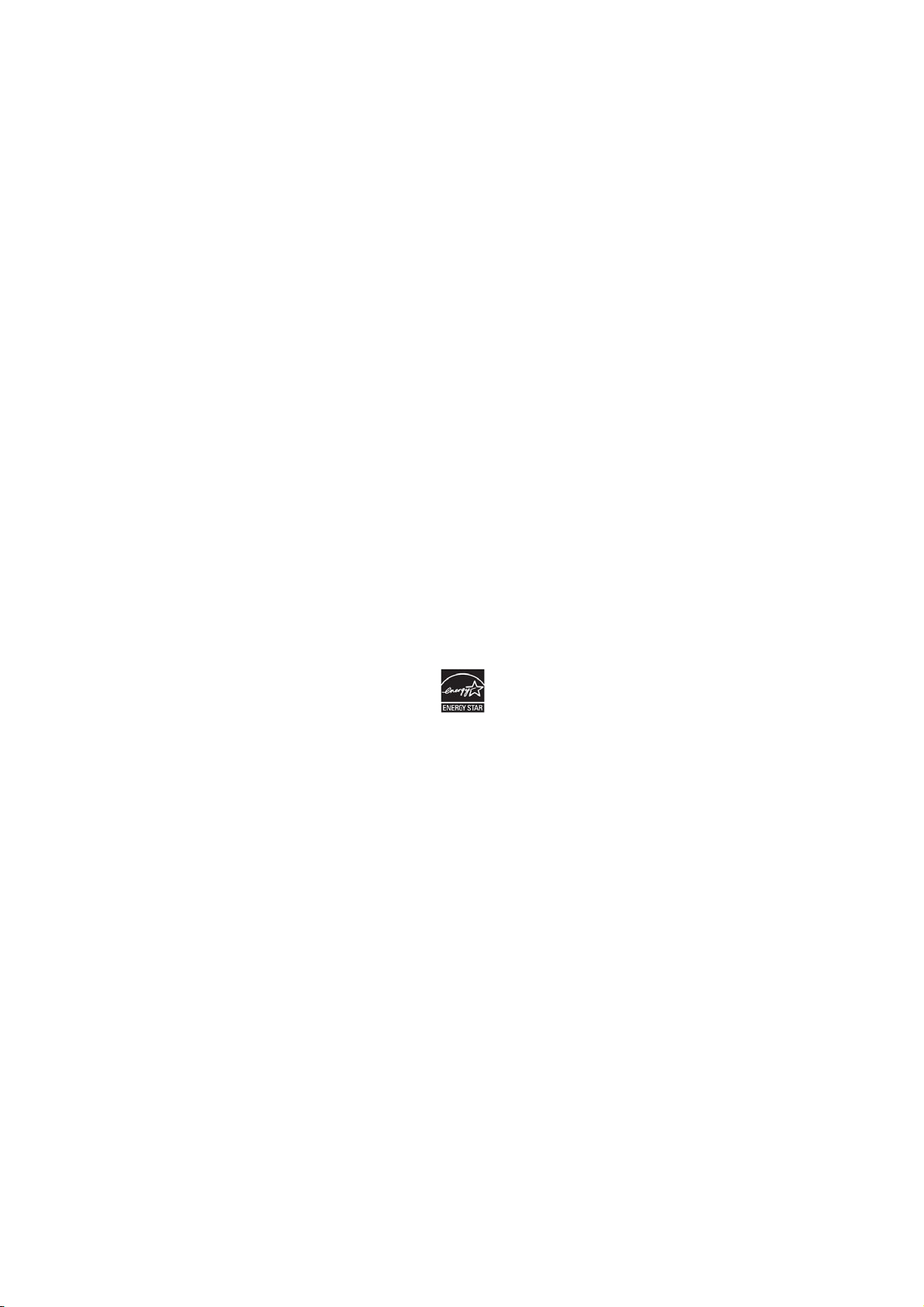
© <CopyrightYear> Xerox Corporation. Minden jog fenntartva. A nem közölt jogokra az Egyesült Államok szerzői jogokra vonatkozó
törvénye érvényes. A jelen kiadvány tartalma semmilyen formában nem reprodukálható a Xerox Corporation engedélye nélkül.
A szerzői jogvédelem a védett anyag és információ minden formájára és tartalmára kiterjed a jelenlegi és elkövetkezendő törvényi
és jogi szabályozások szerint, ide értve – korlátozás nélkül – a programok által a képernyőn megjelenített anyagokat, úgymint
stílusokat, sablonokat, ikonokat, képernyőket, elrendezéseket stb.
®
A XEROX
FreeFlow
Access Unified ID System
és a XEROX and Design®, a Phaser®, a CentreWare®, a PrintingScout®, a Walk-Up®, a WorkCentre®, a ColorQube, a
®
, a SMARTsend®, a Scan to PC Desktop®, a Copier Assistant®, a MeterAssistant®, a SuppliesAssistant®, a Xerox Secure
®
, a Xerox Extensible Interface Platform®, a Global Print Driver® és a Mobile Express Driver a
Xerox Corporation védjegyei az Egyesült Államokban és/vagy más országokban.
Az Adobe
®
Reader®, az Adobe® Type Manager®, az ATM™, a Flash®, a Macromedia®, a Photoshop® és a PostScript® az
Adobe Systems Incorporated védjegyei az Egyesült Államokban és/vagy más országokban.
Az Apple
®
, az AppleTalk®, a Bonjour®, az EtherTalk®, a Macintosh®, a Mac OS® és a TrueType® az Apple Inc., az Egyesült
Államokban és más országokban bejegyzett védjegyei.
®
A HP-GL
Az IBM
A Microsoft
, a HP-UX® és a PCL® a Hewlett-Packard Corporation védjegye az Egyesült Államokban és/vagy más országokban.
®
és az AIX® az International Business Machines Corporation védjegye az Egyesült Államokban és/vagy más országokban.
®
, a Windows Vista®, a Windows® és a Windows Server® a Microsoft Corporation védjegye az Egyesült Államokban és
más országokban.
®
A Novell
, a NetWare®, az NDPS®, az NDS®, az IPX™ és a Novell Distributed Print Services™ a Novell, Inc. védjegyei az Egyesült
Államokban és más országokban.
®
és az IRIX® a Silicon Graphics International Corp. vagy leányvállalatai védjegyei az Egyesült Államokban és/vagy más
Az SGI
országokban.
SM
A Sun
, a Sun Microsystems™ és a Solaris™ a Sun Microsystems, Inc. védjegyei az Egyesült Államokban és/vagy más országokban.
®
A UNIX
az Egyesült Államokban és más országokban bejegyzett védjegy, amely kizárólag az X/ Open Company Limited
engedélyével használható.
Az E
NERGY STAR és az ENERGY STAR jelzés az Amerikai Egyesült Államokban bejegyzett védjegyek.
1.1. dokumentumverzió: March <CopyrightYear>
Page 3
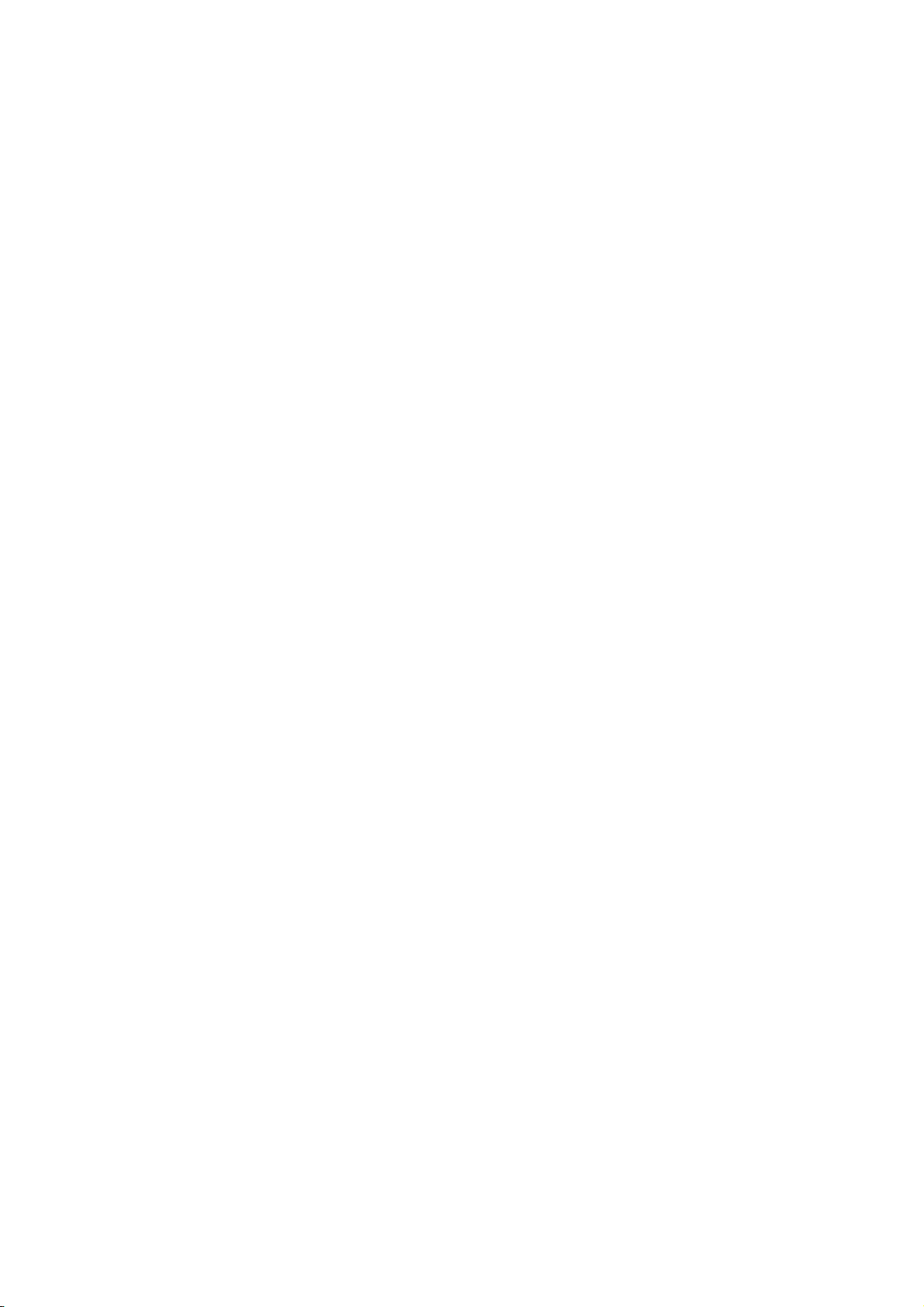
Tartalom
1 Biztonsági tudnivalók 9
Megjegyzések és biztonság ............................................................................................................................................. 9
Általános irányelvek ................................................................................................................................................ 10
Elektromossággal kapcsolatos biztonsági tudnivalók ....................................................................................... 10
Tápkábel ....................................................................................................................................................................... 10
Vészkapcsoló ............................................................................................................................................................... 10
Telefonkábel ............................................................................................................................................................... 11
Működéssel kapcsolatos biztonsági tudnivalók ................................................................................................... 11
A nyomtató elhelyezése ......................................................................................................................................... 11
Üzemeltetési irányelvek ......................................................................................................................................... 11
Ózonkibocsátás .......................................................................................................................................................... 11
Nyomtatókellékek .................................................................................................................................................... 12
A karbantartással kapcsolatos biztonsági tudnivalók ....................................................................................... 12
Szimbólumok a nyomtatón .......................................................................................................................................... 12
Kapcsolattartó környezeti, egészségügyi és biztonsági ügyekben .............................................................. 13
2 Lehetőségek 15
A nyomtató részei ............................................................................................................................................................. 16
Elölnézet balról .......................................................................................................................................................... 16
Vezérlőpanel ............................................................................................................................................................... 16
Bal hátulsó nézet ...................................................................................................................................................... 18
Dokuadagoló .............................................................................................................................................................. 18
Belső alkotórészek .................................................................................................................................................... 19
LX irodai finiser .......................................................................................................................................................... 19
Professzionális finiser .............................................................................................................................................. 20
Tájékoztató oldalak ......................................................................................................................................................... 20
Konfigurációs jelentés nyomtatása .................................................................................................................. 20
Energiatakarékos mód .................................................................................................................................................... 20
Adminisztrációs funkciók ............................................................................................................................................... 22
CentreWare Internet Services ............................................................................................................................. 22
Számlázási és használati információk ............................................................................................................. 22
Számlázás .................................................................................................................................................................... 23
A Xerox® ügyfélszolgálata ........................................................................................................................................... 23
A gyári szám megkeresése .................................................................................................................................... 23
További információk........................................................................................................................................................ 24
3 A készülék üzembe helyezése és beállítása 25
A készülék üzembe helyezésének és beállításának áttekintése .................................................................... 25
Fizikai csatlakoztatás .............................................................................................................................................. 25
A nyomtató bekapcsolása .................................................................................................................................... 26
A nyomtató első alkalommal történő beállítása ......................................................................................... 26
A szoftverek telepítése .................................................................................................................................................... 27
Operációs rendszerrel kapcsolatos követelmények .................................................................................... 27
WorkCentre 7500 sorozatú többfunkciós nyomtató 3
Felhasználói útmutató
Page 4
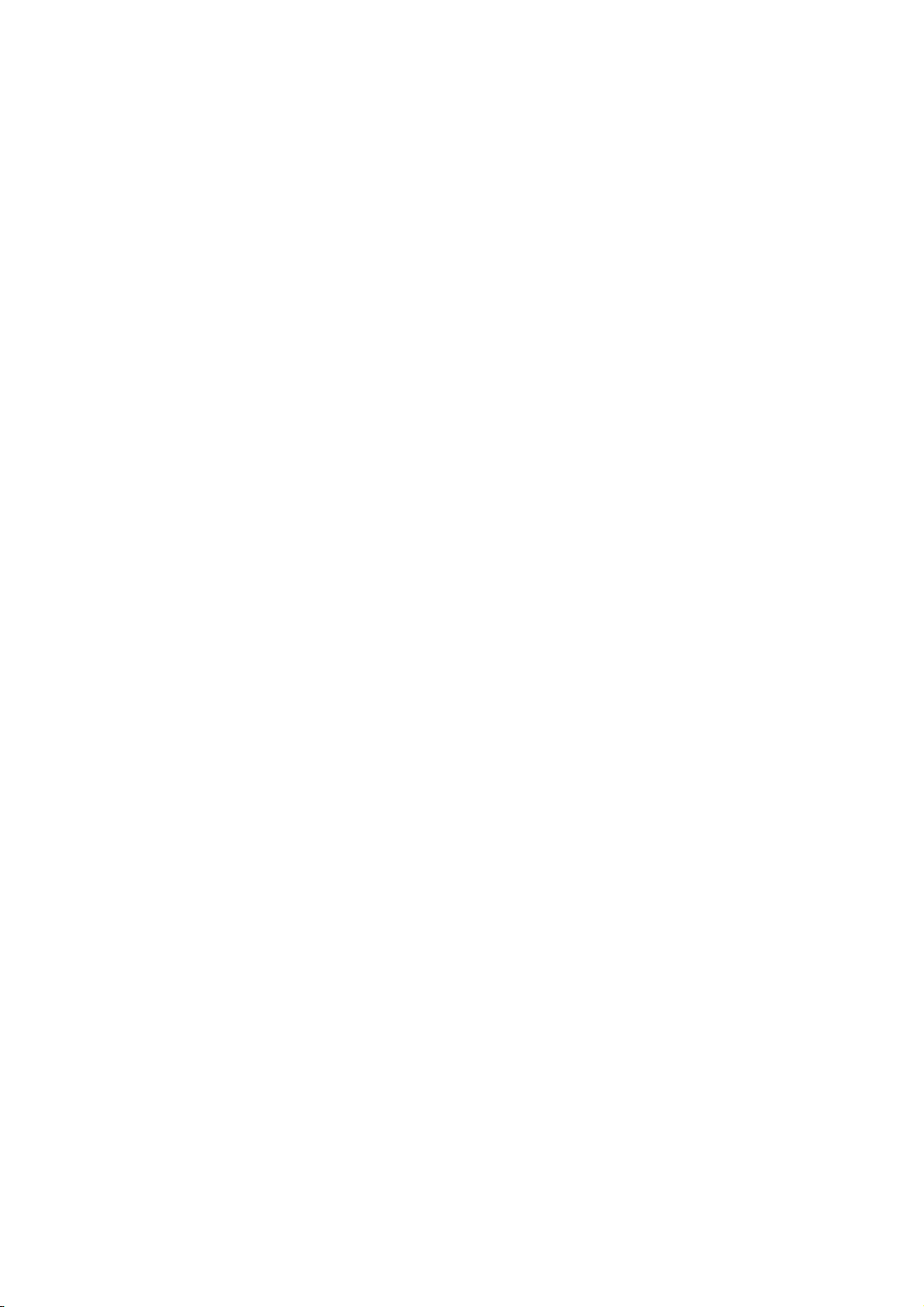
Tartalom
Illesztőprogramok és segédprogramok telepítése Windows rendszeren .......................................... 27
Illesztőprogramok és segédprogramok telepítése Macintosh OS X 10.4-es vagy annál
későbbi verziójú rendszeren.................................................................................................................................. 28
Illesztőprogramok és segédprogramok telepítése UNIX és Linux rendszerek en ........................... 29
További illesztőprogramok ................................................................................................................................... 30
4 Papír és másolóanyagok 31
Támogatott papírok ........................................................................................................................................................ 32
Ajánlott másolóanyagok ....................................................................................................................................... 32
Papír rendelése .......................................................................................................................................................... 32
A papír betöltésének általános irányelvei ...................................................................................................... 32
A nyomtató károsodását okozó papírok ......................................................................................................... 33
Papírtárolási irányelvek .......................................................................................................................................... 33
Támogatott papírtípusok és -súlyok ................................................................................................................. 34
Támogatott szabványos papírméretek ........................................................................................................... 34
Az automatikus kétoldalas nyomtatáshoz használható papírtípusok és -súlyok .......................... 35
Az automatikus kétoldalas nyomtatáshoz használható papírméretek ............................................. 36
Támogatott egyedi papírméretek ..................................................................................................................... 36
A borítéktálcában használható papírméretek .............................................................................................. 36
Papír betöltése ................................................................................................................................................................... 37
Papír betöltése az 1–4. tálcába. ......................................................................................................................... 37
Papír betöltése a tandemtálcás modul 3. és 4. tálcájába ....................................................................... 39
A nagy kapacitású adagoló 6. tálcájának konfigurálása ........................................................................ 40
Papír betöltése a 6. tálcába (nagy kapacitású adagoló) ......................................................................... 41
Papír betöltése az 5. tálcába (kézitálca) ......................................................................................................... 42
Nyomtatás speciális papírra ........................................................................................................................................ 44
Borítékok ....................................................................................................................................................................... 44
Címkék ........................................................................................................................................................................... 46
Fényes papír ................................................................................................................................................................ 47
Fóliák .............................................................................................................................................................................. 48
5 Nyomtatás 49
A nyomtatás áttekintése ............................................................................................................................................... 49
Nyomtatási beállítások kiválasztása ........................................................................................................................ 50
Az illesztőprogram súgója ..................................................................................................................................... 50
Windows nyomtatási beállítások ....................................................................................................................... 51
Macintosh nyomtatási beállítások .................................................................................................................... 52
Nyomtatási funkciók ....................................................................................................................................................... 54
Nyomtatás a papír mindkét oldalára ............................................................................................................... 54
Papírbeállítások kiválasztása nyomtatáshoz ................................................................................................ 55
Több oldal nyomtatása egy lapra (sokképes minta) ................................................................................. 55
Füzetek nyomtatása ................................................................................................................................................ 55
Színlehetőségek használata ................................................................................................................................. 56
Borítólapok nyomtatása ........................................................................................................................................ 57
Elválasztók nyomtatása ......................................................................................................................................... 57
Kivétellapok nyomtatása....................................................................................................................................... 58
Méretezés ..................................................................................................................................................................... 58
Vízjelek nyomtatása ................................................................................................................................................ 59
Tükörképek nyomtatása ........................................................................................................................................ 59
Egyedi méretek létrehozása és mentése ........................................................................................................ 59
Értesítés kiválasztása a munka elkészültéről Windows rendszeren ..................................................... 60
Különleges munkatípusok nyomtatása ........................................................................................................... 60
4 WorkCentre 7500 sorozatú többfunkciós nyomtató
Felhasználói útmutató
Page 5
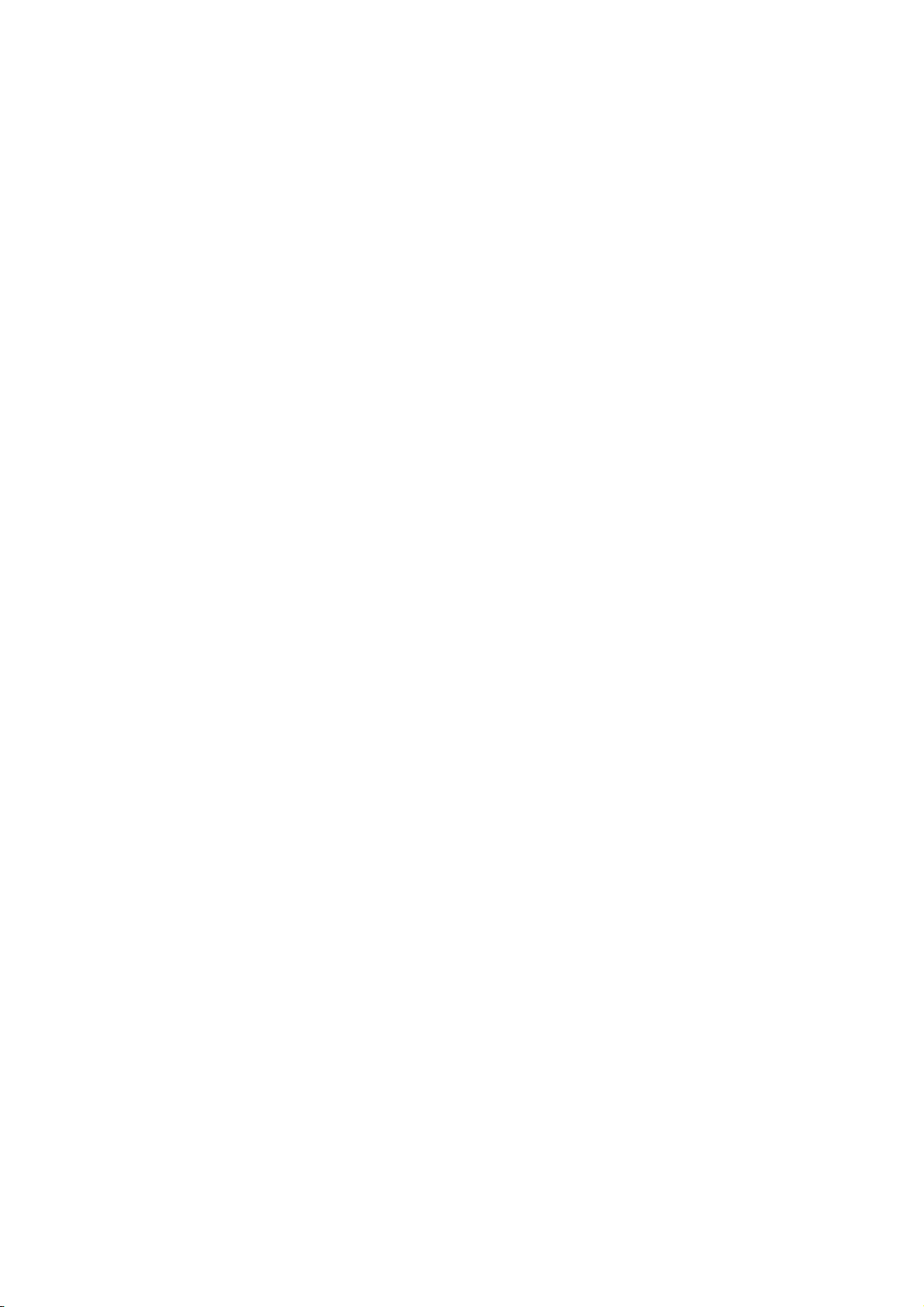
Tartalom
Nyomtatás USB flash meghajtóról ................................................................................................................... 62
6 Másolás 65
Alapvető másolás ............................................................................................................................................................. 65
Dokuüveg ..................................................................................................................................................................... 66
Dokuadagoló .............................................................................................................................................................. 67
Másolási beállítások kiválasztása .............................................................................................................................. 68
Alapvető beállítások ................................................................................................................................................ 69
A képminőség beállításai ...................................................................................................................................... 75
Az elrendezés beállításai ........................................................................................................................................ 78
A kimeneti formátum beállításai ....................................................................................................................... 81
Speciális másolási funkciók .................................................................................................................................. 89
7 Szkennelés 93
Alap szkennelés .................................................................................................................................................................. 93
Dokuüveg ..................................................................................................................................................................... 94
Dokuadagoló .............................................................................................................................................................. 95
Szkennelés mappába ...................................................................................................................................................... 96
Szkennelés a nyilvános mappába ...................................................................................................................... 96
Szkennelés magánmappába................................................................................................................................ 97
Magánmappa létrehozása ................................................................................................................................... 97
Szkennelt fájlok beolvasása ................................................................................................................................. 98
Szkennelés hálózati fájltárolókba .............................................................................................................................. 99
Szkennelés előre meghatározott hálózati fájltárolóba ............................................................................ 99
Szkennelési cél hozzáadása .................................................................................................................................. 99
Szkennelés a kezdőkönyvtárba ................................................................................................................................. 100
Szkennelési beállítások megadása .......................................................................................................................... 102
Az alapvető szkennelési beállítások módosítása ....................................................................................... 102
Bővített beállítások kiválasztása ...................................................................................................................... 103
Az elrendezés beállításának kiválasztása ..................................................................................................... 104
Tárolási opciók kiválasztása ............................................................................................................................... 105
Szkennelési munka összeállítása ...................................................................................................................... 106
Szkennelés USB flash meghajtóra ........................................................................................................................... 107
Szkennelés e-mail címre ............................................................................................................................................... 108
Szkennelt kép küldése e-mail címre ................................................................................................................ 108
E-mail beállítások megadása ...................................................................................................
Szkennelés a Xerox® szkennelő segédprogram használatával .................................................................. 111
Szkennelés közvetlenül a számítógépre ........................................................................................................ 111
Szkennelés sablonok létrehozása és törlése ................................................................................................ 113
A Xerox® szkennelő segédprogram mappájának és az e-mail profiloknak a kezelése ............ 117
A Szkennelés e-mailbe és a Másolás mappába eszközök használata .............................................. 120
.......................... 109
8 Faxolás 123
Alapvető faxolás ............................................................................................................................................................. 123
Dokuüveg ................................................................................................................................................................... 124
Dokuadagoló ............................................................................................................................................................ 125
Beágyazott fax küldése ................................................................................................................................................ 125
Beágyazott faxolási lehetőségek kiválasztása ........................................................................................... 127
Faxküldés kiszolgálóról ................................................................................................................................................. 135
WorkCentre 7500 sorozatú többfunkciós nyomtató 5
Felhasználói útmutató
Page 6
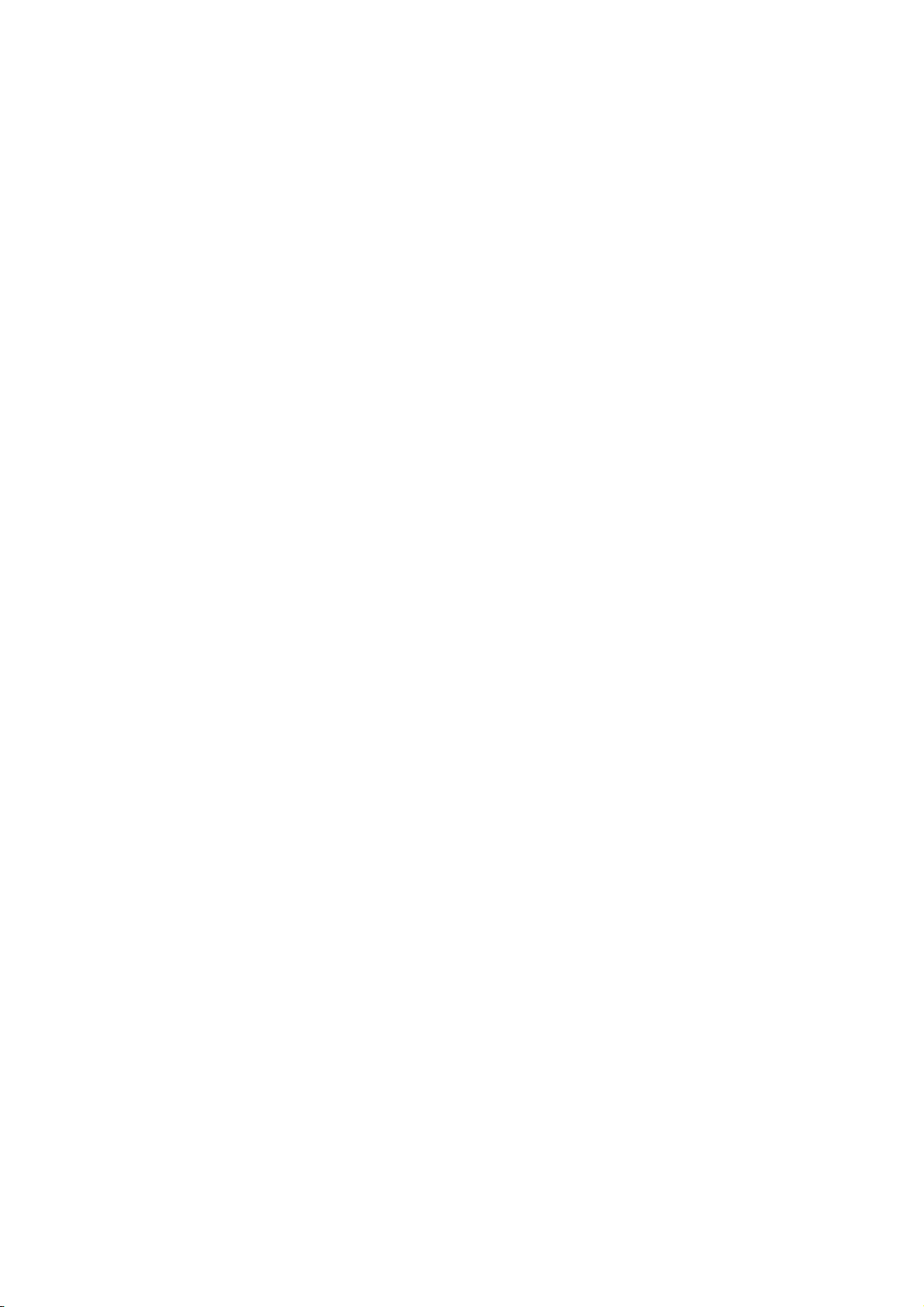
Tartalom
Kiszolgálófax beállításainak kiválasztása ..................................................................................................... 137
Internetes fax küldése .................................................................................................................................................. 140
Internetes fax beállításainak kiválasztása................................................................................................... 142
A címjegyzék használata ............................................................................................................................................. 147
Egyéni bejegyzés hozzáadása ........................................................................................................................... 147
Csoportbejegyzés hozzáadása .......................................................................................................................... 148
Gyorstárcsázó bejegyzések szerkesztése vagy törlése ............................................................................ 149
A lánchívás használata ......................................................................................................................................... 149
9 Karbantartás 151
Karbantartás és tisztítás .............................................................................................................................................. 152
Általános óvintézkedések .................................................................................................................................... 152
A nyomtató tisztítása ........................................................................................................................................... 153
Rendszeres karbantartási feladatok ............................................................................................................... 157
Számlázási és használati információk .................................................................................................................... 179
Kellékrendelés ................................................................................................................................................................... 180
A gyári szám megkeresése .................................................................................................................................. 180
Kellékanyagok .......................................................................................................................................................... 180
Rendszeres karbantartási tételek ..................................................................................................................... 180
Mikor kell kelléket rendelni.................................................................................................................................. 181
Kellékek újrahasznosítása ................................................................................................................................... 181
10 Hibakeresés 183
Általános hibaelhárítási feladatok .......................................................................................................................... 184
A nyomtatón két bekapcsológomb található ............................................................................................. 184
A nyomtató újraindítása ..................................................................................................................................... 185
A nyomtatót nem lehet bekapcsolni .............................................................................................................. 185
A nyomtató gyakran alaphelyzetbe áll vagy kikapcsol .......................................................................... 185
A nyomtatás túl hosszú ideig tart .................................................................................................................... 185
A dokumentumot a gép rossz tálcából nyomtatja ................................................................................... 186
A dokumentum nem nyomtatódik ki ............................................................................................................. 186
A nyomtató szokatlan zajokat ad ki ............................................................................................................... 187
Problémák az automatikus kétoldalas nyomtatással ............................................................................. 187
Dátum és időpont nem megfelelő .................................................................................................................. 187
Szkennerhibák .......................................................................................................................................................... 188
Papírelakadás ................................................................................................................................................................... 189
Papírelakadások megszüntetése ...................................................................................................................... 190
Papírelakadások esélyének minimalizálása................................................................................................. 209
Papírelakadások - hibaelhárítás ....................................................................................................................... 211
Tűzési elakadások megszüntetése .................................................................................................................. 213
Papírelakadás megszüntetése a lyukasztónál ............................................................................................ 221
A nyomtatás minőségével kapcsolatos problémák .......................................................................................... 222
Nyomtatási minőség kézben tartása ............................................................................................................. 222
Nyomtatási minőséggel kapcsolatos hibakeresés .................................................................................... 224
Másolási és szkennelési problémák ......................................................................................................................... 226
Faxproblémák ................................................................................................................................................................... 228
Faxküldési problémák ........................................................................................................................................... 228
Faxvételi problémák .............................................................................................................................................. 229
Segítségkérés .................................................................................................................................................................... 230
A vezérlőpanelen megjelenő üzenetek .......................................................................................................... 230
6 WorkCentre 7500 sorozatú többfunkciós nyomtató
Felhasználói útmutató
Page 7
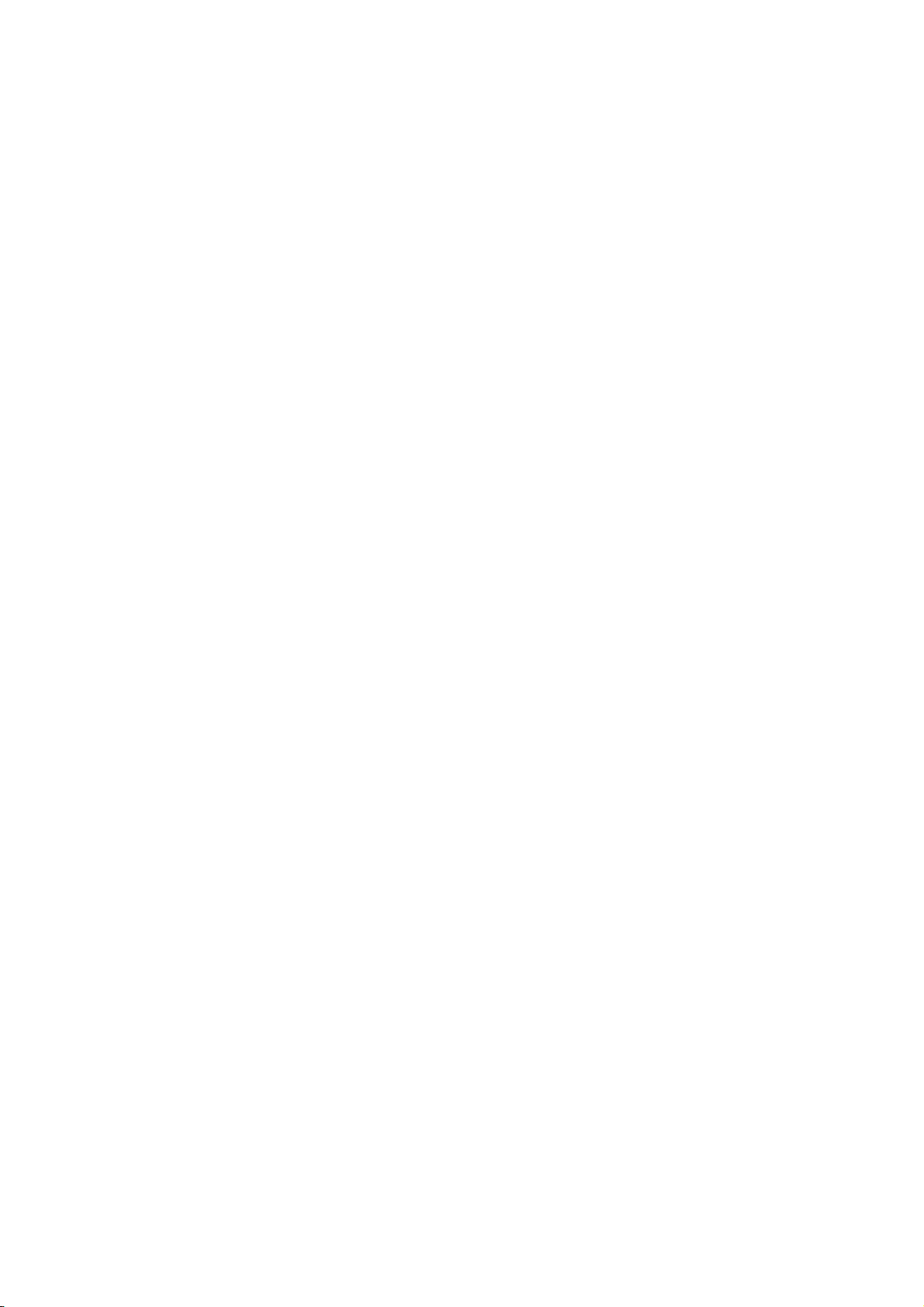
Tartalom
Faxolási és szkennelési munkák riasztásai ................................................................................................... 230
Karbantartássegéd ................................................................................................................................................. 231
Online Support Assistant (Online támogatás) ........................................................................................... 231
További információk ............................................................................................................................................. 232
A Jellemzők 233
Nyomtatókonfigurációk és opciók összefoglalása ........................................................................................... 233
Alapfunkciók ............................................................................................................................................................. 233
Megvásárolható konfigurációk ......................................................................................................................... 234
Beállítások és frissítések ....................................................................................................................................... 234
Fizikai adatok .................................................................................................................................................................... 235
Alapkiszerelés: .......................................................................................................................................................... 235
Integrált finiserrel ................................................................................................................................................... 235
Irodai finiser LX-szel és füzetkészítővel ......................................................................................................... 235
Professzionális finiserrel ....................................................................................................................................... 235
Professzionális finiserrel és nagy kapacitású adagolóval ...................................................................... 235
Helyigény ................................................................................................................................................................... 236
Környezeti adatok ........................................................................................................................................................... 237
Hőmérséklet .............................................................................................................................................................. 237
Relatív páratartalom ............................................................................................................................................. 238
Elektromossági adatok ................................................................................................................................................. 238
ENERGY STAR minősítéssel rendelkező termék ......................................................................................... 238
Teljesítményadatok ....................................................................................................................................................... 238
Nyomtatási felbontás ........................................................................................................................................... 238
Nyomtatási sebesség ............................................................................................................................................ 238
Vezérlő műszaki adatai ................................................................................................................................................ 239
Processzor ................................................................................................................................................................... 239
Memória ..................................................................................................................................................................... 239
Interfészek ................................................................................................................................................................. 239
Kapcsolattartó környezeti, egészségügyi és biztonsági ügyekben ............................................................ 239
B Megfelelőségi információk 241
Alapvető előírások .......................................................................................................................................................... 241
Egyesült Államok (FCC szabályzat) ................................................................................................................. 241
Kanada ........................................................................................................................................................................ 242
Európai Unió ............................................................................................................................................................. 242
Törökország (RoHS szabályzat) ........................................................................................................................ 242
Ózonkibocsátás ........................................................................................................................................................ 242
Másolási szabályok ........................................................................................................................................................ 242
Egyesült Államok ..................................................................................................................................................... 242
Kanada ........................................................................................................................................................................ 244
Egyéb országok ........................................................................................................................................................ 244
A faxolás szabályai ......................................................................................................................................................... 245
Egyesült Államok ..................................................................................................................................................... 245
Kanada ........................................................................................................................................................................ 246
Európai Unió ............................................................................................................................................................. 247
Új-Zéland .................................................................................................................................................................... 247
A termék biztonsági tanúsítványa ........................................................................................................................... 248
Material Safety Data Sheets (Anyagbiztonsági adatlapok) ........................................................................ 248
WorkCentre 7500 sorozatú többfunkciós nyomtató 7
Felhasználói útmutató
Page 8
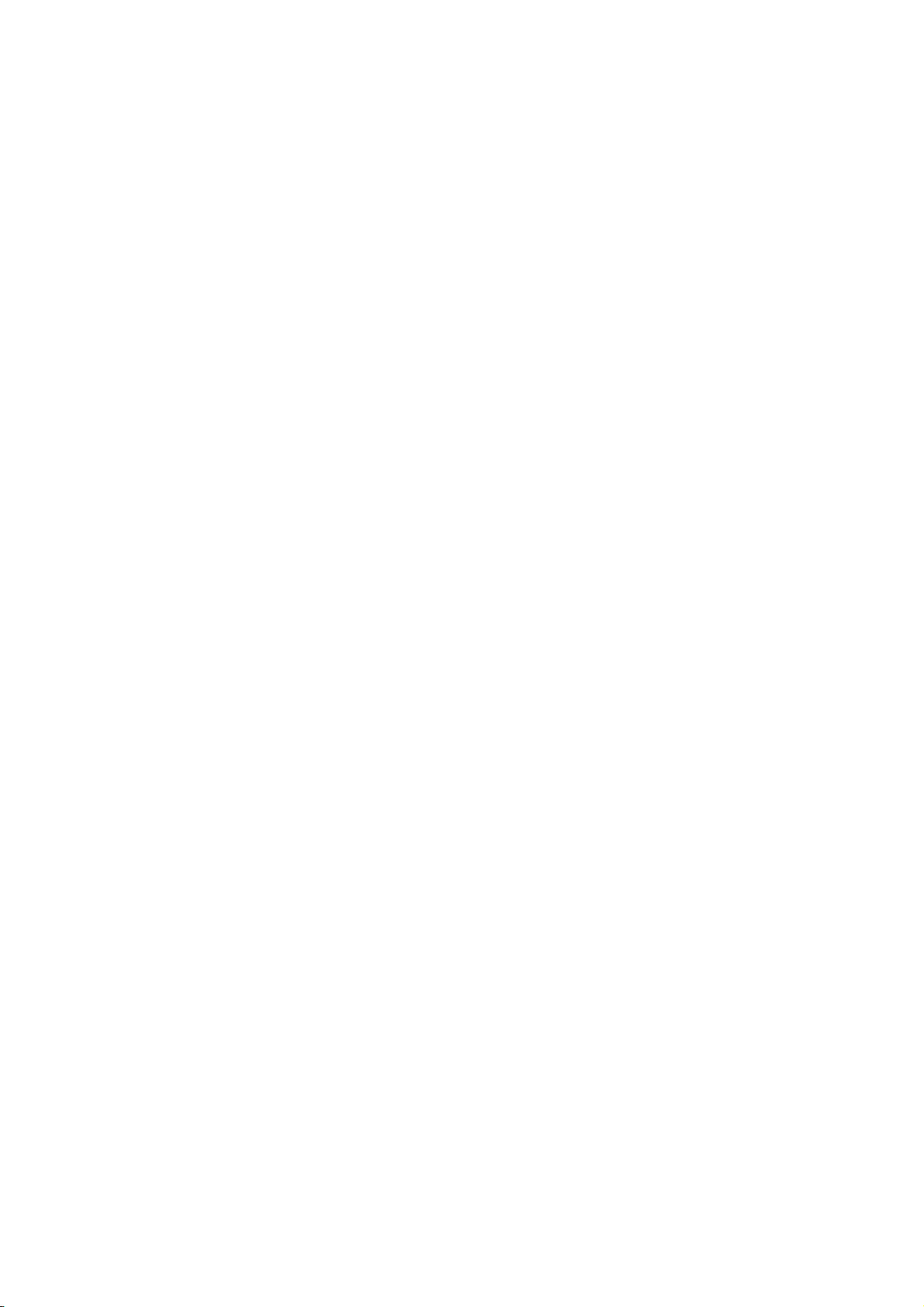
Tartalom
C Újrahasznosítás és selejtezés 251
Összes ország .................................................................................................................................................................... 251
Észak-Amerika .................................................................................................................................................................. 251
Európai Unió ..................................................................................................................................................................... 251
Otthoni/háztartási környezet ............................................................................................................................ 252
Hivatásos/üzleti környezet .................................................................................................................................. 252
Berendezések és akkumulátorok gyűjtése és ártalmatlanítása .......................................................... 252
Megjegyzés az akkumulátor jelzéséről .......................................................................................................... 253
Akkumulátor eltávolítása .................................................................................................................................... 253
Egyéb országok ................................................................................................................................................................ 253
8 WorkCentre 7500 sorozatú többfunkciós nyomtató
Felhasználói útmutató
Page 9
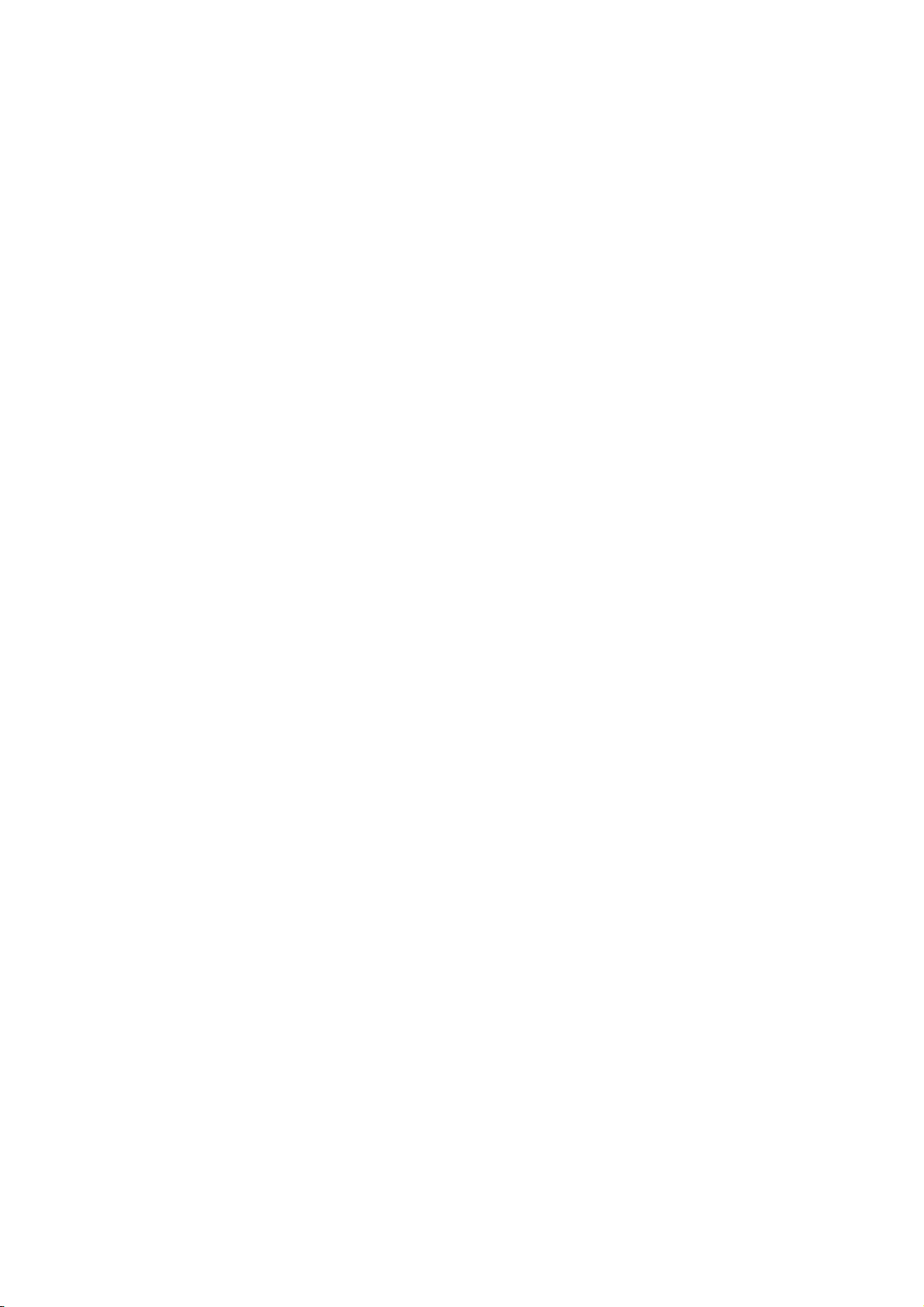
1
1 Biztonsági tudnivalók
Ez a fejezet a következőket tartalmazza:
Megjegyzések és biztonság ................................................................................................................................................ 9
Elektromossággal kapcsolatos biztonsági tudnivalók .......................................................................................... 10
Működéssel kapcsolatos biztonsági tudnivalók ...................................................................................................... 11
A karbantartással kapcsolatos biztonsági tudnivalók .......................................................................................... 12
Szimbólumok a nyomtatón ............................................................................................................................................. 12
Kapcsolattartó környezeti, egészségügyi és biztonsági ügyekben ................................................................. 13
A nyomtatót és ajánlott kellékeit szigorú biztonsági követelmények szerint tervezték és tesztelték. Az
alábbi információk szem előtt tartásával biztosíthatja Xerox
biztonságos működését.
®
nyomtatójának folyamatos,
Megjegyzések és biztonság
Kérjük, a nyomtató működtetésének megkezdése előtt alaposan olvassa el az alábbi utasításokat.
Nyomtatójának folyamatos, biztonságos működésének biztosításához vegye bármikor elő ezeket az
utasításokat.
®
Az Ön által vásárolt Xerox
és tesztelték. Ennek részét képezik többek között a biztonsági ügynökségek vizsgálatai, tanúsítványai
és az elfogadott elektromágneses szabályoknak és környezetvédelmi előírásoknak való megfelelőség.
A termék biztonsági és környezetvédelmi tesztelését, illetve teljesítményének tesztelését kizárólag
®
Xerox
kellékanyagok használatával végezték.
Megjegyzés: Az engedély nélkül végzett módosítások, beleértve ebbe az új funkciókkal való
kibővítést, illetve külső berendezések csatlakoztatását, hatással lehetnek a termék tanúsítványaira.
További információkért, kérjük, forduljon a Xerox
nyomtatót és kellékeit szigorú biztonsági követelmények szerint tervezték
®
képviseletéhez.
WorkCentre 7500 sorozatú többfunkciós nyomtató 9
Felhasználói útmutató
Page 10
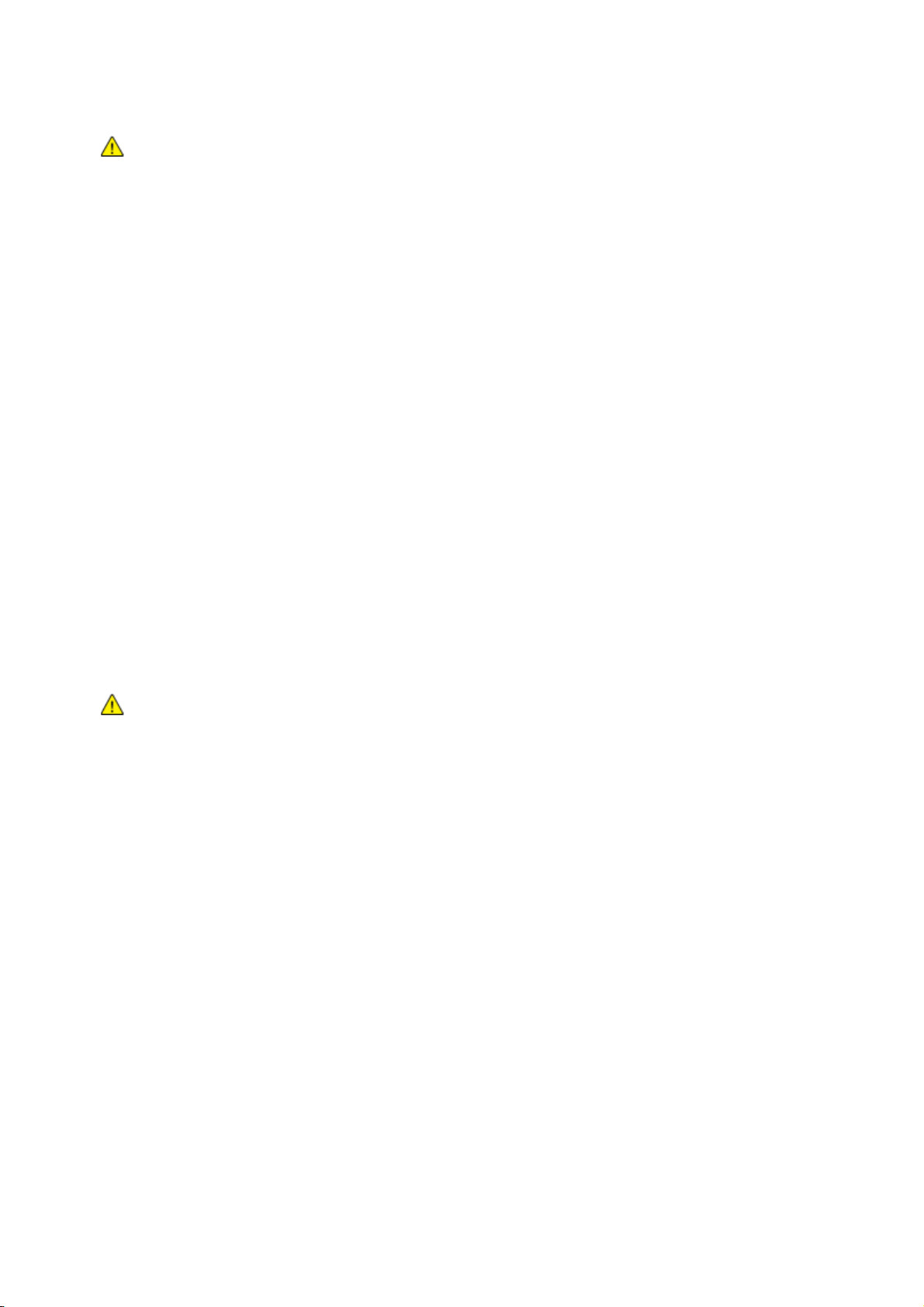
Biztonsági tudnivalók
Általános irányelvek
VIGYÁZAT:
A nyomtatón lévő résekbe és nyílásokba ne tegyen idegen tárgyakat. Feszültség alatt
álló pont érintése, illetve alkatrészek rövidre zárása tüzet vagy áramütést okozhat.
Ne távolítsa el a csavarral rögzített fedeleket és védőburkolatokat, kivéve, ha erre egy
külön beszerezhető kiegészítő berendezés üzembe helyezése során utasítást kap. A
kiegészítő berendezések üzembe helyezése alatt kapcsolja ki a nyomtatót. Az üzembe
helyezések során a fedelek és a védőburkolatok eltávolítása előtt húzza ki a gép
tápkábelét az aljzatból. A felhasználó által üzembe helyezhető opciók kivételével az
ilyen fedelek és burkolatok mögött nincsenek olyan alkatrészek, amelyek szervizelését
vagy karbantartását a felhasználó elvégezheti.
Elektromossággal kapcsolatos biztonsági
tudnivalók
Tápkábel
A nyomtatóval szállított tápkábelt használja.
A tápkábelt közvetlenül csatlakoztassa egy megfelelően földelt elektromos aljzatba. Ügyeljen rá,
hogy a kábel mindkét vége biztonságosan csatlakozzon. Ha nem biztos benne, hogy az adott
csatlakozóaljzat földelt-e, kérje ki egy elektromossági szakember véleményét.
A nyomtató elektromos hálózatra csatlakoztatásához ne használjon olyan földelt adapterdugót,
amely nem rendelkezik védőcsatlakozó kapoccsal.
VIGYÁZAT: Az áramütés elkerülése érdekében gondoskodjon a nyomtató megfelelő földeléséről. A
helytelen használat esetén az elektromos termékek veszélyforrást jelentenek.
Ne használjon hosszabbítókábelt vagy szalagtápvonalat.
A nyomtatót olyan aljzatba csatlakoztassa, amely alkalmas a megfelelő feszültség és
áramerősség biztosítására. Tekintse át a nyomtató elektromosságra vonatkozó műszaki
előírásait, és szükség esetén kérje ki villanyszerelő véleményét.
Ne állítsa a nyomtatót olyan helyre, ahol ráléphetnek a tápkábelére.
Ne helyezzen semmilyen tárgyat a tápkábelre.
Vészkapcsoló
Ha a következők közül bármelyik bekövetkezik, azonnal kapcsolja ki a nyomtatót, és húzza ki a
tápkábelt a konnektorból. A probléma megoldásához hívja az illetékes Xerox
A készülék szokatlan szagokat vagy zajokat bocsát ki.
A tápkábel megsérült vagy elkopott.
Egy fali áramköri megszakító, egy biztosíték vagy egyéb biztonsági eszköz kikapcsolt.
Folyadék került a nyomtató belsejébe.
A nyomtatót víz érte.
A nyomtató bármely része megsérült.
®
szerviztechnikust:
10 WorkCentre 7500 sorozatú többfunkciós nyomtató
Felhasználói útmutató
Page 11
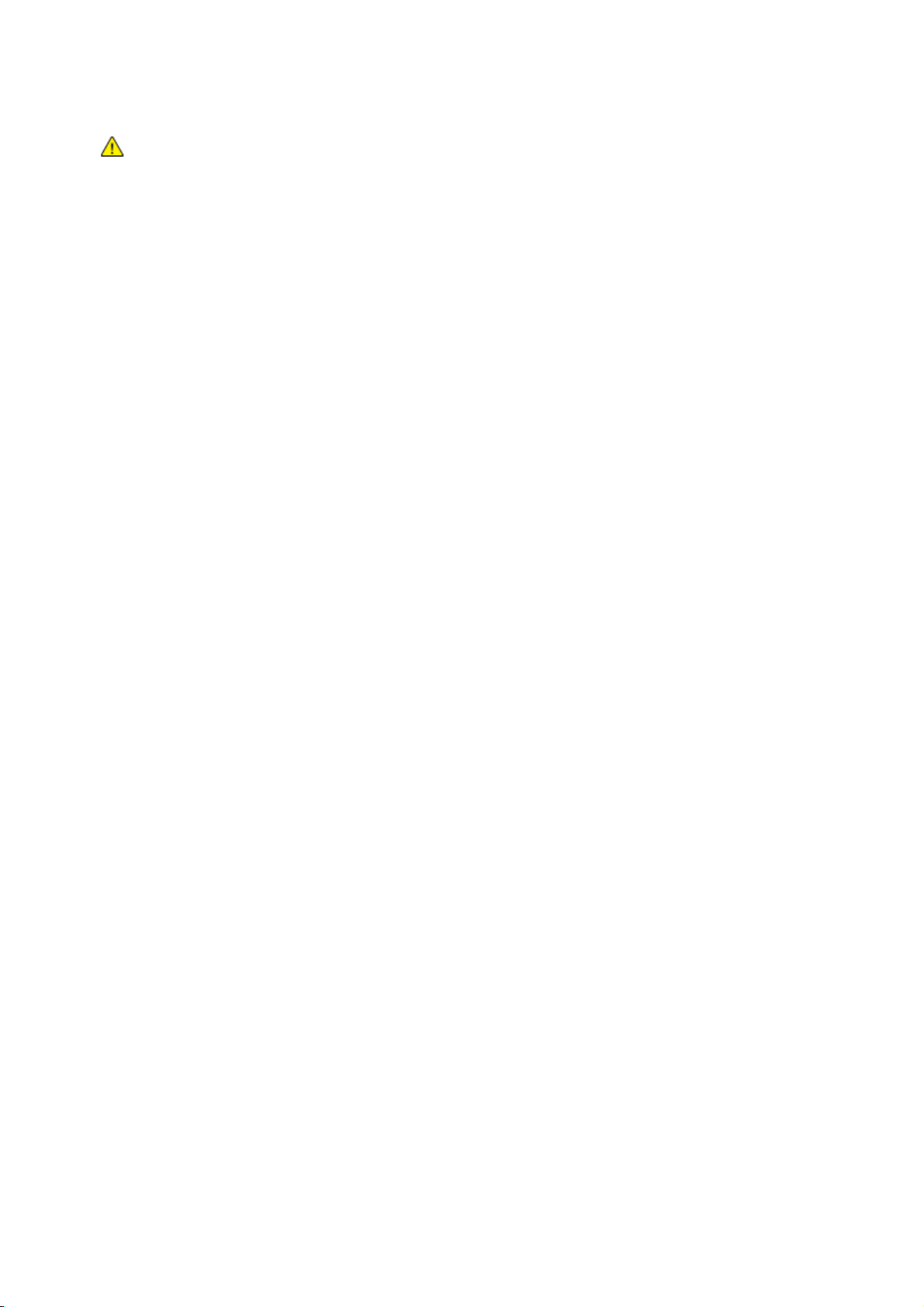
Biztonsági tudnivalók
Telefonkábel
FIGYELEM: A tűzveszély megelőzése érdekében csak 26-os amerikai huzalmértékű (AWG) kábelt,
vagy annál nagyobb átmérőjű telefonzsinórt használjon.
Működéssel kapcsolatos biztonsági tudnivalók
A nyomtatót és kellékeit szigorú biztonsági követelmények szerint tervezték és tesztelték. A
berendezés átesett a biztonságtechnikai intézet vizsgálatán, megszerezte a szükséges engedélyeket,
és megfelel a hatályos környezetvédelmi szabályoknak.
A következő biztonsági irányelvek betartásával biztosíthatja a nyomtató folyamatos, biztonságos
működését.
A nyomtató elhelyezése
A nyomtatón lévő réseket és nyílásokat ne takarja le, és azok elé nem helyezzen semmilyen
tárgyat. Ezek a nyílások szellőzésre szolgálnak, és védik a nyomtatót a túlmelegedés ellen.
A nyomtatót olyan helyen állítsa üzembe, ahol elegendő hely áll rendelkezésre a gép
működtetéséhez és szervizeléséhez.
A nyomtatót pormentes helyen helyezze üzembe.
A nyomtatót ne tárolja és ne működtesse meleg, hideg vagy párás környezetben.
A nyomtatót vízszintes, szilárd, rázkódástól mentes felületen kell elhelyezni, amely elbírja a
nyomtató súlyát. Az alapnyomtató súlya csomagolóanyagok nélkül kb. 140,2 kg (308,4 font).
Ne helyezze a nyomtatót hőforrás közelébe.
A nyomtatót ne tegye ki közvetlen napsugárzásnak, és a fényérzékeny alkatrészeket óvja a
fénytől.
Ne helyezze a nyomtatót közvetlenül a légkondicionáló rendszer hideg levegőáramának útjába.
Üzemeltetési irányelvek
Nyomtatás közben ne vegye ki a berendezésből a nyomtató-illesztőprogramban vagy a
vezérlőpanelen választott papírtálcát.
Nyomtatás közben ne nyissa ki a nyomtató ajtajait.
Nyomtatás közben ne mozgassa a nyomtatót.
Ügyeljen rá, hogy keze, haja, nyakkendője stb. ne kerüljön a kiadónyílás és az adagológörgők
közelébe.
A szerszámok segítségével eltávolítható burkolat a nyomtató veszélyes részeit védi. Ne távolítsa
el a védőburkolatot.
Ózonkibocsátás
Ez a nyomtató a szokásos működés folyamán ózont termel. A termelt ózon mennyisége a másolási
mennyiségtől függ. Az ózon nehezebb, mint a levegő, és nem keletkezik olyan mennyiségben, hogy az
emberekre káros lehessen. A nyomtatót jól szellőző szobában helyezze üzembe.
WorkCentre 7500 sorozatú többfunkciós nyomtató 11
Felhasználói útmutató
Page 12
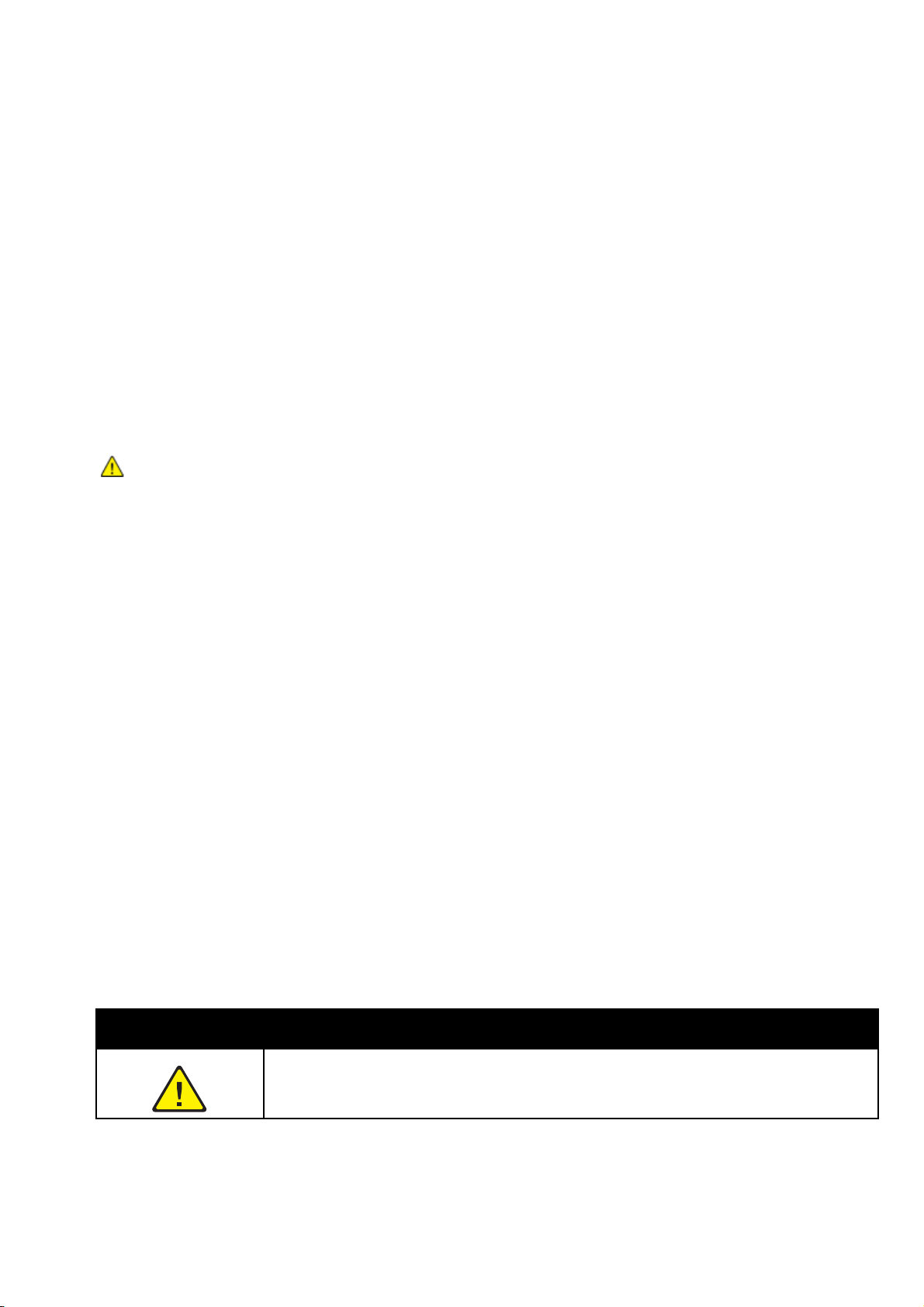
Biztonsági tudnivalók
Az Egyesült Államokban és Kanadában további információkért látogasson el a
www.xerox.com/environment oldalra. Más piacokon vegye fel kapcsolatot a Xerox
képviselőjével, vagy látogasson el a www.xerox.com/environment_europe oldalra.
®
helyi
Nyomtatókellékek
Csak a nyomtatóhoz előírt kellékeket használja. A nem megfelelő anyagok használata ronthatja
a teljesítményt, és veszélyeztetheti a biztonságot.
Tartson be minden figyelmeztetést és utasítást, amelyet a terméken, a külön rendelhető
kiegészítőkön és kellékeken vagy azokhoz mellékelve talál.
A kellékeket a csomagolásukon vagy dobozukon feltüntetett utasítások szerint tárolja.
A kellékeket tartsa távol gyermekektől.
Soha ne dobjon nyílt lángba festéket, nyomtató- vagy dobkazettát, illetve festékkazettát.
Festék-, beégető- és egyéb típusú kazetták kezelésekor ügyeljen arra, hogy ne érjenek a bőréhez
vagy a szeméhez. A szemhez érve irritációt, gyulladást okozhatnak. Ne kísérelje meg a kazetták
szétszerelését, mert az növeli a bőrrel vagy szemmel való érintkezés kockázatát.
®
FIGYELEM: A nem a Xeroxtól
Szervizszerződés és a Total Satisfaction Guarantee (Teljeskörű elégedettség garanciája) nem
vonatkozik az olyan kárra, meghibásodásra és teljesítményromlásra, amely nem Xerox
kellékek vagy nem a nyomtatóhoz előírt Xerox
Satisfaction Guarantee (Teljeskörű elégedettség garanciája) az Amerikai Egyesült Államokban és
Kanadában áll rendelkezésre. Ezeken a helyeken kívül a garancia más-más területeket fedhet le. A
részleteket a Xerox képviselőjétől tudhatja meg.
származó kellékek használata nem ajánlott. A Xerox Garancia®, a
®
®
kellékek használatából keletkezett. A Total
eredetű
A karbantartással kapcsolatos biztonsági
tudnivalók
Ne hajtson végre olyan karbantartási eljárást, amelyet a nyomtatóval szállított dokumentáció
nem ismertet.
Ne használjon aeroszolos tisztítószert. A nyomtató tisztításához csak szöszmentes törlőruhát
használjon.
®
A kellékeket és a szokásos karbantartáshoz szükséges cikkeket tilos elégetni. A Xerox
kellékeket
újrahasznosító programokról szóló információkat megtekintheti a www.xerox.com/gwa
webhelyen.
Szimbólumok a nyomtatón
Szimbólum Leírás
Vigyázat és Figyelmeztetés jelzések:
Súlyos sérülést, sőt halált is okozhat, ha ezt a figyelmeztető jelzést nem veszi figyelembe.
Személyi sérülést vagy vagyoni kárt okozhat, ha nem veszi figyelembe ezt a figyelmeztetést.
12 WorkCentre 7500 sorozatú többfunkciós nyomtató
Felhasználói útmutató
Page 13
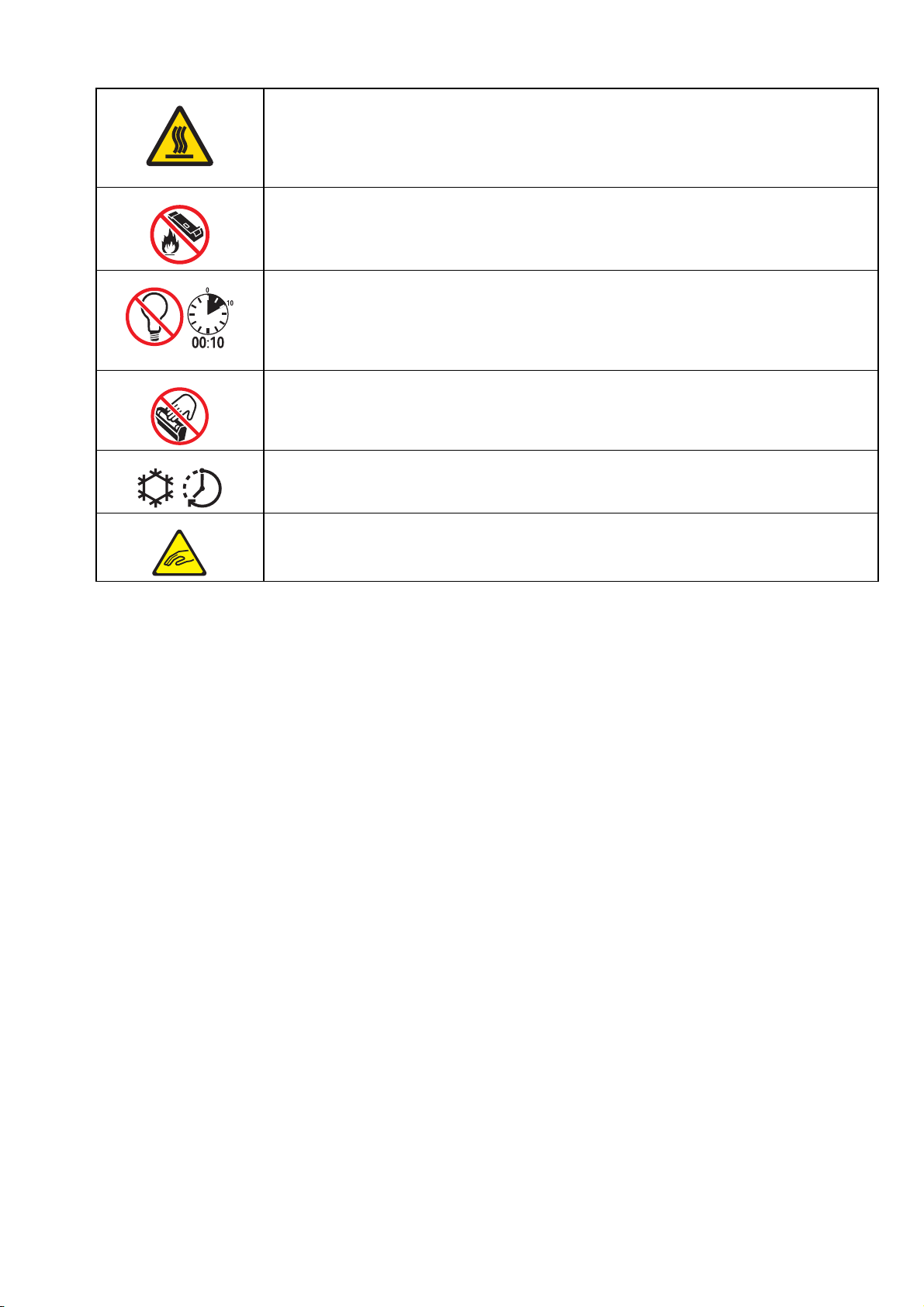
Biztonsági tudnivalók
Forró felület a nyomtatón vagy a nyomtatóban. A személyi sérülés elkerülése érdekében
járjon el körültekintően.
Ne dobja tűzbe a használtfesték-gyűjtőt.
Tíz percnél tovább ne tegye ki fénynek a dobkazettát.
Ne érintse meg a dobkazettát.
Forró felület. Mielőtt hozzányúlna, várja ki a feltüntetett időt.
Vigyázat:
Mozgó alkatrészek. A személyi sérülés elkerülése érdekében járjon el körültekintően.
Kapcsolattartó környezeti, egészségügyi és
biztonsági ügyekben
Ezen Xerox® termékkel és a kellékekkel kapcsolatos környezetvédelmi, egészségügyi és biztonsági
kérdésekben hívja a következő információs segélyhívó vonalakat:
Egyesült Államok: 1-800 828-6571
Kanada: 1-800 828-6571
Európa: +44 1707 353 434
Az Egyesült Államokban termékbiztonsági információkért látogasson el a
www.xerox.com/environment oldalra.
Európában termékbiztonsági információkért látogasson el a www.xerox.com/environment_europe
oldalra.
WorkCentre 7500 sorozatú többfunkciós nyomtató 13
Felhasználói útmutató
Page 14
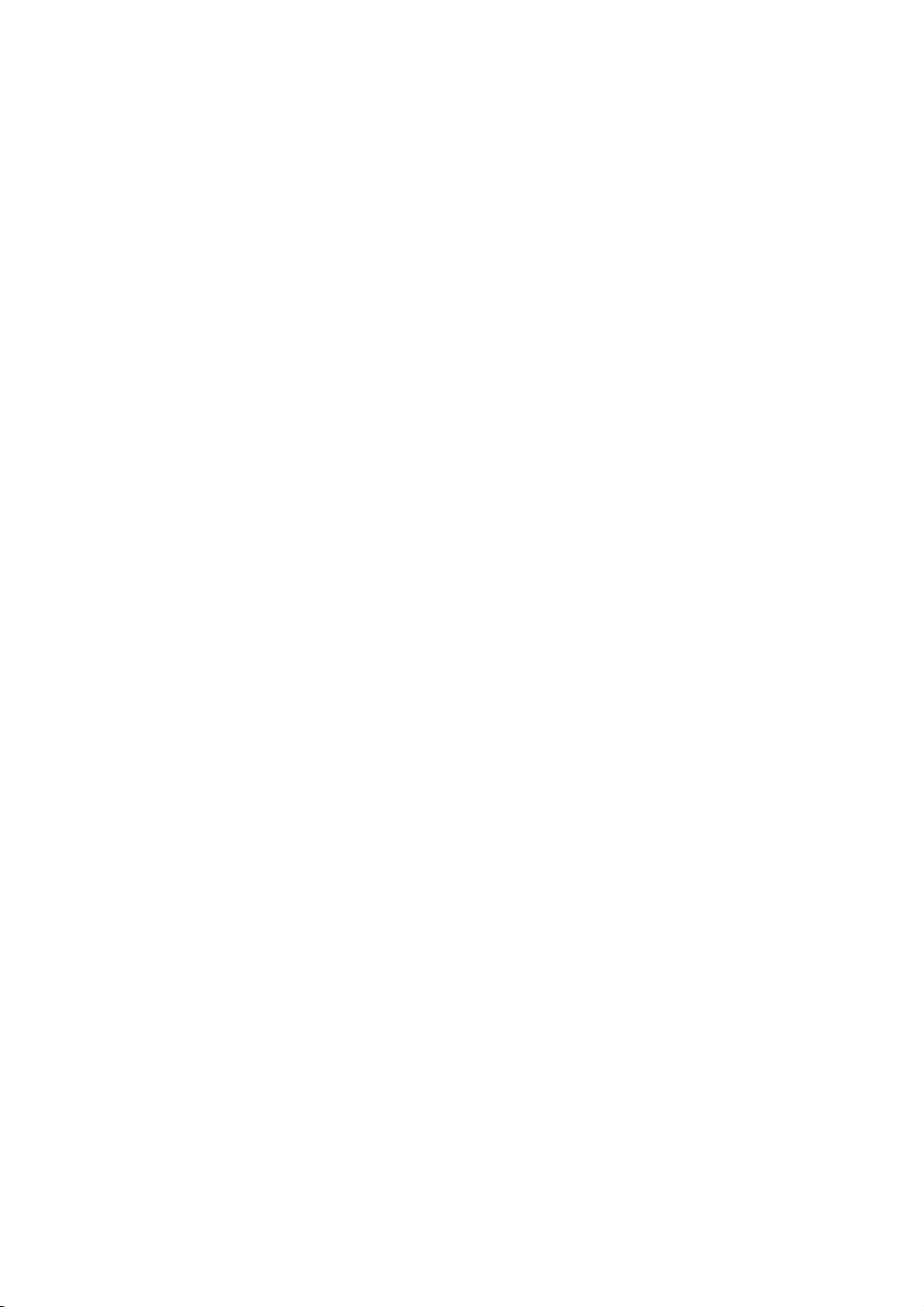
Page 15
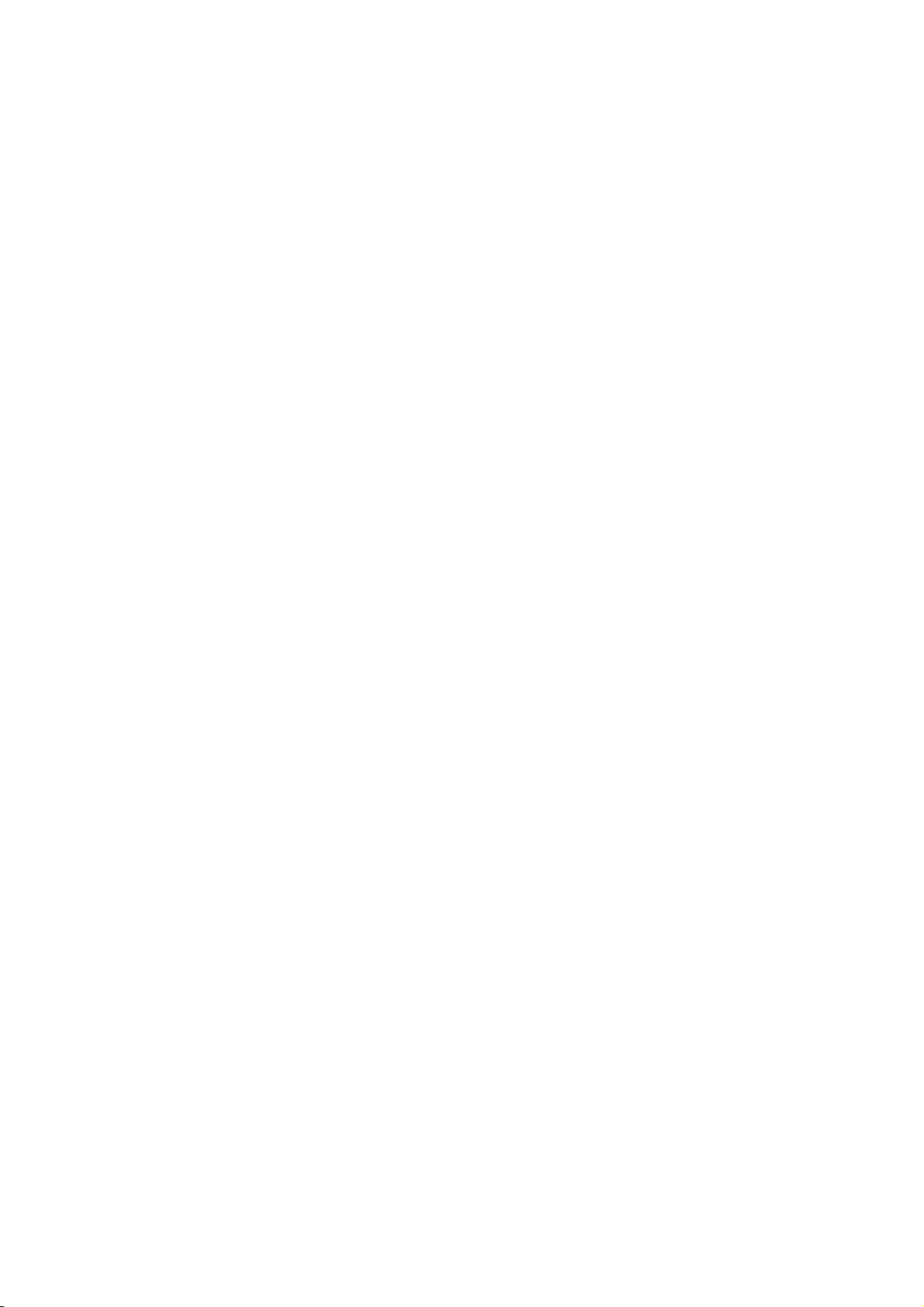
2
2 Lehetőségek
Ez a fejezet a következőket tartalmazza:
A nyomtató részei ................................................................................................................................................................ 16
Tájékoztató oldalak ............................................................................................................................................................ 20
Energiatakarékos mód ....................................................................................................................................................... 20
Adminisztrációs funkciók .................................................................................................................................................. 22
A Xerox® ügyfélszolgálata .............................................................................................................................................. 23
További információk ........................................................................................................................................................... 24
WorkCentre 7500 sorozatú többfunkciós nyomtató 15
Felhasználói útmutató
Page 16
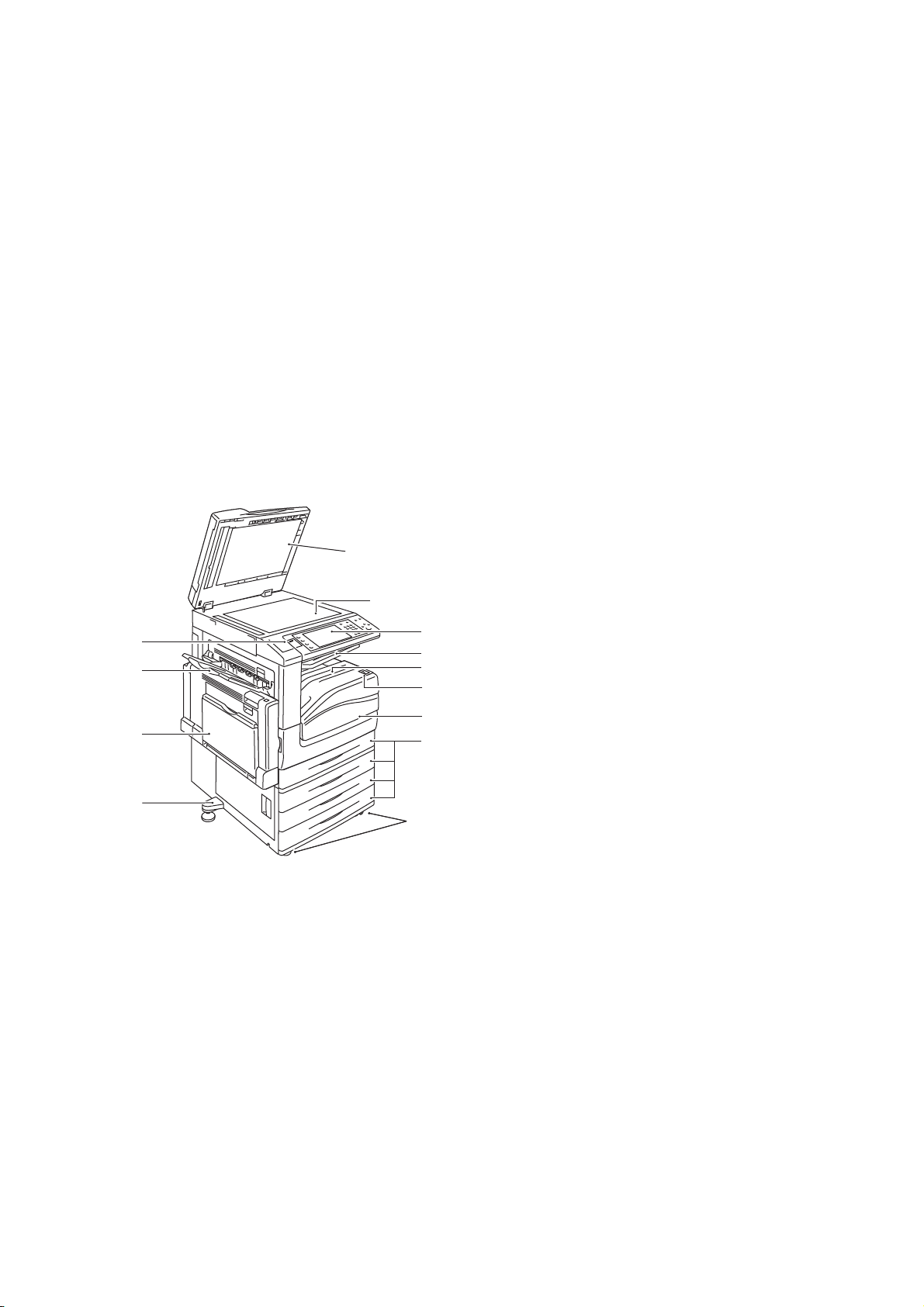
Lehetőségek
A nyomtató részei
Ez a rész a következőket tartalmazza:
Elölnézet balról ...................................................................................................................................................................... 16
Vezérlőpanel ........................................................................................................................................................................... 16
Bal hátulsó nézet .................................................................................................................................................................. 18
Dokuadagoló.......................................................................................................................................................................... 18
Belső alkotórészek ................................................................................................................................................................ 19
LX irodai finiser ..................................................................................................................................................................... 19
Professzionális finiser ......................................................................................................................................................... 20
Elölnézet balról
1. Állítható láb
2. 5. tálca (kézitálca)
5
3. Bal oldali tálca
4. USB-port
6
4
3
7
8
9
10
5. Dokumentumfedél
6. Dokuüveg
7. Vezérlőpanel
8. Középső tálca
9. Középső alsó tálca
11
2
12
10. Főkapcsoló
11. Első ajtó
12. 1. tálca és választható 2–4. tálcák
1
13
13. Rögzíthető görgők
Vezérlőpanel
A vezérlőpanelen az USB-port és az érintőképernyő mellett gombokat tartalmaz, amelyeket
megnyomva vezérelheti a nyomtató funkcióit. A vezérlőpanel:
Megjeleníti a nyomtató aktuális működési állapotát.
Hozzáférést biztosít a másolási, nyomtatási, szkennelési és faxolási funkciókhoz.
Hozzáférést biztosít az információs lapokhoz.
Figyelmeztet a papír behelyezésére, kellékek cseréjére, az elakadások elhárítására.
Megjeleníti a hibákat és a figyelmeztetéseket.
Szkenneléshez és nyomtatási célokból kapcsolatot biztosít USB flash meghajtókhoz.
16 WorkCentre 7500 sorozatú többfunkciós nyomtató
Felhasználói útmutató
Page 17
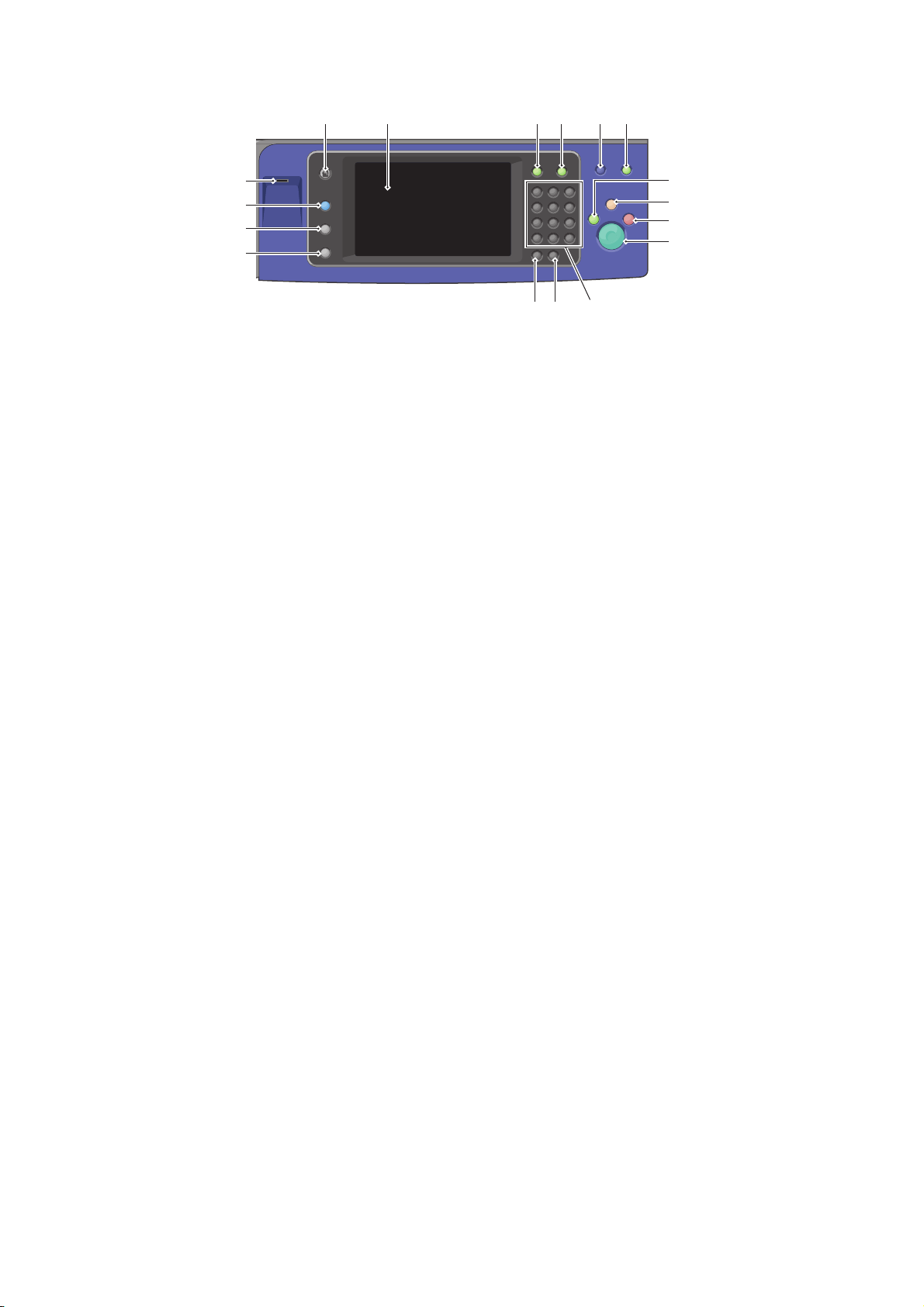
Lehetőségek
65 7 8 9 10
4
3
2
1
15
1617
11
12
13
14
1. Machine Status (Gépállapot): a készülék állapotát jeleníti meg az érintőképernyőn.
2. Job Status (Munkaállapot): az aktív és a befejezett munkák listáját jeleníti meg az
érintőképernyőn.
3. Services (Szolgáltatások): a kiválasztott másolásai, szkennelési és faxolási funkciókhoz tartozó
lehetőségeket jeleníti meg az érintőképernyőn.
4. USB-port: a Szkennelés USB-re és a Nyomtatás USB-ről funkciókhoz használható USB flash
meghajtóhoz biztosít kapcsolatot.
5. Services Home (Szolgáltatások kezdőlap): innen érheti el a nyomtató szolgáltatásait (másolást,
szkennelést és faxolást) az érintőképernyőről.
6. Érintőképernyő: információkat jelenít meg, és hozzáférést biztosít a nyomtató funkcióihoz.
7. Log In/Out (Be-/kijelentkezés): jelszóval védett funkciók eléréséhez.
8. Help (Súgó): az érintőképernyőn aktuálisan kiválasztott elemhez jelenít meg információkat.
9. Language (Nyelv): az érintőképernyő nyelv- és billentyűzetbeállításainak módosításához.
10. Energy Saver (Energiatakarékos): az alacsony energiafelvételi módba lépéshez és az abból való
kilépéshez.
11. Interrupt Print (Nyomtatásmegszakítás):az aktuális nyomtatás, másolási vagy faxolási munka
megszakításához és folytatásához.
12. Clear All (Mindent töröl): egyszer megnyomva visszaállítja az alapértelmezett beállításokat, és
megjeleníti az aktuális útvonal első képernyőjét. Ha kétszer nyomja meg, visszaállítja az összes
beállítást az alapértelmezett értékre.
13. Stop (Leállítás): ideiglenesen félbeszakítja az aktuális munkát. A munka törléséhez vagy
folytatásához kövesse a képernyőn megjelenő üzeneteket.
14. Start (Start): a kiválasztott másolási, szkennelési, faxolási munka, illetve a Nyomtatás innen
funkcióval végrehajtott munka (például Nyomtatás USB-portról) indítása.
15. Alfanumerikus billentyűzet: alfanumerikus információk beviteléhez.
16. C (törlés): numerikus értékek törléséhez, illetve az alfanumerikus billentyűkkel beírt utolsó
számjegy törléséhez.
17. Dial Pause (Tárcsázási szünet): szünetet iktat be a telefonszámba fax továbbításakor.
WorkCentre 7500 sorozatú többfunkciós nyomtató 17
Felhasználói útmutató
Page 18
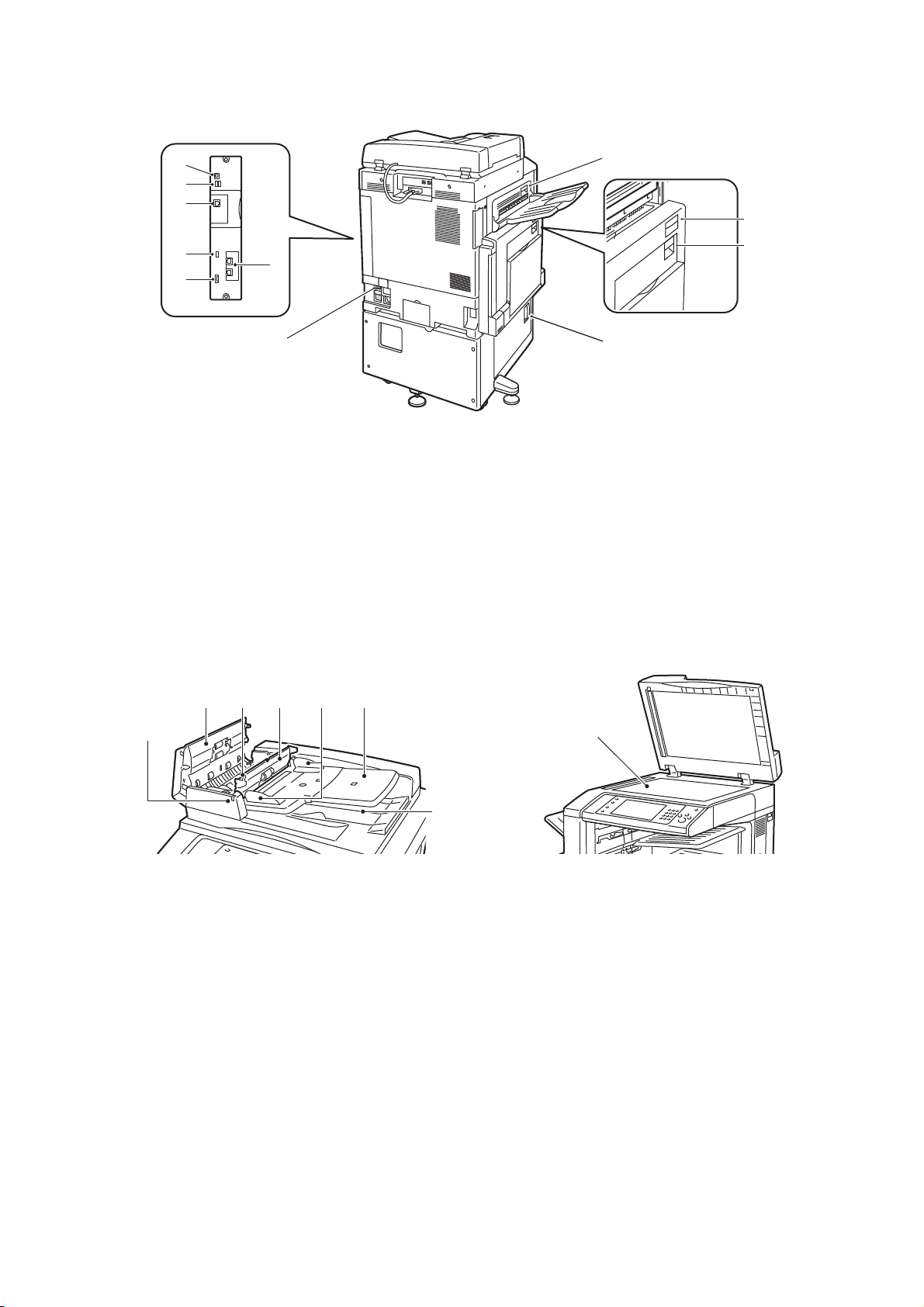
Lehetőségek
Bal hátulsó nézet
6
5
4
3
2
7
1
1. Áramköri megszakító
2. SIM-nyílás
3. Állapotjelző fények
4. Ethernet-csatlakozás
5. Csatlakozók USB-memóriakártya számára
6. USB-csatlakozó
8
9
10
11
7. Faxcsatlakozók (választható)
8. „D” jelzésű bal felső ajtó kioldógombja
9. „D” jelzésű bal felső ajtó kioldógombja
10. „B” jelzésű kétoldalas egység kioldógombja
11. „C” jelzésű bal alsó ajtó kioldókarja
Dokuadagoló
2 3 4 6
1
1. Jóváhagyás jelzőfény
2. Felső ajtó
3. Belső ajtó kioldókarja
4. Belső ajtó
5
8
7
5. Dokuvezetők
6. Dokuadagoló tálca
7. Dokumentumkimeneti tálca
8. Dokuüveg
18 WorkCentre 7500 sorozatú többfunkciós nyomtató
Felhasználói útmutató
Page 19
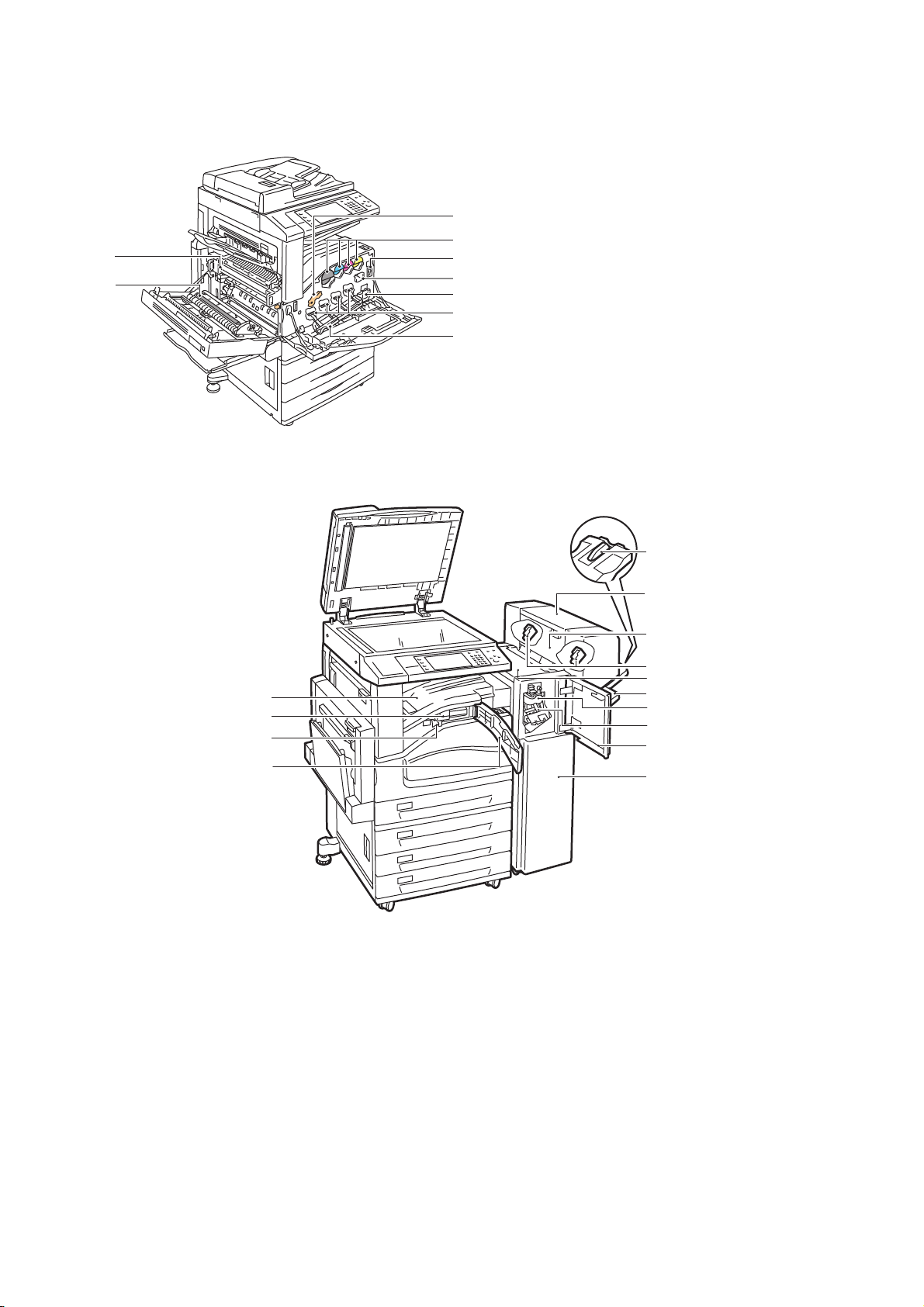
Belső alkotórészek
2
1
1. Második előfeszített átvivőhenger
2. Beégetőegység
3. Dobkazetta kioldókarja
4. Festékkazetták
3
5. Főkapcsoló
4
5
6. Továbbítószíj tisztítóegysége
6
7. Használtfestéktartály
7
8
8. Dobkazetták
9
9. Dobkazetta fedele
Lehetőségek
LX irodai finiser
5
6
7
8
9
4
3
2
1
10
11
12
13
14
1. Továbbító elülső fedele
2. Lyukasztó hulladéktartálya
3. Lyukasztóegység (választható)
4. Középső tálca
5. Jobb oldali tálca hosszabbítója
6. Füzetkészítő (választható)
7. Füzetkészítő oldalsó fedele (választható)
WorkCentre 7500 sorozatú többfunkciós nyomtató 19
Felhasználói útmutató
8. Füzetkészítő tűzőkazettája (választható)
9. Finiser fedele
10. Jobb oldali tálca
11. Élhajtó egység
12. Tűzőkazetta
13. Finiser első ajtaja
14. LX irodai finiser
Page 20
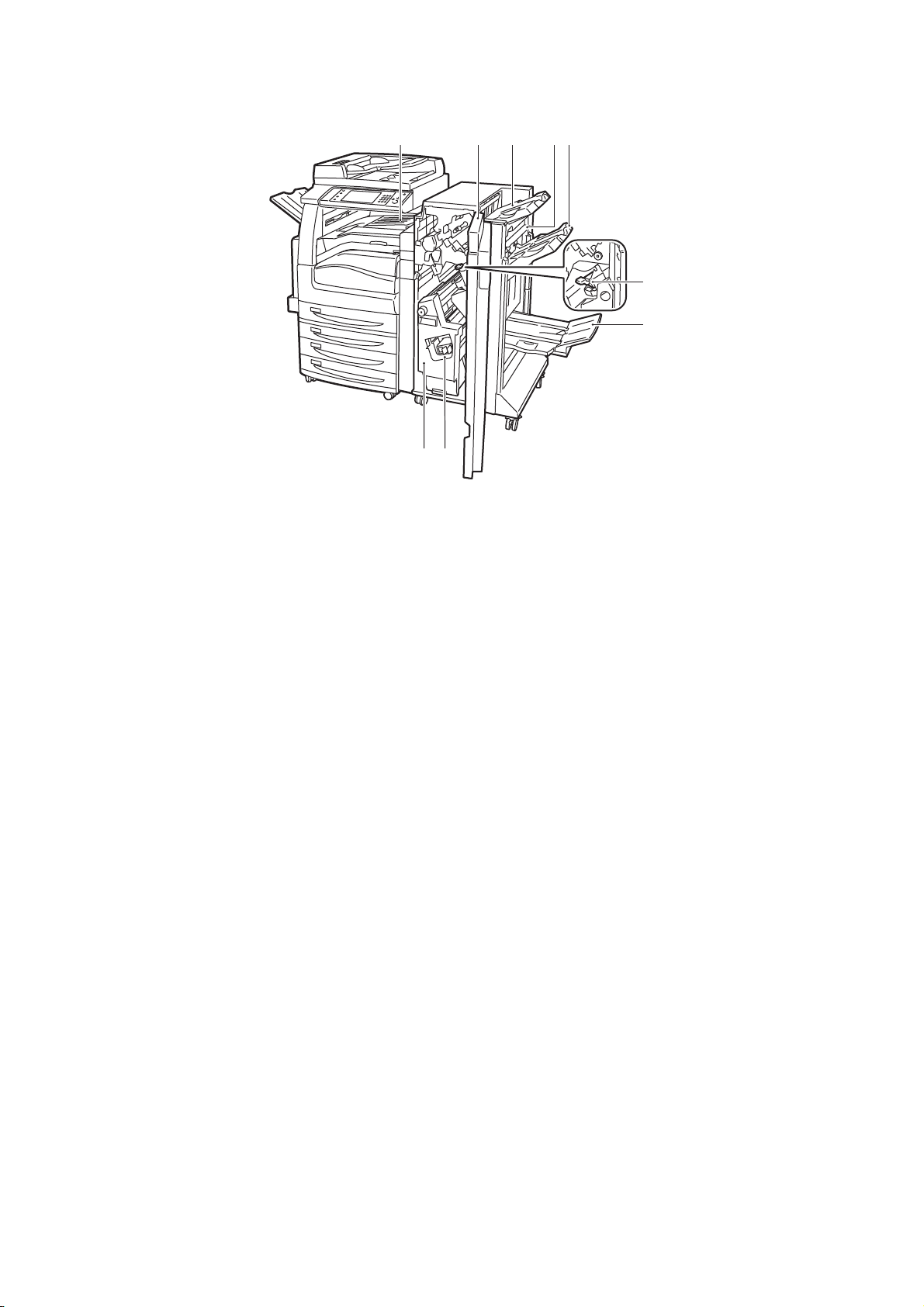
Lehetőségek
Professzionális finiser
23 415
6
7
89
1. Középső tálca
2. Finiser első ajtaja
3. Jobb felső tálca
4. Kimeneti fedél
5. Jobb középső tálca
6. Tűzőkazetta
7. Füzetkészítő rekesz
8. Füzettűző egység
9. Füzetkészítő egység
Tájékoztató oldalak
A berendezés nyomtatható tájékoztató oldalakat tárol a beépített merevlemezén. A tájékoztató
oldalak a bemutatókat tartalmazó oldalak mellett többek között a konfigurációról és a
karakterkészletekről nyújtanak információkat.
1. A nyomtató vezérlőpanelén nyomja meg a Machine Status (Gépállapot) gombot.
2. A Machine Information (Gép adatai) lapon érintse meg az Information Pages (Tájékoztató
oldalak) lehetőséget, majd érintse meg a megfelelő tájékoztató lapot.
3. Érintse meg a Print (Nyomtatás) gombot.
Megjegyzés: A tájékoztató oldalakat a CentreWare Internet Services programból is kinyomtathatja.
Konfigurációs jelentés nyomtatása
1. A nyomtató vezérlőpanelén nyomja meg a Machine Status (Gépállapot) gombot.
2. A Machine Information (Gép adatai) lapon érintse meg az Information Pages (Információs
oldalak) > Konfigurációs jelentés (Konfigurációs jelentés) > Print (Nyomtatás) lehetőségeket.
3. A jelentés kinyomtatása után érintse meg a Close (Bezárás) gombot.
Energiatakarékos mód
20 WorkCentre 7500 sorozatú többfunkciós nyomtató
Felhasználói útmutató
Page 21
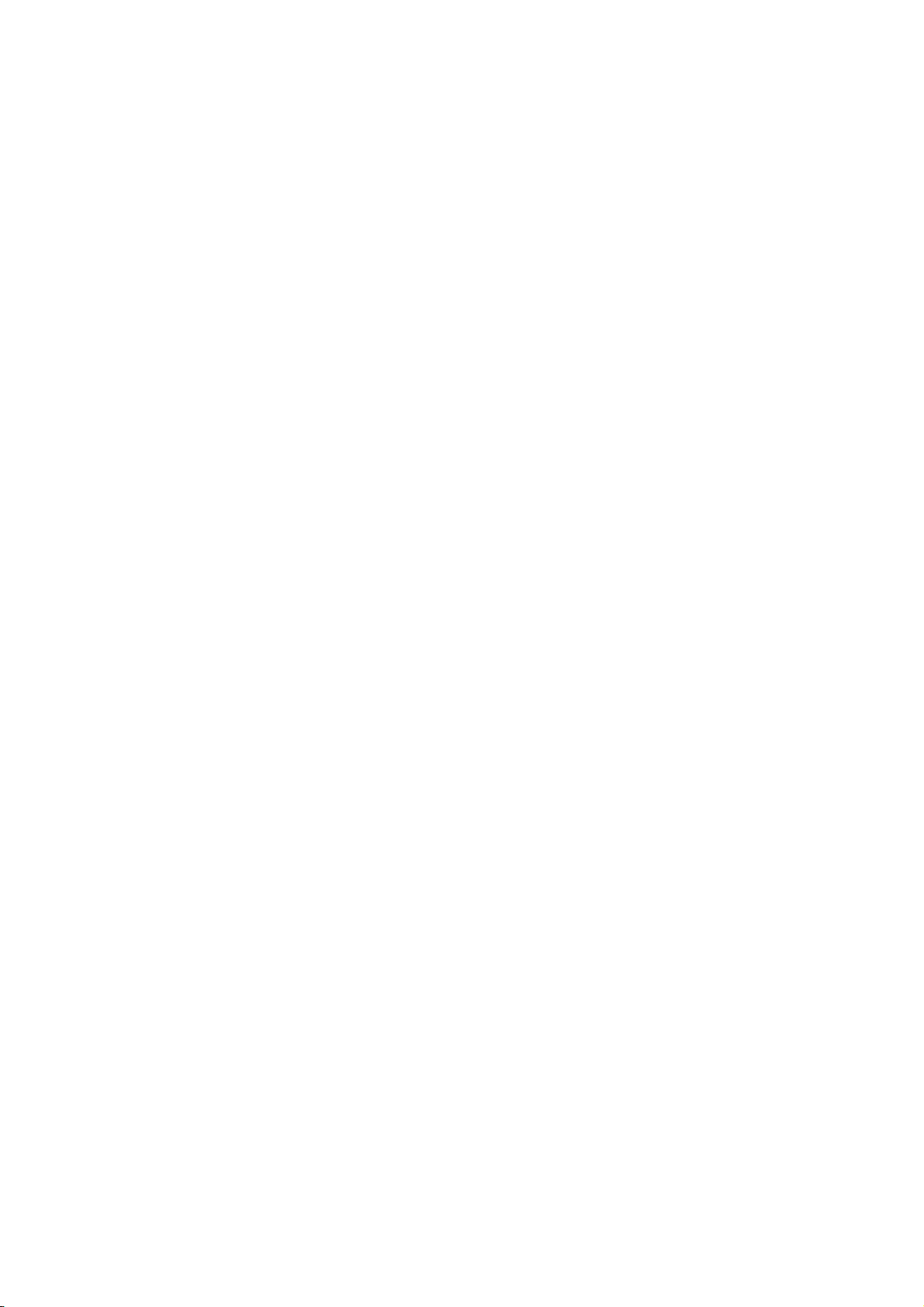
Lehetőségek
Beállíthatja, hogy a nyomtató mennyi ideig maradhat tétlen állapotba, mielőtt alacsony
energiafogyasztású módba lépne.
1. A nyomtató vezérlőpanelén nyomja meg a Machine Status (Gépállapot) gombot, majd érintse
meg a Tools (Programmód) fület.
2. Érintse meg a Device Settings (Eszközbeállítások) > General (Általános) > Energy Saver
(Energiatakarékos mód) elemeket.
3. Érintse meg az egyik elemet:
Intelligent Ready (Intelligens készenlét): A nyomtató az előző használat alapján újrakezd,
és szendergő módba kapcsol.
Job Activated (Munka által aktiválva): A nyomtató újrakezd, ha aktivitást érzékel.
Scheduled (Időzített): A nyomtató a megadott időzítés alapján újrakezd, és szendergő
módba kapcsol.
4. A Fast Resume (Gyors újrakezdés) lehetőség alatt található On (Be) lehetőség megérintésével
lecsökkentheti az újrakezdés idejét. Módosítja az alapértelmezett szendergő mód, illetve
alacsony fogyasztási időkorlátokat, és növeli az energiafogyasztást.
5. Ha az Energy Saver Mode (Energiatakarékos mód) beállításnál a Scheduled (Időzített)
lehetőséget választotta, akkor a Scheduled Settings (Időzített beállítások) elem megérintésével
választhatja ki a nyomtató újrakezdéséhez és szendergő módjához tartozó időket.
6. Érintse meg a hét egyik napját a listában.
7. A Schedule Based On (Az ütemezés alapja) lehetőség alatt található Activity (Tevékenység)
elem megérintésével engedélyezheti az adott napra a nyomtatón az újrakezdést. A
Time
(Időpont) elem megérintésével beállíthatja a nyomtató adott időpontban való újrakezdését.
8. Ha a Time (Időpont) lehetőséget választotta, érintse meg a Warm Up Time (Bemelegedési idő)
lehetőséget, majd adja meg a nyomtató újrakezdésének időpontját az adott napra. Érintse meg
az Energy Saver Time (Energiatakarékos mód ideje) lehetőséget, majd adja meg, hogy az adott
napon a nyomtató mikor váltson szendergő módba.
9. Érintse meg a Save (Mentés) gombot.
WorkCentre 7500 sorozatú többfunkciós nyomtató 21
Felhasználói útmutató
Page 22

Lehetőségek
Adminisztrációs funkciók
Ez a rész a következőket tartalmazza:
CentreWare Internet Services......................................................................................................................................... 22
Számlázási és használati információk ......................................................................................................................... 22
Számlázás ................................................................................................................................................................................ 23
Részleteket a www.xerox.com/office/WC75xxdocs weboldalon található System Administrator
Guide (Rendszeradminisztrátori útmutató) című dokumentumban talál.
CentreWare Internet Services
A CentreWare Internet Services a nyomtató beágyazott webkiszolgálójára telepített adminisztrációs
és konfigurációs szoftver. Segítségével a webböngészőből végezheti a nyomtató konfigurálását és
adminisztrálását.
A CentreWare Internet Services használatához az alábbiak megléte szükséges:
A nyomtató és hálózat közötti TCP/IP-kapcsolat (Windows, Macintosh vagy UNIX
környezetben).
TCP/IP-kapcsolat és a HTTP protokoll engedélyezése a nyomtatón.
Hálózati kapcsolattal és JavaScript futtatását támogató webböngészővel rendelkező
számítógép.
Részleteket a CentreWare Internet Services súgójában, illetve a System Administrator Guide
(Rendszeradminisztrátori útmutató) című dokumentumban talál.
Accessing CentreWare Internet Services
At your computer, open a Web browser, type the IP address of the printer in the address field, then
press Enter or Return.
A nyomtató IP-címének megkeresése
1. A nyomtató vezérlőpanelén nyomja meg a Machine Status (Gépállapot) gombot.
2. A Machine Information (Gép adatai) lapon érintse meg az Information Pages (Információs
oldalak) > Konfigurációs jelentés (Konfigurációs jelentés) > Print (Nyomtatás) lehetőségeket.
3. A jelentés kinyomtatása után érintse meg a Bezárás gombot.
A nyomtató IP-címe a lap bal felső oldalán, a közös felhasználói adatokat tartalmazó részben
jelenik meg.
Számlázási és használati információk
A számlázási és használati információk a Számlázási információk képernyőn tekinthetők meg.
22 WorkCentre 7500 sorozatú többfunkciós nyomtató
Felhasználói útmutató
Page 23
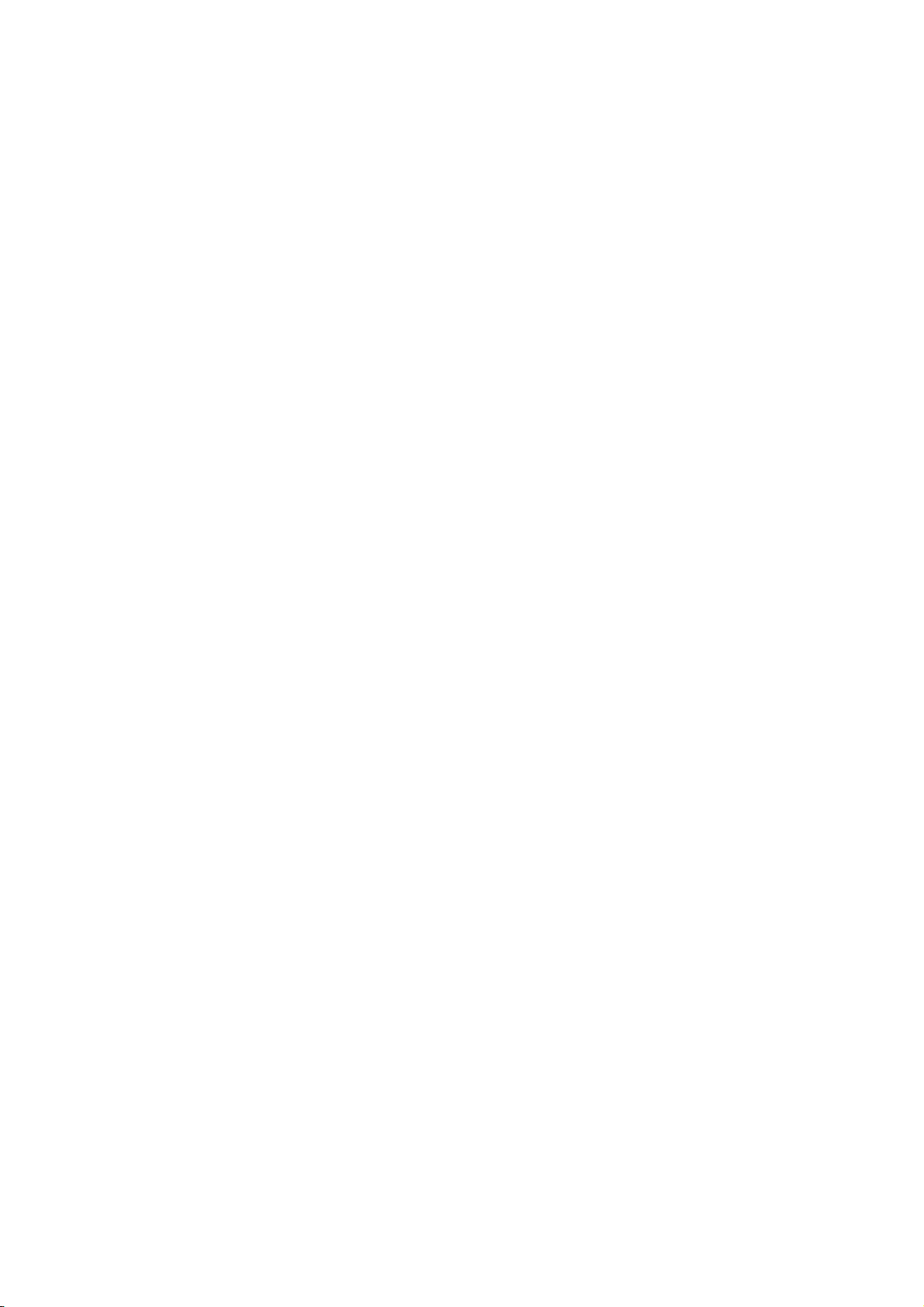
Lehetőségek
1. A nyomtató vezérlőpanelén nyomja meg a Machine Status (Gépállapot) gombot.
2. Az alapvető lenyomatszámlálók megtekintéséhez érintse meg a Billing Information (Számlázási
információk) fület.
3. A részletes használati információk megtekintéséhez érintse meg a Usage Counters (Használati
számlálók) lehetőséget, majd a Impression Counters (Lenyomatszámlálók) legördülő listát.
4. Érintse meg a Close (Bezárás) gombot.
Számlázás
A Számlázás funkcióval nyomon követheti a számlázási adatokat, és a felhasználónként végzett
másolás, nyomtatási, szkennelési és faxolási munkák mennyiségét. Az összes munka hitelesítést
igényel, amelyhez felhasználói azonosító és számlaazonosító szükséges. A rendszeradminisztrátornak
létre kell hoznia a felhasználói számlákat, és engedélyeznie kell a Számlázás funkció használatát.
Részleteket a www.xerox.com/office/WC75xxdocs weboldalon található System Administrator
Guide (Rendszeradminisztrátori útmutató) című dokumentumban talál.
A Xerox® ügyfélszolgálata
Ha a termék üzembe helyezésekor vagy azt követően segítségre van szüksége, látogasson el a Xerox®
online megoldásokat és támogatást nyújtó webhelyére a www.xerox.com/office/worldcontacts
címen.
®
Ha további segítségre van szüksége, lépjen kapcsolatba szakértőinkkel a Xerox
ügyfélszolgálatánál.
Ha a nyomtató üzembe helyezésekor kézhez kapta a helyi képviselő telefonszámát, az alábbi helyre
írja fel a számot.
Telefonszám: _________________________________
A Xerox
®
kanadai ügyfélszolgálata: 1-800-93-XEROX (1-800-939-3769)
Ha a nyomtató használatához bármilyen további segítségre van szüksége:
1. további részleteket ebben a felhasználói útmutatóban talál.
2. Lépjen kapcsolatba a gépkezelővel.
3. Látogasson el támogatási webhelyünkre a www.xerox.com/office/WC75xxsupport címen.
Az ügyfélszolgálat az alábbi adatokat fogja kérni:
A probléma természete.
A nyomtató gyári száma.
A hibakód.
Cégének neve és címe.
A gyári szám megkeresése
Kellékek rendelésékor, valamint akkor, ha segítséget szeretne kérni a Xerox® cégtől, szüksége van a
nyomtató gyári számára. A gyári szám a nyomtató bal oldalán, az „A” fedél mögött található. A gyári
szám a vezérlőpanelen is megtekinthető. A gyári szám vezérlőpanelen való megjelenítéséhez nyomja
meg a Machine Status (Gépállapot) gombot.
WorkCentre 7500 sorozatú többfunkciós nyomtató 23
Felhasználói útmutató
Page 24
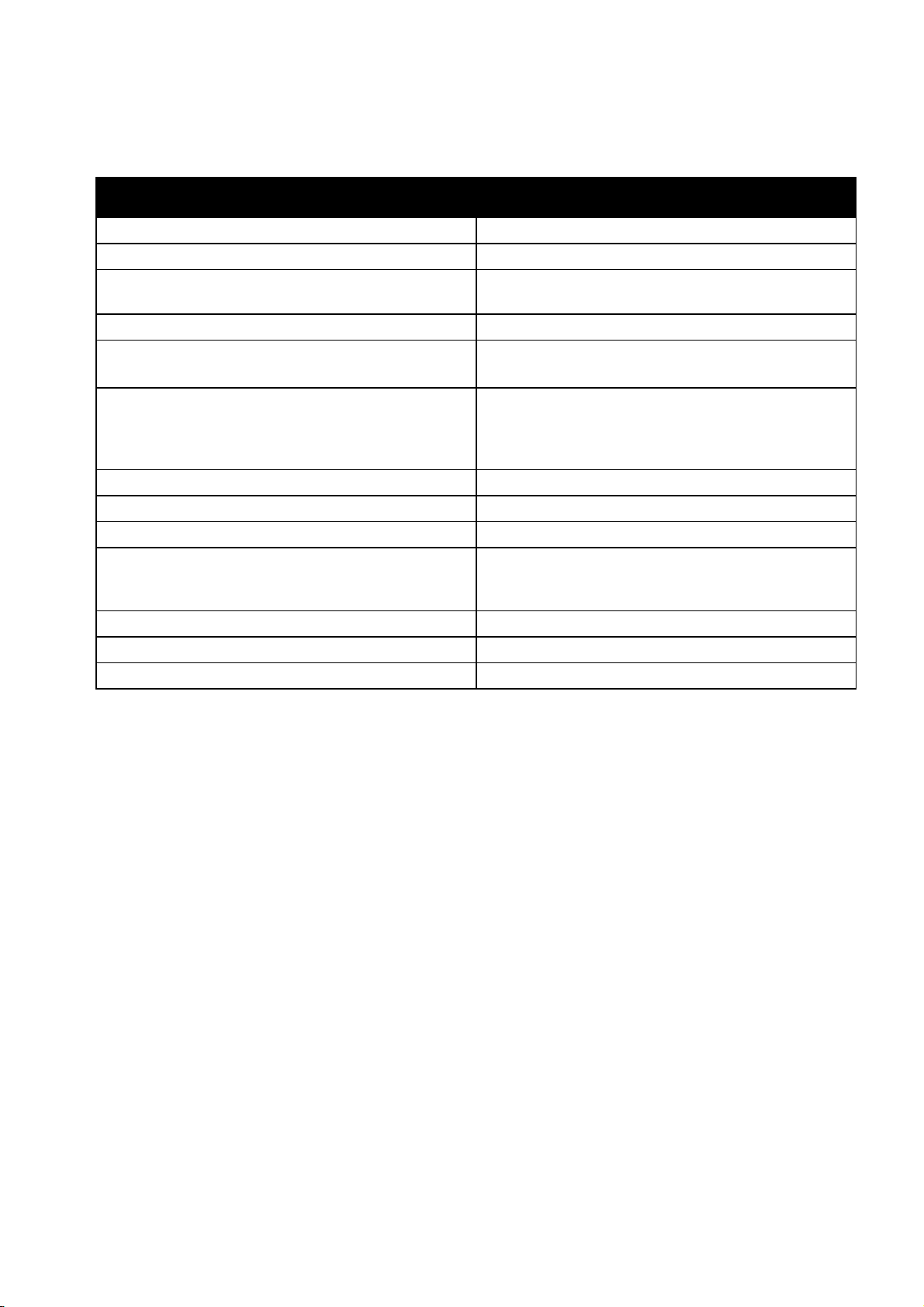
Lehetőségek
További információk
A nyomtatóról további információt ezekből a forrásokból szerezhet:
Erőforrás Hely
Üzembe helyezési útmutató A nyomtatóhoz mellékelve
Gyorsútmutató A nyomtatóhoz mellékelve
System Administrator Guide (Rendszeradminisztrátori
útmutató)
Oktatófilmek www.xerox.com/office/WC75xxdocs
Recommended Media List (Ajánlott másolóanyagok
listája)
A nyomtató műszaki támogatása az online műszaki
támogatásra, az Online Support Assistant (Online
támogatás) szolgáltatásra, valamint az
illesztőprogramok letöltésére terjed ki.
Információk a menükről és hibaüzenetekről A vezérlőpanel Súgó (?) gombja
Információs lapok Nyomtatás a vezérlőpanel menüjéből
Kellékek rendelése a nyomtatóhoz www.xerox.com/office/WC75xxsupplies
Eszközök és információk forrása, mint például interaktív
oktatóanyagok, nyomtatósablonok, hasznos tippek és
testreszabott lehetőségek, egyéni igényekhez igazítva.
Helyi értékesítési és támogatási központ www.xerox.com/office/worldcontacts
A nyomtató regisztrációja www.xerox.com/office/register
Xerox® Direct online áruház www.direct.xerox.com/
www.xerox.com/office/WC75xxdocs
Egyesült Államok: www.xerox.com/paper
Európa: www.xerox.com/europaper
www.xerox.com/office/WC75xxsupport
www.xerox.com/office/businessresourcecenter
24 WorkCentre 7500 sorozatú többfunkciós nyomtató
Felhasználói útmutató
Page 25
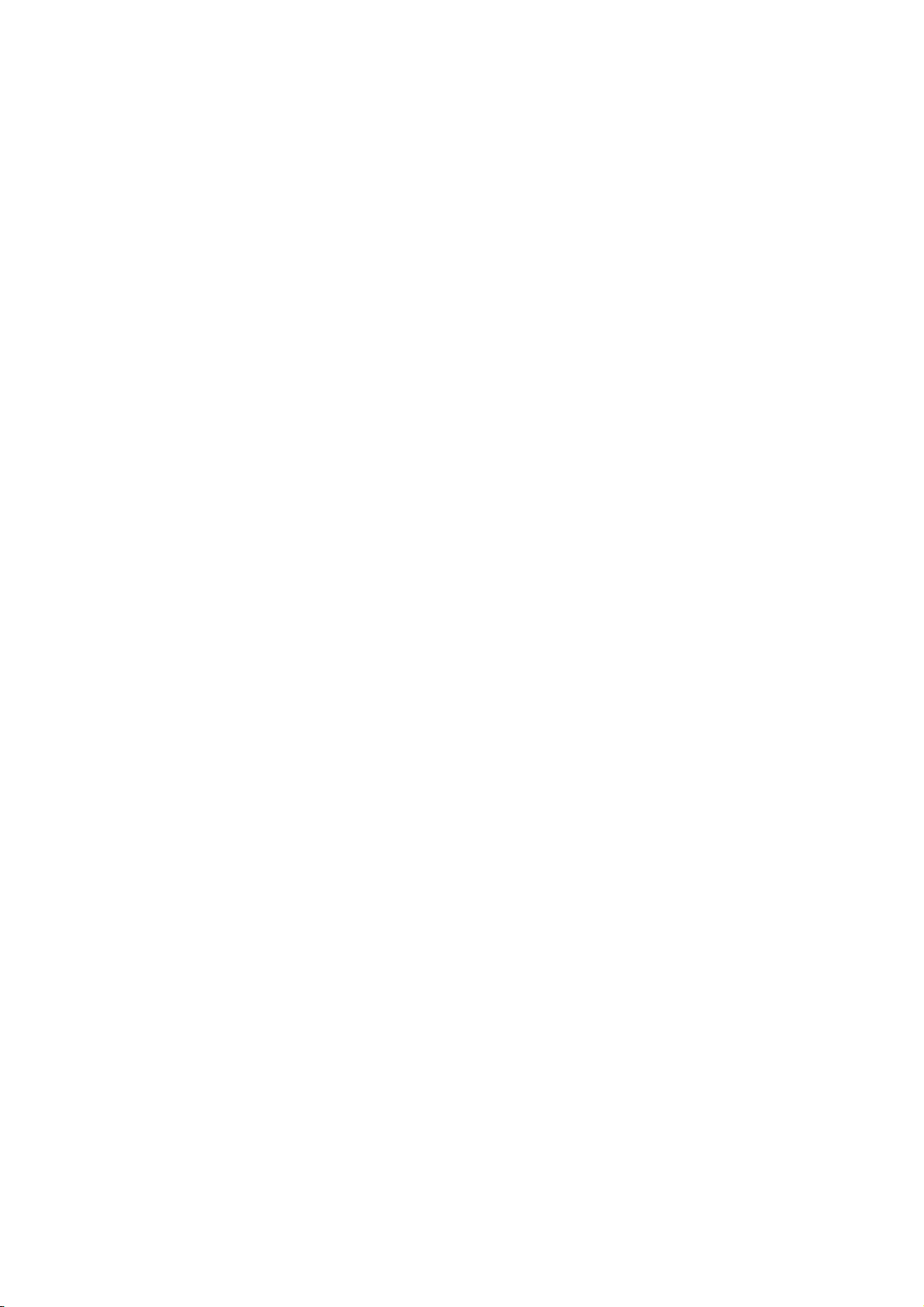
3
3 A készülék üzembe helyezése
és beállítása
Ez a fejezet a következőket tartalmazza:
A készülék üzembe helyezésének és beállításának áttekintése........................................................................ 25
A szoftverek telepítése ....................................................................................................................................................... 27
Lásd még:
A nyomtatóhoz mellékelt Üzembe helyezési útmutató.
System Administrator Guide (Rendszeradminisztrátori útmutató) a következő címen:
www.xerox.com/office/WC75xxdocs .
A készülék üzembe helyezésének és
beállításának áttekintése
A nyomtatás megkezdése előtt ellenőrizze, hogy a nyomtató csatlakozik-e az elektromos aljzatba, be
van-e kapcsolva, és aktív hálózathoz kapcsolódik-e. A nyomtató-illesztőprogramok telepítése előtt a
rendszeradminisztrátornak konfigurálnia kell a kezdő beállításokat. A nyomtató-illesztőprogramokat
és a segédprogramokat a számítógépre kell telepíteni.
A nyomtató hálózati beállításaival kapcsolatos részleteket a www.xerox.com/office/WC75xxdocs
weboldalon található System Administrator Guide (Rendszeradminisztrátori útmutató) című
kiadványban találja.
Fizikai csatlakoztatás
A nyomtató hálózathoz csatlakoztatásához használjon legalább 5-ös kategóriájú Ethernet-kábelt. Az
Ethernet-hálózat egy vagy több számítógép esetén is használható, és egyszerre több nyomtató,
illetve rendszer használatát támogatja. Az Ethernet-kapcsolat jellemzően gyorsabb az
USB-kapcsolatnál, és a CentreWare Internet Services program segítségével lehetővé teszi a
nyomtatóbeállítások közvetlen elérését.
A nyomtató csatlakoztatása:
WorkCentre 7500 sorozatú többfunkciós nyomtató 25
Felhasználói útmutató
Page 26
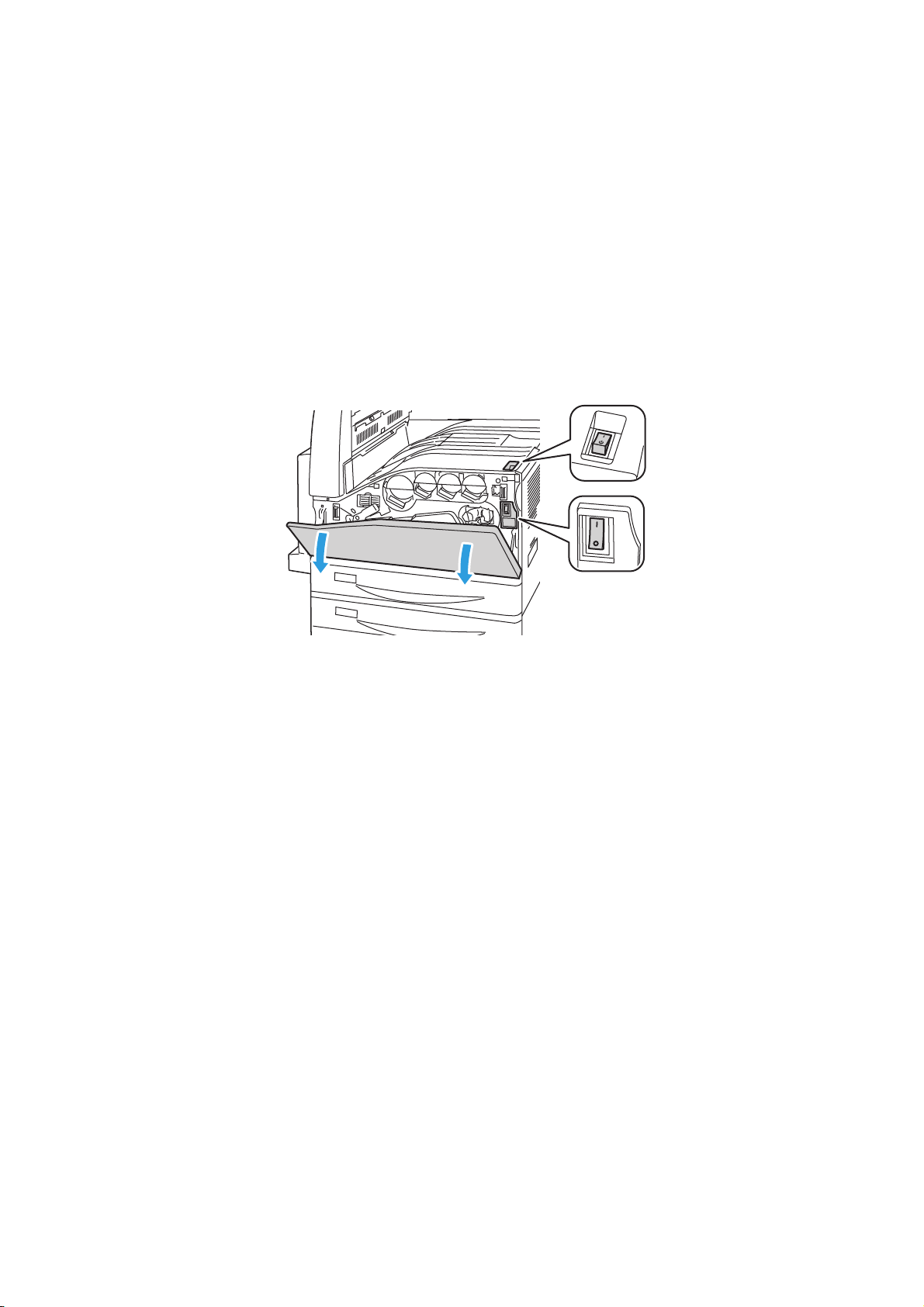
A készülék üzembe helyezése és beállítása
1. Csatlakoztassa a tápkábel egyik végét a nyomtatóhoz, a másikat pedig dugja be egy elektromos
aljzatba.
2. Csatlakoztassa a legalább 5-ös kategóriájú Ethernet-kábel egyik végét a nyomtatón lévő
Ethernet-csatlakozóba. A kábel másik végét csatlakoztassa a hálózati portba.
3. A faxolási funkció használatához a nyomtatót szabványos, legalább RJ11 (26-os amerikai
huzalmértékű) méretű kábellel kell működő telefonvonalhoz csatlakoztatni.
A nyomtató bekapcsolása
Ezen a nyomtatón két bekapcsológomb található. A nyomtató tetején, a vezérlőpanel alatt található
bekapcsológomb csak a nyomtató elektronikus részeinek áramellátását szabályozza. A második, az
előlap mögött található kapcsoló az egész nyomtató enegriaellátását vezérli. A nyomtató
használatához mindkét kapcsolót kapcsolja be. Először az előlap mögött található kapcsolót, majd a
felső kapcsolót kapcsolja be.
A nyomtató első alkalommal történő beállítása
A nyomtatószoftverek telepítése előtt végezze el a nyomtató beállítását. Ide tartozik többek között
az opcionális funkciók engedélyezése, valamint IP-cím kiosztása a hálózati Ethernet-kapcsolat
számára. Ha a nyomtatót még nem kapcsolták be és nem konfigurálták, tekintse meg a System
Administrator Guide (Rendszeradminisztrátori útmutató) című dokumentumot az alábbi címen:
www.xerox.com/office/WC75xxdocs .
26 WorkCentre 7500 sorozatú többfunkciós nyomtató
Felhasználói útmutató
Page 27
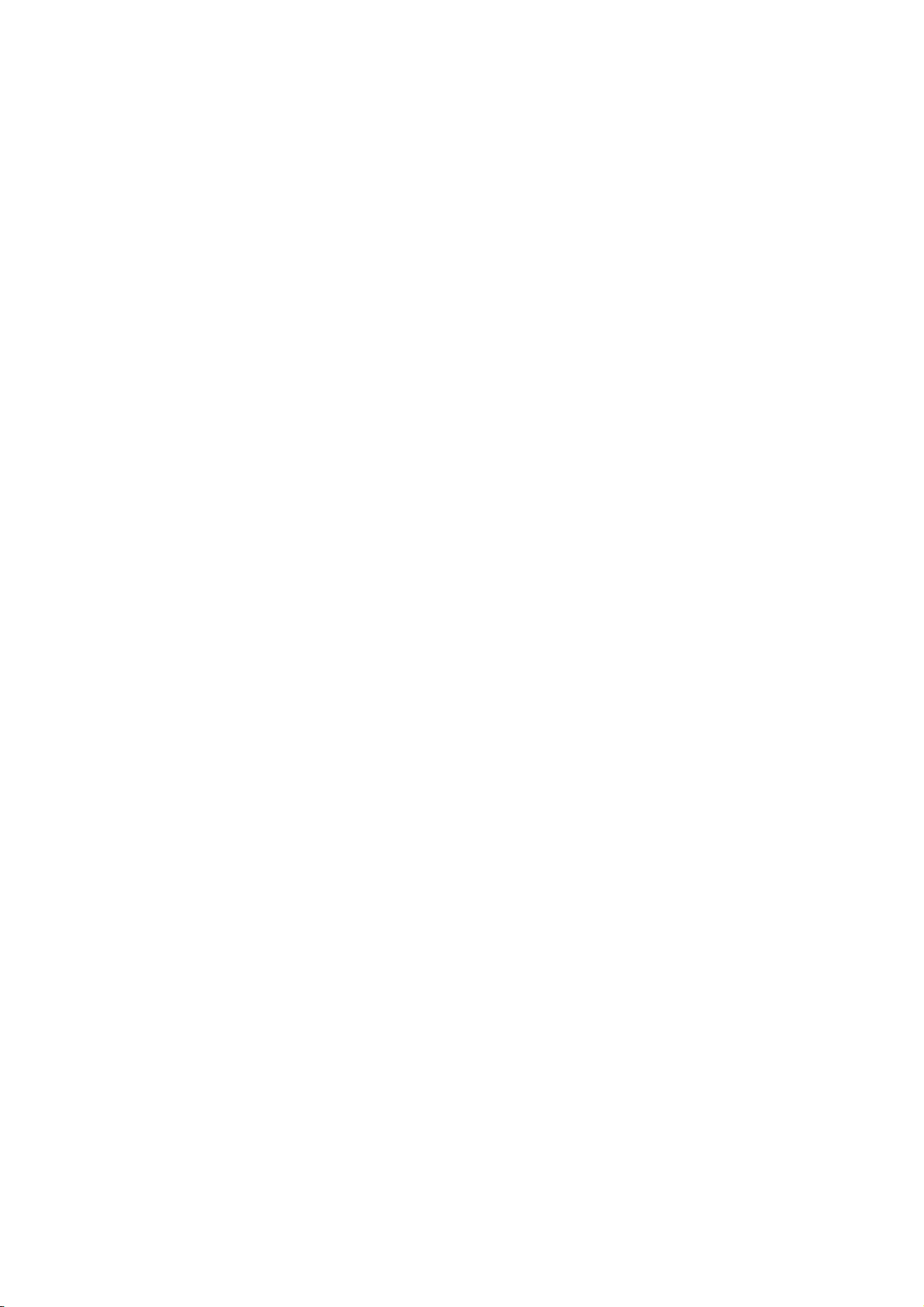
A készülék üzembe helyezése és beállítása
A szoftverek telepítése
Ez a rész a következőket tartalmazza:
Operációs rendszerrel kapcsolatos követelmények ............................................................................................... 27
Illesztőprogramok és segédprogramok telepítése Windows rendszeren ..................................................... 27
Illesztőprogramok és segédprogramok telepítése Macintosh OS X 10.4-es vagy annál későbbi
verziójú rendszeren .............................................................................................................................................................. 28
Illesztőprogramok és segédprogramok telepítése UNIX és Linux rendszereken ...................................... 29
További illesztőprogramok ............................................................................................................................................... 30
Az illesztőprogramok telepítése előtt győződjön meg róla, hogy a nyomtató csatlakoztatva van egy
elektromos aljzathoz, be van kapcsolva, aktív hálózathoz kapcsolódik, és rendelkezik érvényes
IP-címmel. Ha az IP-címet nem ismeri, forduljon a rendszeradminisztrátorhoz, vagy tekintse meg A
nyomtató IP-címének megkeresése oldal: 22 részt.
Ha a Software and Documentation disc (Szoftvereket és dokumentációt tartalmazó lemez) nem áll
rendelkezésre, az illesztőprogramok legfrissebb verzióit letöltheti a következő weboldalról:
www.xerox.com/office/WC75xxdrivers .
Operációs rendszerrel kapcsolatos követelmények
Windows XP SP1, Windows Vista, Windows Server 2003 vagy későbbi verzió
Macintosh OS X 10.4-es vagy újabb verzió
UNIX és Linux: Nyomtatója támogatja a különböző UNIX-platformokhoz való csatlakozást a
hálózati interfészen keresztül. Részletek: www.xerox.com/office/WC75xxdrivers .
Illesztőprogramok és segédprogramok telepítése Windows rendszeren
A nyomtató összes funkciójának eléréséhez telepítse a Xerox® nyomtató-illesztőprogramot és a
®
Xerox
A nyomtató- és a szkenner-illesztőprogram telepítése:
szkennelési illesztőprogramot.
WorkCentre 7500 sorozatú többfunkciós nyomtató 27
Felhasználói útmutató
Page 28
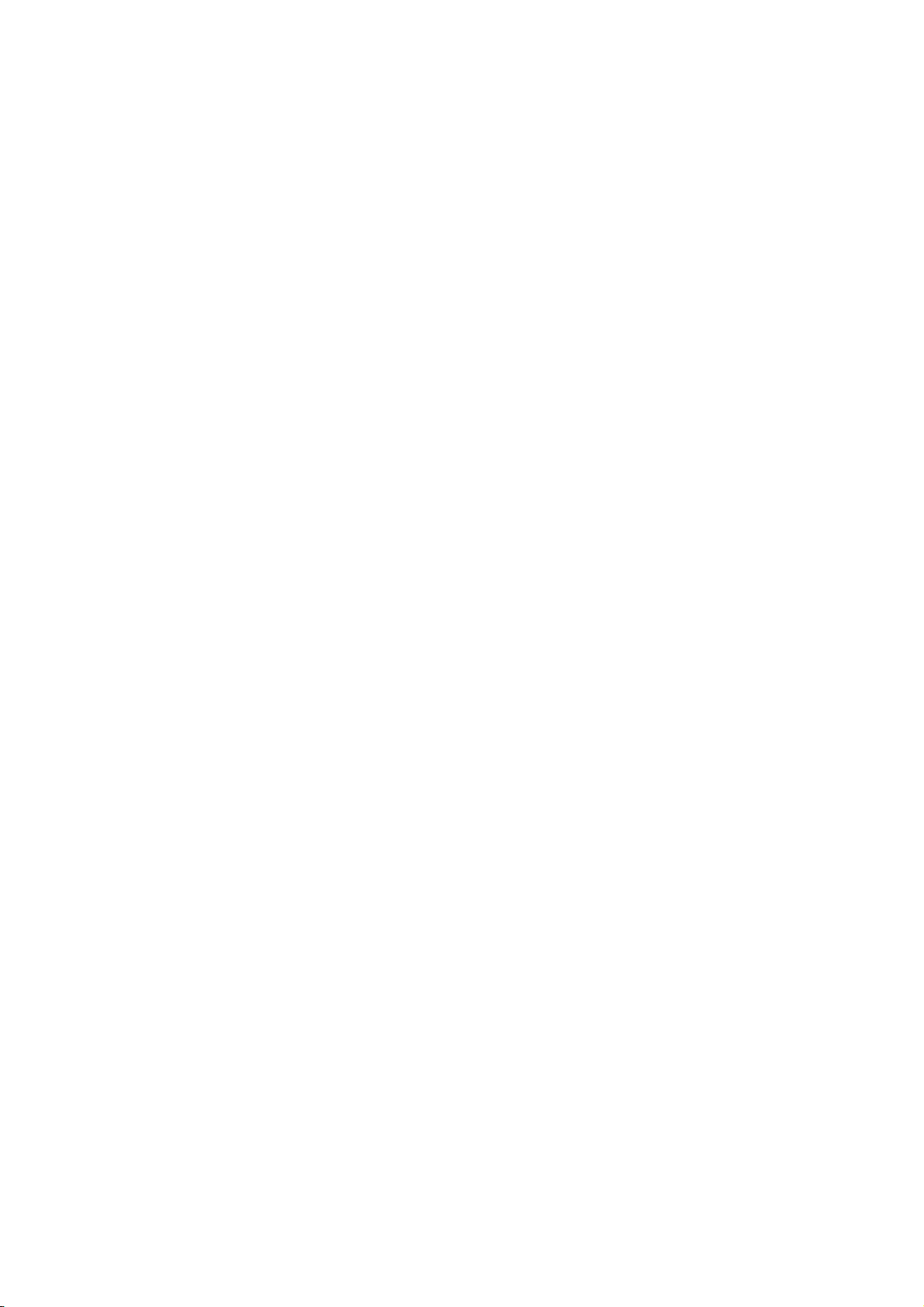
A készülék üzembe helyezése és beállítása
1. Helyezze a Software and Documentation disc (Szoftvereket és dokumentációt tartalmazó lemez)
CD-t a számítógép megfelelő meghajtójába. A telepítő automatikusan elindul. Ha a telepítő
nem indul el, tallózással keresse meg a számítógép megfelelő meghajtóját, majd kattintson
duplán a Setup.exe telepítőfájlra.
2. A nyelv megváltoztatásához kattintson a Language (Nyelv) elemre, válassza ki a megfelelő
nyelvet, majd kattintson az OK gombra.
3. Kattintson az Install Drivers (Illesztőprogramok telepítése), majd az Install Print and Scan
Drivers (Nyomtató- és szkennelő-illesztőprogramok telepítése) lehetőségre.
4. A licencszerződés elfogadásához kattintson az Agree (Elfogadom) gombra.
5. Válassza ki nyomtatóját a felismert nyomtatók listájából, majd kattintson az Install (Telepítés)
gombra.
6. Ha a nyomtató nem jelenik meg a nyomtatók listáján, kattintson a Extended Search
(Kiterjesztett keresés) lehetőségre.
7. Ha a nyomtató még ezek után sem látható a nyomtatók listáján, és ismeri annak IP-címét:
a. A szürke ablak felső részén kattintson a hálózati nyomtató ikonjára (jobb oldalon).
b. Írja be a nyomtató IP-címét vagy DNS-nevét.
c. Kattintson a Search (Keresés) gombra, majd a talált nyomtatók listájából válassza ki saját
nyomtatóját.
d. Kattintson a Next (Következő) gombra, amikor a nyomtató megjelenik az ablakban.
8.
Ha a nyomtató még ezek után sem látható a nyomtatók listáján, és nem ismeri annak IP-címét:
a. Kattintson az Advanced Search (Speciális keresés) lehetőségre.
b. Ha ismeri az átjáró címét és az alhálózati maszkot, kattintson a felső gombra, és a Gateway
(Átjáró), illetve a Subnet Mask (Alhálózati maszk) mezőbe írja be a címeket.
c. Ha ismeri az adott alhálózat másik nyomtatójának IP-címét, adja meg a címet az IP
Address (IP-cím) mezőbe.
d. Kattintson a Search (Keresés) gombra, majd a talált nyomtatók listájából válassza ki saját
nyomtatóját.
e. Kattintson a Next (Következő) gombra, amikor a nyomtató megjelenik az ablakban.
9. Válassza ki a kívánt nyomtató-illesztőprogramot:
PostScript (ajánlott)
PCL 5
PCL 6
XPS
10. Válassza ki a kívánt szkenner-illesztőprogramot:
TWAIN
WIA
®
Engedélyezze a Xerox
szkennelő segédprogram használatát
11. Kattintson az Install (Telepítés) gombra.
12. A telepítés végén kattintson a Finish (Befejezés) gombra.
Illesztőprogramok és segédprogramok telepítése Macintosh OS X 10.4-es
vagy annál későbbi verziójú rendszeren
A nyomtató összes funkciójának eléréséhez telepítse a Xerox® nyomtató-illesztőprogramot és a
®
Xerox
A nyomtató- és a szkenner-illesztőprogram telepítése:
28 WorkCentre 7500 sorozatú többfunkciós nyomtató
Felhasználói útmutató
szkennelési illesztőprogramot.
Page 29
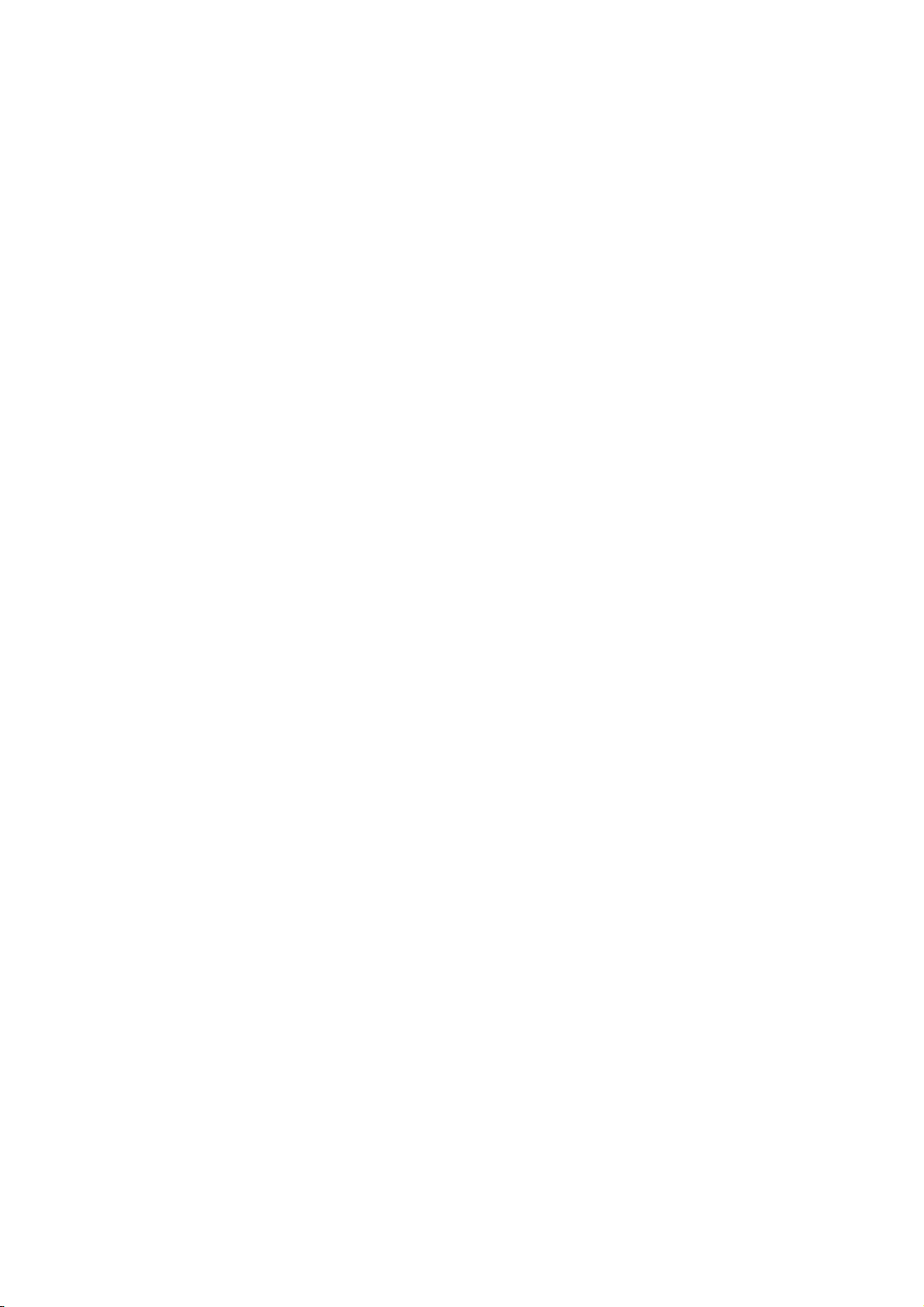
A készülék üzembe helyezése és beállítása
1. Helyezze a Software and Documentation disc (Szoftvereket és dokumentációt tartalmazó lemez)
CD-t a számítógép megfelelő meghajtójába.
2. Nyissa meg a Mac mappát, majd nyissa meg a Mac OS 10.4+Universal PS mappát.
3. Nyissa meg a Xerox
®
WorkCentre WC75xx CD.dmg fájlt.
4. Kattintson duplán a WorkCentre WC75xx CD.mpkg fájlra a fájl futtatásához.
5. A következő három ablakban kattintson a Continue (Folytatás) gombra.
6. A licencszerződés elfogadásához kattintson az Agree (Elfogadom) gombra.
7. Az aktuális telepítési hely elfogadásához kattintson az Install (Telepítés) gombra, vagy
válasszon másik telepítési helyet a telepítőfájlok számára, és azután kattintson az Install
(Telepítés) gombra.
8. Írja be jelszavát, majd kattintson az OK gombra.
9. Válassza ki nyomtatóját a felismert nyomtatók listájából, majd kattintson a Continue
(Folytatás) gombra.
10. Ha a nyomtatója nem jelenik meg a felismert nyomtatók között:
a. Kattintson a hálózati nyomtató ikonjára.
b. Írja be nyomtatójának IP-címét, majd kattintson a Continue (Folytatás) gombra.
c. Válassza ki nyomtatóját a felismert nyomtatók listájából, majd kattintson a Continue
(Folytatás) gombra.
11. A nyomtatási sor üzenetének elfogadásához kattintson az OK gombra.
12. Jelölje be a Set Printer as Default (Nyomtató beállítása alapértelmezettként) és a Print a Test
Page (Tesztoldal nyomtatása) jelölőnégyzetet, vagy szüntesse meg azok bejelölését.
13. Kattintson a Continue (Folytatás) majd a Close (Bezárás) gombra.
Megjegyzés: The printer is automatically added to the printer queue in Macintosh OS X version 10.4
and later.
A nyomtatóopciók telepítésének ellenőrzése a nyomtató-illesztőprogram segítségével:
1. Az Apple menüben válassza a System Preferences (Rendszertulajdonságok) > Print & Fax
(Nyomtató és fax) menüpontot.
2. listából válassza ki a nyomtatót, majd kattintson az Options and Supplies (Beállítások és
kellékek) elemre.
3. Kattintson a Driver (Illesztőprogram) lehetőségre, majd ellenőrizze, hogy a nyomtatója van-e
kiválasztva.
4. Ellenőrizze, hogy a nyomtatóra telepített összes lehetőség helyesen jelenik-e meg.
5. Ha módosítja a beállításokat, kattintson az Apply Changes (Módosítások alkalmazása) gombra,
zárja be az ablakot, majd lépjen ki a System Preferences (Rendszertulajdonságok) ablakból.
Illesztőprogramok és segédprogramok telepítése UNIX és Linux
rendszereken
A Xerox® Services for UNIX Systems telepítés két lépésből áll. a Xerox® Services for UNIX Systems
kódcsomagjának és nyomtatótámogatási csomagjának a telepítéséből. A nyomtatótámogatási
csomag telepítése előtt telepítenie kell a Xerox
®
Services for UNIX Systems kódcsomagot.
WorkCentre 7500 sorozatú többfunkciós nyomtató 29
Felhasználói útmutató
Page 30
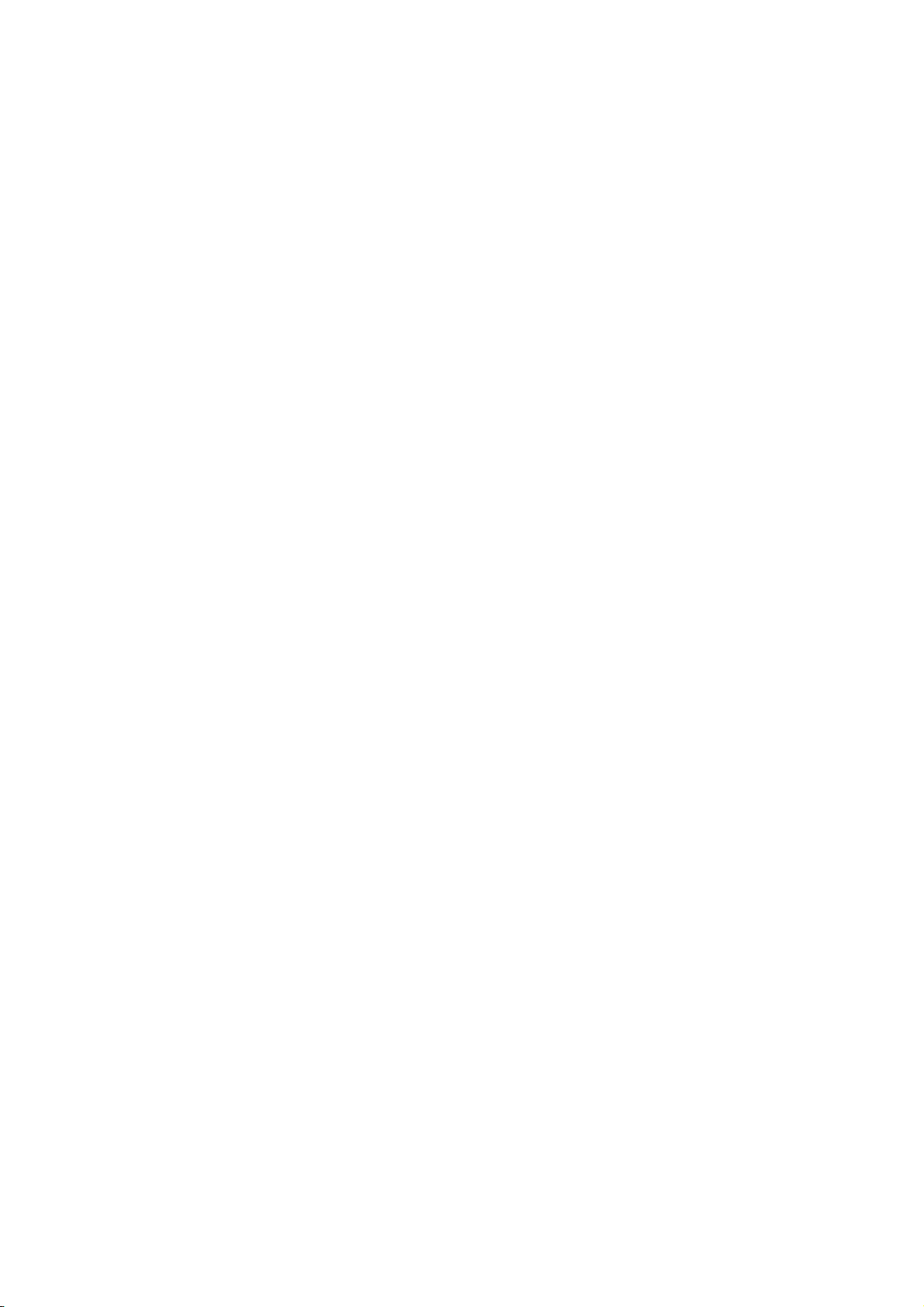
A készülék üzembe helyezése és beállítása
Megjegyzés: A UNIX nyomtató-illesztőprogram számítógépre telepítéséhez gyökérfelhasználói vagy
szuperfelhasználói jogosultsággal kell rendelkeznie.
1. A nyomtatónál hajtsa végre a következőket:
a. Ellenőrizze, hogy a TCP/IP protokoll és a megfelelő csatlakozó engedélyezve van-e.
b. A nyomtató vezérlőpanelén végezze el az alábbi IP-cím beállítási eljárások egyikét:
Engedélyezze a nyomtató számára a DHCP-cím beállítását.
Adja meg az IP-címet manuálisan.
c. Nyomtassa ki a Konfigurációs jelentést, és tartsa meg referenciaként. További részletek:
Konfigurációs jelentés oldal: 20.
2. A számítógépnél hajtsa végre a következőket:
a. A www.xerox.com/office/WC75xxdrivers weboldalon válassza ki nyomtatójának modelljét.
b. Az Operating System (Operációs rendszer) menüben válassza a UNIX elemet, majd
kattintson a Go (Mehet) parancsra.
®
c. A használt operációs rendszerhez válassza ki a Xerox
Services for UNIX Systems
csomagot. Ez az alapcsomag, és ezt a nyomtatócsomag előtt kell telepíteni.
d. Kattintson a Start gombra a letöltés megkezdéséhez.
e. Ismételgesse az a) és a b) lépéseket, majd kattintson arra a nyomtatócsomagra, amelyet az
®
előzőleg kiválasztott Xerox
Services for UNIX Systems csomaggal szeretne használni.
Ezután letöltheti az illesztőprogram-csomag második részét.
f. Kattintson a Start gombra a letöltés megkezdéséhez.
g. A kiválasztott illesztőprogram-csomag alatti megjegyzéseknél kattintson a Telepítési
útmutató hivatkozásra, és kövesse a telepítési lépéseket.
Megjegyzések:
A Linux nyomtató-illesztőprogram betöltéséhez kövesse a fenti eljárást, de operációs
®
rendszerként válassza a Linux rendszert. Válassza a Xerox
Services for Linux Systems
illesztőprogramot vagy a Linux CUPS Printing Package (Linux CUPS nyomtatócsomag).
Használhatja a Linux-csomagban található CUPS illesztőprogramot is.
A támogatott Linux illesztőprogramok listáját megtalálja a
www.xerox.com/office/WC75xxdrivers címen.
A UNIX és Linux illesztőprogramokkal kapcsolatos részleteket a
www.xerox.com/office/WC75xxdocs címen található System Administrator Guide
(Rendszeradminisztrátori útmutató) című dokumentumban találja.
További illesztőprogramok
A www.xerox.com/office/WC75xxdrivers címről az alábbi illesztőprogramokat töltheti le:
®
The Xerox
gyártóktól származó készülékeket is. A program a telepítés során a használt nyomtatónak
megfelelően konfigurálja a beállításokat.
A Xerox
amely támogatja a szabványos PostScript használatát. A program minden egyes nyomtatás
alkalmával a használt nyomtatónak megfelelően konfigurálja a beállításokat. Ha gyakran utazik
ugyanazokra a telephelyekre, akkor elmentheti a kedvenc nyomtatóit ezeken a helyeken, és az
illesztőprogram tárolja a beállításait.
Global Print Driver a hálózat bármely nyomtatójával használható, ideértve a más
®
Mobile Express Driver™ a számítógéppel használható bármely nyomtatóval működik,
30 WorkCentre 7500 sorozatú többfunkciós nyomtató
Felhasználói útmutató
Page 31

4
4 Papír és másolóanyagok
Ez a fejezet a következőket tartalmazza:
Támogatott papírok ........................................................................................................................................................... 32
Papír betöltése ...................................................................................................................................................................... 37
Nyomtatás speciális papírra ............................................................................................................................................ 44
WorkCentre 7500 sorozatú többfunkciós nyomtató 31
Felhasználói útmutató
Page 32

Papír és másolóanyagok
Támogatott papírok
Ez a rész a következőket tartalmazza:
Ajánlott másolóanyagok .................................................................................................................................................. 32
Papír rendelése ...................................................................................................................................................................... 32
A papír betöltésének általános irányelvei ................................................................................................................. 32
A nyomtató károsodását okozó papírok .................................................................................................................... 33
Papírtárolási irányelvek ..................................................................................................................................................... 33
Támogatott papírtípusok és -súlyok ............................................................................................................................ 34
Támogatott szabványos papírméretek ...................................................................................................................... 34
Az automatikus kétoldalas nyomtatáshoz használható papírtípusok és -súlyok ..................................... 35
Az automatikus kétoldalas nyomtatáshoz használható papírméretek ........................................................ 36
Támogatott egyedi papírméretek ................................................................................................................................ 36
A borítéktálcában használható papírméretek ......................................................................................................... 36
A nyomtató különböző típusú papírokkal és másolóanyagokkal használható. Kövesse az alábbi
irányleveket a legjobb nyomtatási minőség biztosítása, és a papírelakadások elkerülése érdekében.
A legjobb eredmény elérése érdekében használja a nyomtatójához ajánlott Xerox
®
papírokat és
másolóanyagokat.
Ajánlott másolóanyagok
A nyomtatóhoz ajánlott papírok és másolóanyagok listáját a következő helyen találja:
www.xerox.com/paper Recommended Media List (Ajánlott másolóanyagok listája) (Amerikai
Egyesült Államok)
www.xerox.com/europaper Recommended Media List (Ajánlott másolóanyagok listája)
(Európa)
Papír rendelése
Papírt, fóliát vagy más másolóanyagot helyi viszonteladójától, vagy a
www.xerox.com/office/WC75xxsupplies címről rendelhet.
A papír betöltésének általános irányelvei
Kizárólag a javasolt Xerox® fóliákat használja; más fóliákkal a nyomtatási minőség változhat.
Ne nyomtasson a címkekészletre, ha egy ívről már hiányzik egy címke.
Csak papírból készült borítékot használjon. A borítékoknak csak az egyik oldalára nyomtasson.
Ne töltsön a megengedettnél több lapot a papírtálcákat.
Igazítsa a papírvezetőket a papír méretéhez.
32 WorkCentre 7500 sorozatú többfunkciós nyomtató
Felhasználói útmutató
Page 33

Papír és másolóanyagok
A nyomtató károsodását okozó papírok
Egyes papírok és másolóanyagok ronthatják a nyomtatás minőségét, ismételt papírelakadásokat
okozhatnak, és károsíthatják a nyomtatót. Ne használja a következőket:
Durva vagy porózus papír.
Tintasugaras papír.
Nem lézerfényezett vagy bevonatos papír
Fénymásolt papír.
Hajtogatott vagy gyűrött papír.
Perforált vagy kivágott papír.
Tűzött papír.
Ablakos, fémkapcsos, lehúzható ragasztócsíkos vagy oldalt nyíló borítékok.
Bélelt borítékok.
Műanyag másolóanyagok.
®
FIGYELEM: A Xerox
elégedettség garanciája) nem vonatkozik a nem támogatott papír vagy egyéb speciális
másolóanyagok használatából eredő károkra. A Xerox
elégedettség garanciája) az Egyesült Államokban és Kanadában áll rendelkezésre. Ezeken a helyeken
kívül a garancia más-más területeket fedhet le. A részleteket a Xerox helyi képviselőjétől tudhatja
meg.
garancia, szervizszerződés és a Xerox® Total Satisfaction Guarantee (Teljeskörű
®
Total Satisfaction Guarantee (Teljeskörű
Papírtárolási irányelvek
Az optimális nyomtatási minőség érdekében a papírt és egyéb másolóanyagokat tárolja a megfelelő
körülmények között.
A papírt sötét, hűvös, viszonylag száraz helyen tárolja. A legtöbb papírt károsítja az ultraibolya és
a látható fény. A nap és fluoreszkáló izzók által kibocsátott UV-sugárzás különösen káros a
papírra.
A papírt ne tegye ki huzamosabb ideig erős fény hatásának.
Biztosítson állandó hőmérsékletet és relatív páratartalmat.
Ne tárolja a papírt padláson, konyhában, garázsban vagy az alagsorban Ezeken a helyeken
gyakrabban gyűlik össze a nedvesség.
A papírt sima helyen: raklapon, dobozban, polcon vagy szekrényben kell tárolni.
Ne tartson élelmiszert olyan helyeken, ahol a papírt tárolják vagy kezelik.
Csak akkor nyisson ki zárt papírcsomagot, ha azt be szeretné tölteni a nyomtatóba. Hagyja a
tárolt papírt eredeti csomagolásában. A papír csomagolása megvédi a papírt a nedvességtől és
a kiszáradástól.
Egyes speciális másolóanyagok visszazárható műanyag zacskóba vannak csomagolva. A
másolóanyagot felhasználásig tartsa a zacskóban. A fel nem használt másolóanyagot tárolja
egy lezárt zacskóban.
WorkCentre 7500 sorozatú többfunkciós nyomtató 33
Felhasználói útmutató
Page 34

Papír és másolóanyagok
Támogatott papírtípusok és -súlyok
Tálcák Típusok és súlyok
1–6. tálca Sima (60–105 g/m2)
Sima újból betöltve (60–105 g/m
Levélpapír (60–105 g/m
Lyukasztott (60–105 g/m
Előnyomtatott (60–105 g/m
Fejléces (60–105 g/m
Újrahasznosított (60–105 g/m
Karton (106–169 g/m
2
)
2
)
2
2
2
)
)
2
)
)
Karton újból betöltve (106–169 g/m
2
Fényes (106–169 g/m
)
Fényes újból betöltve (106–169 g/m
Extra karton (170–256 g/m
2
)
Extra karton újból betöltve (170–256 g/m
Extra fényes (170–256 g/m
2
)
Fényes karton újból betöltve (170–256 g/m
2
Címkék (106–169 g/m
)
Fólia
Kizárólag az 5. tálca (kézitálca) és a
Borítékok
borítéktálca (1. tálca)
Kizárólag az 5. tálca (kézitálca) és a 6. tálca
Vékony papír (55–59 g/m2)
(nagy kapacitású adagoló)
Kizárólag az 5. tálca (kézitálca) Extra karton plusz (257–300 g/m2)
Extra karton plusz újból betöltve (257–300 g/m
Extra fényes karton (257–300 g/m
Extra fényes karton újból betöltve (257–300 g/m
2
)
2
)
2
)
2
)
2
)
2
2
)
)
2
)
Támogatott szabványos papírméretek
Tálcaszám Európai szabványos méretek Észak-amerikai szabványos
méretek
A nyomtató 1. tálcája A5 (148 mm x 210 mm)
A4 (210 mm x 297 mm)
A3 (297 mm x 420 mm)
JIS B5 (182 mm x 257 mm)
JIS B4 (257 mm x 364 mm)
A háromtálcás modul 2–4.
tálcája
A nagy kapacitású
tandemtálcás modul 2.
tálcája
Az egytálcás modul 2. tálcája
A5 (148 mm x 210 mm)
A4 (210 mm x 297 mm)
A3 (297 mm x 420 mm)
JIS B5 (182 mm x 257 mm)
JIS B4 (257 mm x 364 mm)
SRA3 (320 x 450 mm)
A nagy kapacitású A4 (210 mm x 297 mm) Executive (7,25 x 10,5")
Statement (5,5 x 8,5")
Executive (7,25 x 10,5")
Letter (8,5 x 11")
US Folio (8,5 x 13")
Legal (8,5 x 14")
Tabloid (11 x 17")
Statement (5,5 x 8,5")
Executive (7,25 x 10,5")
Letter (8,5 x 11")
US Folio (8,5 x 13")
Legal (8,5 x 14")
Tabloid (11 x 17")
Tabloid Extra (12 x 18")
34 WorkCentre 7500 sorozatú többfunkciós nyomtató
Felhasználói útmutató
Page 35

Papír és másolóanyagok
tandemtálcás modul 3. és 4.
tálcája
A nagy kapacitású adagoló 6.
tálcája
Kizárólag az 5. tálca
(kézitálca)
JIS B5 (182 mm x 257 mm) Letter (8,5 x 11")
Levelezőlap (100 mm x 148 mm)
Levelezőlap (148 x 200 mm)
A6 (105 mm x 148 mm)
A5 (148 mm x 210 mm)
A4 (210 mm x 297 mm)
Túlméretes A4 (223 x 297 mm)
A3 (297 mm x 420 mm)
JIS B6 (128 mm x 182 mm)
JIS B5 (182 mm x 257 mm)
215 x 315 mm
JIS B4 (257 mm x 364 mm)
SRA3 (320 x 450 mm)
DL boríték (110 x 220 mm)
C4 boríték (229 x 324 mm)
C5 boríték (162 x 229 mm)
Fotó (3,5 x 5")
Levelezőlap (3,5 x 5")
Levelezőlap (4 x 6")
Levelezőlap (5 x 7")
Levelezőlap (6 x 9")
Statement (5,5 x 8,5")
8 x 10"
Executive (7,25 x 10,5")
Letter (8,5 x 11")
9 x 11"
US Folio (8,5 x 13")
Legal (8,5 x 14")
Tabloid (11 x 17")
Tabloid Extra (12 x 18")
12 x 19"
Az automatikus kétoldalas nyomtatáshoz használható papírtípusok és
-súlyok
Papírtípusok Súlyok
Sima
Levélpapír
Lyukasztott
Előnyomtatott
Fejléces
Újrahasznosított
Karton
Fényes
Extra karton
Karton fényes
Megjegyzések:
Az automatikus kétoldalas nyomtatáshoz egyik súlyból se használjon újból betöltött papírt. Az
Az automatikus kétoldalas nyomtatáshoz használható papír maximális súlya 220 g/m
újból betöltött papírok a korábban lézernyomtatóval nyomtatott vagy másolt lapok.
60–105 g/m2
60–105 g/m
60–105 g/m
60–105 g/m
60–105 g/m
60–105 g/m
106–169 g/m
106–169 g/m
170–220 g/m
170–220 g/m
2
2
2
2
2
2
2
2
2
2
.
WorkCentre 7500 sorozatú többfunkciós nyomtató 35
Felhasználói útmutató
Page 36

Papír és másolóanyagok
Az automatikus kétoldalas nyomtatáshoz használható papírméretek
Európai szabványos méretek Észak-amerikai szabványos méretek
Levelezőlap (148 x 200 mm)
A5 (148 mm x 210 mm)
A4 (210 mm x 297 mm)
Túlméretes A4 (223 x 297 mm)
A3 (297 mm x 420 mm)
JIS B6 (128 mm x 182 mm)
JIS B5 (182 mm x 257 mm)
215 x 315 mm
JIS B4 (257 mm x 364 mm)
SRA3 (320 x 450 mm)
Levelezőlap (6 x 9")
Statement (5,5 x 8,5")
8 x 10"
Executive (7,25 x 10,5")
Letter (8,5 x 11")
9 x 11"
US Folio (8,5 x 13")
Legal (8,5 x 14")
Tabloid (11 x 17")
Tabloid Extra (12 x 18")
12 x 19"
A szabványos méretek mellett a következő feltételeknek megfelelő egyedi papírokat is használhat
kétoldalas nyomtatáshoz:
Legkisebb méret: 128 x 140 mm (5 x 5,5")
Legnagyobb méret: 320 x 483 mm (12 x 19")
Támogatott egyedi papírméretek
Tálcaszám Papírméretek
A nyomtató 1. tálcája Minimum: 140 x 182 mm (5,5 x 7,2")
Maximum: 297 x 432 mm (11,7 x 17")
A háromtálcás modul 2–4. tálcája
A nagy kapacitású tandemtálcás modul 2.
tálcája
Minimum: 140 x 182 mm (5,5 x 7,2")
Maximum: 320 x 457 mm (12,6 x 18")
Az egytálcás modul 2. tálcája
Kizárólag az 5. tálca (kézitálca) Minimum: 89 x 98 mm (3,5 x 3,9")
Maximum: 320 x 483 mm (12,6 x 19")
A borítéktálcában használható papírméretek
Szabványos méretek Egyedi méretek
C4 (229 x 324 mm, 9 x 12,75")
C5 (162 x 229 mm, 6,4 x 9")
DL (110 x 220 mm, 4,33 x 8,66")
152 x 203 mm, 6 x 9"
229 x 305 mm, 9 x 12"
Monarch (88 x 191 mm, 3,9 x 7,5")
10-es Commercial (241 x 105 mm, 9,5 x 4,125")
Minimum: 148 x 98 mm (5,8 x 3,9")
Maximum: 241 x 162 mm (9,5 x 6,4")
36 WorkCentre 7500 sorozatú többfunkciós nyomtató
Felhasználói útmutató
Page 37

Papír és másolóanyagok
Papír betöltése
Ez a rész a következőket tartalmazza:
Papír betöltése az 1–4. tálcába. ..................................................................................................................................... 37
Papír betöltése a tandemtálcás modul 3. és 4. tálcájába .................................................................................. 39
A nagy kapacitású adagoló 6. tálcájának konfigurálása .................................................................................... 40
Papír betöltése a 6. tálcába (nagy kapacitású adagoló) .................................................................................... 41
Papír betöltése az 5. tálcába (kézitálca) .................................................................................................................... 42
A gyorsabb nyomtatás érdekében a 305 mm-es (12 hüvelykes) és annál rövidebb papírlapokat
hosszú széllel (LEF) adagolva töltse a nyomtatóba. A 305 mm-nél (12 hüvelyknél) hosszabb lapokat
rövid széllel adagolja (SEF).
Papír betöltése az 1–4. tálcába.
1. Húzza ki a tálcát ütközésig.
2. Szükség esetén igazítsa a papírtálca papírvezetőit az új papír méretéhez.
A papírvezetők beállításához nyomja össze a beállítandó papírvezető fogantyúit, és mozgassa a
vezetőt a megfelelő helyzetbe.
A papírvezetők rögzítéséhez engedje el a fogantyúkat.
WorkCentre 7500 sorozatú többfunkciós nyomtató 37
Felhasználói útmutató
Page 38

Papír és másolóanyagok
3. A tálcába töltés előtt pörgesse át a lapokat. Ezzel a művelettel szétválaszthatja az összetapadt
lapokat, így csökkentheti a papírelakadás kockázatát.
Megjegyzés: A papírelakadások és a helytelen adagolás elkerülése érdekében ne csomagolja ki a
papírt, amíg nincs rá szüksége.
4. Helyezze a papírt a tálca bal oldalához.
Megjegyzés: Ne helyezzen be papírt a maximális töltési vonal fölé, mert az papírelakadást okozhat.
5. Csúsztassa a papírvezetőket a lapok széleihez úgy, hogy azok éppen csak érintsék a papírt.
6. Csukja be a tálcát. A vezérlőpanelen megjelenik egy üzenet.
7. Ellenőrizze a papír méretét, típusát és színét. Ha valamely beállítás nem helyes, módosítsa.
8. A nyomtató érintőképernyőjén érintse meg a Confirm (Megerősítés) gombot.
38 WorkCentre 7500 sorozatú többfunkciós nyomtató
Felhasználói útmutató
Page 39

Papír és másolóanyagok
Papír betöltése a tandemtálcás modul 3. és 4. tálcájába
A tandem tálcás modul nagyobb papírmennyiség befogadására alkalmas, így a nyomtatást
ritkábban kell megszakítani. A modul három tálcát tartalmaz. A 2. tálcába helyezhető legnagyobb
méret az SRA3/305 x 457 mm. A 3. és a 4. tálcába csak A4/Letter méretű papír helyezhető.
Megjegyzés: A tandem tálcás modul 3. és 4. tálcájába nem helyezhető egyedi méretű papír.
A 2. tálca betöltésével kapcsolatban lásd: Papír betöltése az 1–4. tálcába oldal: 37.
1. Húzza ki ütközésig a 3. vagy a 4. tálcát.
2. A tálcába töltés előtt pörgesse át a lapokat. Ezzel a művelettel szétválaszthatja az összetapadt
lapokat, így csökkentheti a papírelakadás kockázatát.
Megjegyzés: A papírelakadások és a helytelen adagolás elkerülése érdekében ne csomagolja ki a
papírt, amíg nincs rá szüksége.
3. Az ábrán látható módon helyezze a papírt a tálca bal hátsó sarkához.
4. Állítsa be úgy a papírvezetőket, hogy azok éppen csak érintsék a köteg széleit.
5. Csukja be a tálcát.
6. Ellenőrizze a papír méretét, típusát és színét. Ha valamely beállítás nem helyes, módosítsa.
7. A nyomtató érintőképernyőjén érintse meg a Confirm (Megerősítés) gombot.
WorkCentre 7500 sorozatú többfunkciós nyomtató 39
Felhasználói útmutató
Page 40

Papír és másolóanyagok
A nagy kapacitású adagoló 6. tálcájának konfigurálása
A 6. tálca egy kizárólag nagy kapacitású adagolóként használható tálca. A tálcát be kell állítani a
használandó papír fajtájának megfelelően. Ha a tálcát még nem használták, be kell állítani a
megfelelő papírméretre. Ha megváltoztatja a papír méretét, a tálcát az új méretnek megfelelően
újból konfigurálni kell. A támogatott papírméretekkel kapcsolatban lásd: A támogatott papírok oldal:
32.
A fiók konfigurációjának módosítása előtt hasonlítsa össze a papírméretet a 6. tálca
konfigurációjával. Ha a papírméret megegyezik, nincs szükség módosításra.
1. Távolítsa el a betétlemezt rögzítő csavart a tálca hátsó részén.
2. Emelje ki a betétlemezt a tálcából.
3. A lemez alján lévő füleket helyezze a tálca alján található, papírméretnek megfelelő nyílásokba.
4. Csúsztassa el úgy a betétlemez felső részét, hogy a tálca hátsó részén található tüske beakadjon
a lemezen lévő megfelelő lyukba.
5. A csavar segítségével rögzítse a betétlemezt.
6. Ismételje meg az 1–5. lépést a 6. tálca elejében lévő betétlemez esetében is.
7. Keresse meg az oldalsó kapu felső részén található pecket.
8. Húzza felfelé a pecket, és igazítsa az oldalsó kapu felső részén lévő nyílásban a megfelelő
papírmérethez.
9. A pecek adott helyen való rögzítéséhez, engedje el a pecket.
40 WorkCentre 7500 sorozatú többfunkciós nyomtató
Felhasználói útmutató
Page 41

Papír és másolóanyagok
Papír betöltése a 6. tálcába (nagy kapacitású adagoló)
1. Húzza ki a 6. tálcát ütközésig az adagolóból.
2. Nyissa ki ütközésig az oldalsó kaput.
3. A tálcába töltés előtt pörgesse át a lapokat. Ezzel a művelettel szétválaszthatja az összetapadt
lapokat, így csökkentheti a papírelakadás kockázatát.
Megjegyzés: A papírelakadások és a helytelen adagolás elkerülése érdekében ne csomagolja ki a
papírt, amíg nincs rá szüksége.
4. Helyezze a papírt a tálca jobb oldalához.
Egyoldalas nyomtatáshoz:
A nyomtatott oldal lefelé nézzen.
A lyukasztott papírt úgy helyezze be, hogy a perforáció a tálca bal oldala felé essen.
Helyezze a fejlécet vagy a lap tetejét a tálca eleje felé.
XEROX
XEROX
Megjegyzés: Ne helyezzen be papírt a maximális töltési vonal fölé, mert papírelakadást okozhat.
Kétoldalas nyomtatáshoz:
A nyomtatott oldal (1. oldalt) nézzen felfelé.
Lyukasztott papírt úgy tegyen be, hogy a perforáció a tálca jobb oldala felé essen.
Helyezze a fejlécet vagy a lap tetejét a tálca eleje felé.
WorkCentre 7500 sorozatú többfunkciós nyomtató 41
Felhasználói útmutató
Page 42

Papír és másolóanyagok
5. Csúsztassa a papírvezetőket a lapok széleihez úgy, hogy azok éppen csak érintsék a papírt.
6. Csukja be a tálcát.
7. Ellenőrizze a papír méretét, típusát és színét. Ha valamely beállítás nem helyes, módosítsa.
8. A nyomtató érintőképernyőjén érintse meg a Confirm (Megerősítés) gombot.
Papír betöltése az 5. tálcába (kézitálca)
A kézitálcába számos másolóanyag-típus tölthető. Elsősorban speciális másolóanyagokat igénylő
kisebb példányszámú munkákhoz alkalmas. A tálca hosszabbítója segítségével alátámaszthatja a
nagyobb méretű papírokat.
Megjegyzések:
A gyorsabb nyomtatás érdekében a 320 mm-es (12,6 hüvelykes) és annál rövidebb
papírlapokat hosszú széllel (LEF) adagolva töltse a nyomtatóba.
A 320 mm-nél (12,6 hüvelyk) hosszabb lapokat rövid széllel adagolja (SEF).
A lyukasztott papírt úgy töltse be, hogy a lyukak a papír hátulsó (bal) szélén legyenek.
1. Nyissa le a kézitálcát.
Ne helyezzen be papírt a maximális töltési vonal fölé,
2. Helyezze a papírt a tálcába a rövid vagy a hosszú szélével előre.
42 WorkCentre 7500 sorozatú többfunkciós nyomtató
Felhasználói útmutató
Page 43

Papír és másolóanyagok
3. Igazítsa középre a papírt, majd csúsztassa el úgy a papírvezetőket, hogy azok éppen csak
érintsék a köteg széleit.
4. Ellenőrizze a papír méretét, típusát és színét. Ha valamely beállítás nem helyes, módosítsa.
5. A nyomtató érintőképernyőjén érintse meg a Confirm (Megerősítés) gombot.
WorkCentre 7500 sorozatú többfunkciós nyomtató 43
Felhasználói útmutató
Page 44

Papír és másolóanyagok
Nyomtatás speciális papírra
Ez a rész a következőket tartalmazza:
Borítékok .................................................................................................................................................................................. 44
Címkék ...................................................................................................................................................................................... 46
Fényes papír ........................................................................................................................................................................... 47
Fóliák ......................................................................................................................................................................................... 48
Papírt, fóliát vagy más másolóanyagot helyi viszonteladójától, vagy a
www.xerox.com/office/WC75xxsupplies címről rendelhet.
Lásd még:
www.xerox.com/paper Recommended Media List (Ajánlott másolóanyagok listája) (Amerikai
Egyesült Államok)
www.xerox.com/europaper Recommended Media List (Ajánlott másolóanyagok listája) (Európa)
Borítékok
A borítékokat csak az 1. tálcából (borítéktálca) és az 5. tálcából (kézitálcából) lehet nyomtatni.
A borítékok nyomtatásának irányelvei
A nyomtatási minőség függ a borítékok kialakításától és minőségétől. Ha a várt eredmény
elmarad, próbáljon ki más gyártmányú borítékot.
Biztosítson állandó hőmérsékletet és relatív páratartalmat.
A felhasználatlan borítékokat tartsa csomagolásukban a nedvesség, illetve a kiszáradás
elkerülése érdekében. A nedvesség és a kiszáradás befolyásolhatja a nyomtatás minőségét, és
gyűrődést okozhat. A túlzott nedvességtől a borítékok a nyomtatás előtt vagy alatt
lezáródhatnak.
Ne használjon bélelt borítékokat. Használjon lapos borítékokat.
Ne használjon hőre aktiválódó ragasztóval készült borítékokat.
Ne használjon nyomással lezárható borítékokat.
Betöltés előtt távolítsa el a légbuborékokat a borítékokból úgy, hogy egy nehéz könyvet helyez
rájuk.
A nyomtató illesztőprogramjában papírtípusként válassza a Borítékok beállítást.
44 WorkCentre 7500 sorozatú többfunkciós nyomtató
Felhasználói útmutató
Page 45

Papír és másolóanyagok
Borítékok behelyezése az 5. tálcába (kézitálcába)
1. Nyissa le a kézitálcát.
2. A borítékokat helyezze az 5. tálcába (kézitálcába) lezárva, a sima oldalukkal lefelé, a zárófülekkel
a nyomtató felé, jobbra.
3. Igazítsa középre a köteget, majd csúsztassa el a papírvezetőket úgy, hogy azok éppen csak
érintsék a köteg széleit.
4. Ellenőrizze a papír méretét, típusát és színét. Ha valamely beállítás nem helyes, módosítsa.
5. A nyomtató érintőképernyőjén érintse meg a Confirm (Megerősítés) gombot.
A borítéktálca betöltése
1. Húzza ki ütközésig a borítéktálcát.
2. A borítékokat helyezze az 5. tálcába (kézitálcába) lezárva, a sima oldalukkal lefelé, a zárófülekkel
a nyomtató felé, balra.
WorkCentre 7500 sorozatú többfunkciós nyomtató 45
Felhasználói útmutató
Page 46

Papír és másolóanyagok
3. Úgy állítsa be a papírvezetőket, hogy épp csak érintsék a köteg széleit.
4. Csukja be a tálcát.
5. Ellenőrizze a papír méretét, típusát és színét. Ha valamely beállítás nem helyes, módosítsa.
6. A nyomtató érintőképernyőjén érintse meg a Confirm (Megerősítés) gombot.
Címkék
Címkékre az 1–5. tálcából nyomtathat.
A címkék nyomtatásának irányelvei
Használjon lézernyomtatáshoz alkalmas címkéket.
Ne használjon vinilcímkéket.
A címkeívet csak egyszer töltse be a nyomtatóba.
Ne használjon szárazragasztós címkéket.
A címkeívnek csak az egyik oldalára nyomtasson. Kizárólag teljes címkeíveket használjon.
A felhasználatlan címkéket tartsa eredeti csomagolásukban, sima felületen. Felhasználásig
hagyja a címkeíveket csomagolásukban. Tegyen vissza minden fel nem használt címkeívet az
eredeti csomagolásába, és zárja vissza a csomagot.
Ne tárolja a címkéket túl száraz vagy túl nedves, illetve túl meleg vagy túl hideg helyen. A
szélsőséges körülmények közötti tárolás nyomtatásminőségi problémákat, vagy elakadást
okozhat a nyomtatóban.
Gyakran fordítsa meg a készletet. Hosszabb ideig tartó, szélsőséges körülmények közötti tárolás
a címkék felkunkorodását, és elakadását okozhatja a nyomtatóban.
Az extra kartoncímkék csak az 5. tálcából (kézitálcából) adagolhatók.
A nyomtató illesztőprogramjában papírtípusként válassza a Címkék, a Kartoncímkék vagy az
Extra kartoncímkék beállítást.
FIGYELEM: Ne használjon olyan íveket, amelyekről címke hiányzik, illetve amelyeken a címkék
felpenderednek vagy elválnak a hátlaptól. Az ilyen címkeívek használata a nyomtató károsodását
okozhatja.
46 WorkCentre 7500 sorozatú többfunkciós nyomtató
Felhasználói útmutató
Page 47

Papír és másolóanyagok
Címkék betöltése az 5. tálcába (kézitálca)
1. Címkék betöltése előtt vegye ki az összes papírt a tálcából.
2. A címkéket nyomtatandó oldallal lefelé kell behelyezni úgy, hogy az ív felső része essen közelebb
a nyomtató elejéhez.
3. Úgy állítsa be a papírvezetőket, hogy azok épp csak érintsék a köteg széleit.
4. Ellenőrizze a papír méretét, típusát és színét. Ha valamely beállítás nem helyes, módosítsa.
5. A nyomtató érintőképernyőjén érintse meg a Confirm (Megerősítés) gombot.
Fényes papír
Fényes papírt minden tálcából lehet nyomtatni.
A fényes papírra nyomtatás irányelvei
Csak akkor nyissa ki a fényes papír zárt csomagját, ha a papírt be akarja tölteni a nyomtatóba.
Felhasználásig hagyja a fényes papírt eredeti csomagolásában, és a csomagokat tartsa abban a
dobozban, amelyben kiszállították.
Minden papírt vegyen ki a tálcából, mielőtt beleteszi a fényes papírt.
Csak annyi fényes papírt töltsön be, amennyit fel akar használni. A nyomtatás befejezése után
ne hagyjon fényes papírt a tálcában. Tegye vissza a fel nem használt fényes papírt eredeti
csomagolásába, és zárja le.
Gyakran fordítsa meg a készletet. Hosszabb ideig tartó, szélsőséges körülmények közötti tárolás
a fényes papír felkunkorodását okozhatja, amely elakadást okozhat a nyomtatóban.
A nyomtató illesztőprogramjában válassza ki a megfelelő fényes papír típusát, vagy válassza ki a
kívánt papírt tartalmazó tálcát.
Fényes papír betöltése az 5. tálcába (kézitálca)
1. Minden papírt vegyen ki a tálcából, mielőtt beleteszi a fényes papírt.
2. Csak annyi papírt töltsön be, amennyit fel akar használni.
3. A papírt fényes vagy nyomtatandó oldalával lefelé kell behelyezni.
4. Ellenőrizze a papír méretét, típusát és színét. Ha valamely beállítás nem helyes, módosítsa.
5. A nyomtató érintőképernyőjén érintse meg a Confirm (Megerősítés) gombot.
WorkCentre 7500 sorozatú többfunkciós nyomtató 47
Felhasználói útmutató
Page 48

Papír és másolóanyagok
Fóliák
A fóliákat az 1–5. tálcából nyomtathatja. A legjobb eredményt akkor érheti el, ha kizárólag a javasolt
®
Xerox
A fóliák nyomtatásának irányelvei
A fólia behelyezése előtt vegye ki az összes papírt a tálcából.
A fóliákat két kézzel fogja meg az ívek szélénél. Az ujjlenyomatok vagy gyűrődések ronthatják a
20 fóliánál többet ne helyezzen a tálcába. A tálca túltöltése elakadást okozhat a nyomtatóban.
Az 5. tálcába (kézitálcába) nyomtatandó oldalával felfelé, az 1–4. tálcába pedig lefelé kell a
Ne használjon oldalcsíkos fóliát.
A fóliákat ne pörgesse át.
A fóliák behelyezése után a nyomtató érintőképernyőjén válassza ki a Fólia papírtípust.
A nyomtató illesztőprogramjában papírtípusként válassza a Fólia beállítást.
fóliákat használja.
®
FIGYELEM: A Xerox
elégedettség garanciája) nem vonatkozik a nem támogatott papír vagy egyéb speciális
másolóanyagok használatából eredő károkra. A Xerox
garancia, szervizszerződés és a Xerox® Total Satisfaction Guarantee (Teljeskörű
®
Total Satisfaction Guarantee (Teljeskörű
elégedettség garanciája) az Egyesült Államokban és Kanadában áll rendelkezésre. Ezeken a helyeken
kívül a garancia más-más területeket fedhet le. A részleteket a Xerox helyi képviselőjétől tudhatja
meg.
nyomtatási minőséget.
fóliákat behelyezni.
48 WorkCentre 7500 sorozatú többfunkciós nyomtató
Felhasználói útmutató
Page 49

5
5 Nyomtatás
Ez a fejezet a következőket tartalmazza:
A nyomtatás áttekintése .................................................................................................................................................. 49
Nyomtatási beállítások kiválasztása ........................................................................................................................... 50
Nyomtatási funkciók .......................................................................................................................................................... 54
A nyomtatás áttekintése
A nyomtatás megkezdése előtt ellenőrizze, hogy a nyomtató csatlakozik-e az elektromos aljzatba, be
van-e kapcsolva, és aktív hálózathoz kapcsolódik-e. Győződjön meg róla, hogy számítógépére a
megfelelő nyomtató-illesztőprogramot telepítette. Részletek: A szoftverek telepítése oldal: 27.
1. Válassza ki a megfelelő papírt.
2. A papírt helyezze a megfelelő tálcába. A nyomtató vezérlőpanelén adja meg a papír méretét,
színét és típusát.
3. A használt alkalmazásban nyissa meg a nyomtatási beállítások párbeszédpanelét. Ezt a legtöbb
alkalmazásban Windows rendszereken a CTRL+P, illetve Macintosh rendszereken a CMD+P
billentyűkombinációval teheti meg.
4. Válassza ki a nyomtatót a listáról.
5. Nyissa meg a nyomtató-illesztőprogram beállításait a Tulajdonságok vagy a Beállítások
(Windows), illetve a Xerox
kiválasztásával. A gomb neve az alkalmazástól függően változhat.
6. Szükség esetén módosítsa az illesztőprogram beállításait, majd kattintson az OK gombra.
7. A munka nyomtatóra küldéséhez kattintson a Print (Nyomtatás) parancsra.
Lásd még:
Papír betöltése oldal: 37
Nyomtatási beállítások kiválasztása oldal: 50
Nyomtatás a papír mindkét oldalára oldal: 54
Nyomtatás speciális papírra oldal: 44
®
Features (Xerox szolgáltatások) (Macintosh) lehetőség
WorkCentre 7500 sorozatú többfunkciós nyomtató 49
Felhasználói útmutató
Page 50

Nyomtatás
Nyomtatási beállítások kiválasztása
Ez a rész a következőket tartalmazza:
Az illesztőprogram súgója ................................................................................................................................................ 50
Windows nyomtatási beállítások .................................................................................................................................. 51
Macintosh nyomtatási beállítások ............................................................................................................................... 52
A nyomtatási beállításokat, vagyis a nyomtató-illesztőprogram beállításait Windows rendszereken a
Nyomtatási beállítások, Macintosh gépeken pedig a Xerox Features
®
(Xerox-szolgáltatások)
menüben lehet megadni. A nyomtatási beállítások a kétoldalas nyomtatás, az oldalelrendezés és a
nyomtatási minőség beállításait tartalmazzák. A Nyomtatók és faxok képernyőn található
Nyomtatási beállítások ablakban megadott nyomtatási beállítások lesznek az alapértelmezett
értékek. Az alkalmazásokban megadott nyomtatási beállítások csak ideiglenesen érvényesek. Az
alkalmazás bezárása után az alkalmazás és a számítógép nem tárolja a beállításokat.
Az illesztőprogram súgója
A Xerox® nyomtató-illesztőprogram súgóinformációi a Nyomtatási beállítások ablakból érhetők el. A
Súgó megtekintéséhez kattintson a Nyomtatási beállítások ablak bal alsó sarkában lévő Help (Súgó)
gombra (?).
A Nyomtatási beállítások ablakban lévő lehetőségekkel kapcsolatos információk három fülön
találhatók a Help (Súgó) ablakban:
Contents (Tartalom): a Nyomtatási beállítások ablak felső részén lévő fülek, valamint alsó
részén található területek listáját tartalmazza. A Contents (Tartalom) lapon megtalálja a
Nyomtatási beállítások ablak mezőivel és területeivel kapcsolatos tudnivalókat.
Index (Tárgymutató): a súgótémák betűrendes listája. Kattintson egy témára, és a magyarázat
megjelenik a jobb oldali ablakban.
Search (Keresés): ebbe a mezőbe beírhatja azt a témát vagy funkciót, amelyről szeretne többet
megtudni.
50 WorkCentre 7500 sorozatú többfunkciós nyomtató
Felhasználói útmutató
Page 51

Nyomtatás
Windows nyomtatási beállítások
Alapértelmezett nyomtatási beállítások megadása Windows rendszeren
A nyomtató a különböző alkalmazásokból történő nyomtatás során a Nyomtatási beállítások
ablakban megadott nyomtatási beállításokat használja. Megadhatja és elmentheti a leggyakoribb
nyomtatási beállításokat, hogy azokat ne kelljen minden nyomtatáskor megváltoztatnia.
Ha például a legtöbb munka esetében a lap mindkét oldalára kíván nyomtatni, adja meg, a
Nyomtatási beállítások párbeszédpanelen válassza a Kétoldalas nyomtatás lehetőséget.
Alapértelmezett nyomtatási beállítások kiválasztása:
1. A Windows tálcáján kattintson a Start > Beállítások > Nyomtatók és faxok lehetőségre.
2. A Nyomtatók és faxok mappában kattintson a jobb egérgombbal a nyomtató ikonjára, majd
kattintson a Nyomtatási beállítások menüelemre.
3. A Nyomtatási beállítások ablakban kattintson a megfelelő fülre, végezze el a beállításokat, majd
a mentéshez kattintson az OK gombra.
Megjegyzés: A nyomtató-illesztőprogram Windows rendszereken használható beállításaival
kapcsolatos további tudnivalókért a Nyomtatási beállítások ablakban kattintson a Help (Súgó)
gombra (?).
Egy adott munka nyomtatási beállításainak kiválasztása Windows rendszeren
Ha egy bizonyos munkához speciális nyomtatási beállításokat szeretne használni, a munka
nyomtatóra küldése előtt az alkalmazásban módosítsa a nyomtatási beállításokat. Ha például egy
bizonyos dokumentumhoz Javított nyomtatási minőséget szeretne használni, válassza ki a Javított
lehetőséget a Nyomtatási beállítások ablakban, mielőtt kinyomtatná a munkát.
1. Nyissa meg a dokumentumot az alkalmazásban, és nyissa meg a nyomtatási beállításokat. A
legtöbb alkalmazás esetében Windows rendszereken kattintson a Fájl > Nyomtatás gombra,
vagy használja a CTRL+P billentyűkombinációt.
2. Válassza ki nyomtatóját, és a Nyomtatási beállítások ablak megnyitásához kattintson a
Tulajdonságok vagy a Beállítások gombra. A gomb neve az alkalmazástól függően változhat.
3. Kattintson a megfelelő fülre a Nyomtatási beállítások ablakban, majd végezze el a szükséges
beállításokat.
4. A mentéshez kattintson az OK gombra, és zárja be a Nyomtatási beállítások ablakot.
5. A munka nyomtatóra küldéséhez kattintson a Nyomtatás parancsra.
Utómunkálati beállítások kiválasztása Windows rendszeren
Ha a nyomtató rendelkezik finiserrel, a nyomtató-illesztőprogram Nyomtatási beállítások
párbeszédpanelén válassza ki az utómunkálati beállításokat. A tűzés mellett az LX irodai finiser és a
professzionális finiser lehetővé teszi a lyukasztást is. A professzionális finiser ezen túlmenően
támogatja a szortírozás, a hajtogatás és a tűzés műveletét is.
Utómunkálati beállítások kiválasztása a PostScript és PCL nyomtató-illesztőprogramokban:
1. A nyomtató-illesztőprogramban kattintson a Paper/Output (Papír/kimen.) fülre.
2. Kattintson az utómunkálati résztől jobbra levő nyílra, majd válassza ki a kívánt utómunkálati
beállításokat.
WorkCentre 7500 sorozatú többfunkciós nyomtató 51
Felhasználói útmutató
Page 52

Nyomtatás
Gyakran használt nyomtatási beállítások csoportjának mentése Windows rendszeren
Egyszerre több beállításegyüttest is megadhat és menthet, és azokat a későbbiekben előhívhatja a
nyomtatási munkákhoz.
Nyomtatásibeállítás-együttes mentése:
1. Nyissa meg a dokumentumot az alkalmazásban, és kattintson a Fájl > Nyomtatás elemre.
2. Válassza ki a nyomtatót, és kattintson a Tulajdonságok gombra. Kattintson a Nyomtatási
beállítások ablak füleire, és adja meg a megfelelő beállításokat.
3. Kattintson a Nyomtatási beállítások ablak alsó részén található Saved Settings (Mentett
beállítások) gombra, majd kattintson a Save As (Mentés másként) gombra.
4. Adjon meg egy nevet a nyomtatási beállítások együttese számára, majd a beállításegyüttes
Mentett beállítások listába történő felvételéhez kattintson az OK gombra.
5. Ha ezekkel a beállításokkal szeretne nyomtatni, válassza ki a megadott nevet a listában.
Macintosh nyomtatási beállítások
Nyomtatási beállítások kiválasztása Macintosh rendszeren
Ha speciális nyomtatási beállításokat szeretne használni, a munka nyomtatóra küldése előtt
módosítsa a beállításokat.
1. Nyissa meg a dokumentumot az alkalmazásban, és kattintson a File (Fájl) > Print (Nyomtatás)
elemre.
2. Válassza ki a nyomtatót a Printers (Nyomtatók) listából.
3. A Copies & Pages (Másolatok és oldalak) menüben válassza a Xerox
®
Features (Xerox
szolgáltatások) elemet.
4. Válassza ki a kívánt nyomtatási beállításokat a legördülő listákon.
5. A munka nyomtatóra küldéséhez kattintson a Print (Nyomtatás) parancsra.
Utómunkálati beállítások kiválasztása Macintosh rendszeren
Ha a nyomtató rendelkezik finiserrel, a nyomtató-illesztőprogram Nyomtatási beállítások
párbeszédpanelén válassza ki az utómunkálati beállításokat. A tűzés mellett az LX irodai finiser és a
professzionális finiser lehetővé teszi a lyukasztást is. A professzionális finiser ezen túlmenően
támogatja a szortírozás, a hajtogatás és a tűzés műveletét is.
Utómunkálati beállítások kiválasztása a Macintosh nyomtató-illesztőprogramban:
1. A nyomtató-illesztőprogramban kattintson a Copies & Pages (Másolatok és oldalak) menüre,
majd válassza ki a Xerox
2. A Paper/Output (Papír/kimenet) párbeszédpanelen kattintson a Finishing (Utómunkálatok)
résztől jobbra levő nyílra, majd válassza ki a kívánt utómunkálati beállításokat.
®
Features (Xerox szolgáltatások) menüpontot.
Gyakran használt nyomtatási beállítások csoportjának mentése Macintosh rendszeren
Egyszerre több beállításegyüttest is megadhat és menthet, és azokat a későbbiekben előhívhatja a
nyomtatási munkákhoz.
Nyomtatásibeállítás-együttes mentése:
52 WorkCentre 7500 sorozatú többfunkciós nyomtató
Felhasználói útmutató
Page 53

Nyomtatás
1. Nyissa meg a dokumentumot az alkalmazásban, és kattintson a File (Fájl) > Print (Nyomtatás)
elemre.
2. Válassza ki a nyomtatót a Printers (Nyomtatók) listából.
3. Válassza ki a kívánt nyomtatási beállításokat a Print (Nyomtatás) párbeszédpanel legördülő
listáiból.
4. Kattintson a Presets (Előbeállítások) > Save As (Mentés másként) elemre.
5. Adjon meg egy nevet a nyomtatási beállításoknak, majd a beállításegyüttes Presets
(Előbeállítások) listába történő felvételéhez kattintson az OK gombra.
6. Ha a nyomtatáshoz ezeket a beállításokat szeretné használni, válassza ki a megfelelő nevet a
Presets (Előbeállítások) listából.
WorkCentre 7500 sorozatú többfunkciós nyomtató 53
Felhasználói útmutató
Page 54

Nyomtatás
Nyomtatási funkciók
Ez a rész a következőket tartalmazza:
Nyomtatás a papír mindkét oldalára .......................................................................................................................... 54
Papírbeállítások kiválasztása nyomtatáshoz ........................................................................................................... 55
Több oldal nyomtatása egy lapra (sokképes minta) ............................................................................................ 55
Füzetek nyomtatása ........................................................................................................................................................... 55
Színlehetőségek használata ............................................................................................................................................ 56
Borítólapok nyomtatása ................................................................................................................................................... 57
Elválasztók nyomtatása .................................................................................................................................................... 57
Kivétellapok nyomtatása .................................................................................................................................................. 58
Méretezés ................................................................................................................................................................................ 58
Vízjelek nyomtatása ........................................................................................................................................................... 59
Tükörképek nyomtatása ................................................................................................................................................... 59
Egyedi méretek létrehozása és mentése .................................................................................................................... 59
Értesítés kiválasztása a munka elkészültéről Windows rendszeren ................................................................ 60
Különleges munkatípusok nyomtatása ...................................................................................................................... 60
Nyomtatás USB flash meghajtóról .............................................................................................................................. 62
Nyomtatás a papír mindkét oldalára
Automatikus kétoldalas nyomtatás papírtípusai
A támogatott papírtípusokra a nyomtató automatikusan készít kétoldalas másolatokat. A kétoldalas
dokumentum nyomtatásának megkezdése előtt ellenőrizze, hogy az adott papírtípus támogatja-e a
kétoldalas nyomtatást.
Az automatikus kétoldalas nyomtatáshoz 60–220 g/m² súlyú papírok használhatók. Részletek: Az
automatikus kétoldalas nyomtatáshoz használható papírtípusok és -súlyok oldal: 35.
Az alábbi papírok és másolóanyagok nem használhatók automatikus kétoldalas nyomtatással:
Az újból betöltött papírok, vagyis a korábban lézernyomtatóval nyomtatott vagy másolt lapok.
Borítékok
Címkék
Kivágott regiszterek
220 g/m² súlyúnál nehezebb fényes vagy karton papírok
Kétoldalas dokumentum nyomtatása
Az automatikus kétoldalas nyomtatás beállításai a nyomtató illesztőprogramjában vannak megadva.
A nyomtató-illesztőprogram a dokumentum nyomtatásához használt alkalmazásban megadott álló
vagy fekvő tájolást használja.
54 WorkCentre 7500 sorozatú többfunkciós nyomtató
Felhasználói útmutató
Page 55

Nyomtatás
Kétoldalas nyomtatás oldalelrendezési beállításai
Megadhatja a kétoldalas nyomtatás oldalelrendezését, amely meghatározza, hogy a nyomtatott
lapok miként lapozhatók. Ezek a beállítások felülbírálják az alkalmazásban megadott tájolási
beállításokat.
Álló Fekvő
Álló
Kétoldalas nyomtatás
Álló
2 oldalas nyomt. rövid él
mentén átford.
Fekvő
Kétoldalas nyomtatás
Fekvő
2 oldalas nyomt. rövid él
mentén átford.
Papírbeállítások kiválasztása nyomtatáshoz
A nyomtatási munkához szükséges papírt kétféleképpen választhatja ki. Választhatja azt, hogy a
dokumentum megadott mérete, papírtípusa és papírszíne alapján a nyomtató válassza ki a papírt.
Lehetősége van arra is, hogy kiválassza a megfelelő papírt tartalmazó tálcát.
Több oldal nyomtatása egy lapra (sokképes minta)
Többoldalas dokumentumok nyomtatásakor több oldalt is nyomtathat egyetlen papírlapra. A
Layout/Watermark (Elrend./vízjel) lap Pages Per Sheet (N-Up) (Oldal laponként (Sokképes minta))
lehetőségének kiválasztásával oldalanként 1, 2, 4, 6, 9 vagy 16 oldalt nyomtathat.
Füzetek nyomtatása
Kétoldalas nyomtatás használatával a dokumentumot kisméretű füzet formájában is
kinyomtathatja. Füzetnyomtatáshoz bármely olyan papírméret használható, amely támogatja a
kétoldalas nyomtatást. Az illesztőprogram automatikusan lekicsinyíti az oldalak képeit, és
papírlaponként négy oldalképet nyomtat, oldalanként kettőt-kettőt. Az oldalak a helyes sorrendben
nyomtatódnak, így hajtogatás és tűzés után a lapokból füzet készíthető.
Ha a Windows PostScript vagy a Macintosh illesztőprogram használatával nyomtat füzeteket,
megadhatja a kötésmargó és az elcsúszás mértékét is.
A Gutter (Kötésmargó) meghatározza az oldalak képei közötti vízszintes távolságot
(pontokban). Egy pont 0,35 mm (1/72 hüvelyk).
A Creep (Elcsúszás) meghatározza az oldalon lévő képek kifelé tolódásának mértékét (egytized
pontokban kifejezve). Az eltolás a hajtogatott papír vastagságának ellensúlyozására szolgál,
WorkCentre 7500 sorozatú többfunkciós nyomtató 55
Felhasználói útmutató
Page 56

Nyomtatás
mivel hajtogatáskor az oldalképek kis mértékben kifelé csúsznának. 0 és 1 pont közötti értéket
választhat.
Kötésmargó Elcsúszás
Színlehetőségek használata
A Color Options (Színlehetőségek) segítségével megadhatja, hogy a nyomtató miként használja a
színeket dokumentum elkészítéséhez. A színvezérlők és színkorrekciós beállítások legszélesebb
választékát a Windows PostScript és a Macintosh nyomtató-illesztőprogramok kínálják. Az egyes
rendszerek a szokásos használathoz három szabványos színvezérlési módot, a haladó felhasználók
számára pedig egyedi színlehetőségeket kínálnak.
A három szabványos színmód a következő:
Automatic Color (Automatikus szín): a legjobb színkorrekciót biztosítja szövegek, grafikák és
képek esetében. Ez az ajánlott beállítás.
Vivid Color (Élénk szín): az irodai színeket telítettebbé teszi automatikus színkorrekció
alkalmazásával.
Black and White (Fekete-fehér): a dokumentum összes színét feketére vagy a szürke
árnyalataira alakítja.
A Custom Color Options (Egyedi színlehetőségek) segítségével a speciális színigényeknek
megfelelően három különböző módon szabályozhatja a színeket. A Custom Color Options (Egyedi
színlehetőségek) ablak megnyitásához kattintson az Custom Color Options (Egyedi színlehetőségek)
sávra:
Color By Words (Színek szavanként): háromlépéses eljárás az egyedi színkorrekció
meghatározásához. A három mezőben válassza ki a megfelelő beállítást, és az így kialakított
mondattal szabályozhatja a dokumentum színjellemzőit. A dokumentum színtartalmának
pontosabb meghatározásához több mondatot is létrehozhat.
A mondat három részből áll:
What Color to Change? (Melyik színen változtat?): a legördülő listából válassza ki a
módosítandó színt vagy színtartományt, például All Foliage-Green Colors (Össze levélzöld
szín).
How Much Change? (Mennyire változtatja?): kiválaszthatja, hogy milyen mértékű
módosítást szeretne végrehajtani a kiválasztott színen, például A Lot More (Sokkal több).
What Type of Change? (Milyen változás?): a legördülő menüben kiválaszthatja a
módosítás típusát, például Vivid (Élénk).
A Color By Words (Színek szavanként) lehetőséggel létrehozott mondat megjelenik a
választómez
ők alatti ablakban.
56 WorkCentre 7500 sorozatú többfunkciós nyomtató
Felhasználói útmutató
Page 57

Nyomtatás
Color Correction (Színkorrekció): a nyomdai, direktszín, CIE és szürke képszimulációk listájából
kiválaszthatja a dokumentumszíneknek megfelelőt.
Color Adjustments (Színbeállítások): hat csúszkán állíthatja be a kiválasztott színek egyedi
összetevőit. A csúszkákkal a szín világosságát, a kontrasztját, telítettségét, valamint ciánkék,
magenta és sárga összetevőit szabályozhatja.
Borítólapok nyomtatása
A borítólap a dokumentum első vagy utolsó lapja. A borítókhoz a dokumentumtörzs nyomtatásához
használt papírforrástól eltérő forrást is választhat. Használhatja például a céges papírt a
dokumentum első oldalának nyomtatásához. Lehetősége van arra is, hogy a jelentés első és utolsó
lapját kartonra nyomtassa. A borítólapok nyomtatásához bármelyik megfelelő tálcát használhatja
forrásként.
A borítólapok nyomtatásához válasszon egyet az alábbi beállítások közül:
No Covers (Borító nélkül): a nyomtató nem nyomtat borítókat. A dokumentumhoz nem
készülnek borítólapok.
Front Only (Csak első): az első lapot a meghatározott tálcában lévő papírra nyomtatja a gép.
Back only (Csak hátsó): a hátsó lapot a meghatározott tálcában lévő papírra nyomtatja a gép.
Front and Back: Same (Első és hátsó megegyezik): az első és hátsó borítókat ugyanabból a
tálcából nyomtatja.
Front and Back: Different (Első és hátsó különbözik): az első és hátsó borítókat eltérő tálcákból
nyomtatja.
Miután kiválasztotta a borítókészítés beállításait, a méret, a szín és a típus alapján kiválaszthatja az
első és a hátsó borítók papírját. Használhat üres és nyomtatott lapokat, és nyomtathat a borító első,
második vagy mindkét oldalára.
Elválasztók nyomtatása
Minden dokumentum első oldala elé, illetve a dokumentum meghatározott oldala után beszúrhat
üres vagy nyomtatott lapokat. A dokumentum adott oldalai után beszúrt elválasztókkal elkülönítheti
az egyes fejezeteket, de az elválasztók alkalmasak megjelölésre vagy helyfenntartó célra is. A funkció
használatához meg kell adnia az elválasztóként használandó papírt.
Insert Options (Elválasztó opciói): az X. oldalszám után, ahol X az adott oldal száma, és az 1.
oldal előtt helyezhet elválasztókat.
Insert Quantity (Elválasztók száma): az egyes helyekre beszúrandó elválasztók száma.
Page(s) (Oldal(ak)): megadja azt az oldalt, illetve oldalak tartományát, amely után szeretne
elválasztót beszúrni. Az egyes oldalakat vagy oldaltartományokat vesszővel válassza el
egymástól. Ha egy tartományon belül szeretne az oldalak után elválasztókat beszúrni,
használjon kötőjelet. Például, ha az 1., 6., 9., 10. és 11. oldalak után szeretne elválasztólapot
betenni, írja be a következőket: 1, 6, 9–11.
Paper (Papír): megjeleníti a Munkabeállítás használata lehetőségnél az elválasztókhoz
megadott alapértelmezett papírméretet, -színt és -típust. A Paper (Papír) mező jobb oldalán lévő
lefelé mutató nyíllal választhat másik papírméretet, -színt és -típust.
Job Settings (Munka beállításai): a nyomtatási munkához kiválasztott papír tulajdonságait
mutatja az elválasztók nélkül.
WorkCentre 7500 sorozatú többfunkciós nyomtató 57
Felhasználói útmutató
Page 58

Nyomtatás
Kivétellapok nyomtatása
Lehetősége van arra, meghatározza a nyomtatási munka bármely olyan oldalának jellemzőit, amely
eltér a nyomtatási munka többi részétől.
Például olyankor, amikor a 30 oldalas nyomtatási munkából 5 oldalt egyoldalasan szeretne
nyomtatni egy speciális papírra. A lapok fennmaradó részét kétoldalasan kívánja nyomtatni normál
papírra.
Az Add Exceptions (Kivételek) hozzáadása ablakban állítsa be a kivételoldalak jellemzőit, és válassza
ki az alternatív papírforrást:
Page(s) (Oldal(ak)): megadja azt az oldalt vagy oldaltartományt, ahová a kivétellapot szeretné
helyezni. Az egyes oldalakat vagy oldaltartományokat vesszővel válassza el egymástól. A
tartományokat kötőjellel adja meg. Például, ha az 1., 6., 9., 10. és 11. oldalak után szeretne
elválasztólapot betenni, írja be a következőket: 1, 6, 9–11.
Paper (Papír): megjeleníti a Use Job Settings (Munkabeállítás) használata opciónál a
kivétellapokhoz megadott alapértelmezett papírméret, -színt és -típust. A Paper (Papír) mező
jobb oldalán lévő lefelé mutató nyíllal választhat másik papírméretet, -színt és -típust.
2-Sided Printing (Kétoldalas nyomtatás): Kattintson a lefele mutató nyílra, majd kattintson a
kívánt kétoldalas nyomtatási beállításra:
1-Sided Print (Egyoldalas nyomtatás): a kivételoldalakat csak az egyik oldalra nyomtatja.
2-Sided Print (Kétoldalas nyomtatás): a kivételoldalakat a papírlap mindkét oldalára
nyomtatja. A nyomtató a képeket úgy nyomtatja, hogy a lapokat a hosszú szélnél lehessen
összefűzni.
2-Sided Print Flip on Short Edge (Kétoldalas nyomtatás, rövid szél mentén átfordítva): a
kivételoldalakat a papírlap mindkét oldalára nyomtatja. A nyomtató a képeket úgy
nyomtatja, hogy a lapokat a rövid szélnél lehessen összefűzni.
Job Settings (Munka beállításai): a dokumentum többi részének papírjellemzőit jeleníti meg.
Méretezés
A képeket lekicsinyítheti eredeti méretüknek 25%-ára, vagy felnagyíthatja eredeti méretük
400%-ára. Az alapértelmezett beállítás a 100%.
50% 100% 200%
Windows rendszereken a (Scale Options) Léptékezési lehetőségek a nyomtató-illesztőprogramban a
Paper/Output (Papír/kimen.) lap Paper (Papír) mezőjében találhatók. Kattintson a Paper (Papír) mező
jobb oldalán lévő nyílra, majd a Scale Options (Léptékezési lehetőségek) megnyitásához válassza a
Other Size (Más méret) elemet.
No Scaling (Nincs léptékezés): a kép méretét nem csökkenti és nem növeli az eredetihez képest.
58 WorkCentre 7500 sorozatú többfunkciós nyomtató
Felhasználói útmutató
Page 59

Nyomtatás
Automatic Scaling (Automatikus léptékezés): a nyomatot az egyik szabványos méretről egy
másik szabványos papírméretre változtatja. Az Original Document Size (Eredeti dok.méret)
mezőben lévő értéket a nyomtató az Output Paper Size (Kimenő papírméret) mezőben
megjelenő kimeneti papírméret szerint léptékezi.
Manual Scaling (Manuális léptékezés): a Scale Options (Léptékezési lehetőségek) jobb oldalán
lévő grafika alatti mezőbe beírt százalékértékkel módosítja a kimenet nyomatméretét.
Vízjelek nyomtatása
A különleges célokra szolgáló szöveget tartalmazó vízjelet egy vagy több oldalra lehet rányomtatni. A
dokumentumokra a terjesztés előtt rányomtathatja például a Másolat, Vázlat vagy Titkos szavakat,
hogy azokat utólag ne kelljen a nyomatokra bélyegezni.
A vízjelek segítségével az alábbiakra nyílik lehetősége:
Vízjelek létrehozása, és meglévő vízjelek szerkesztése a Watermark Editor (Vízjelszerkesztő)
használatával:
Name (Név): az új vízjelet egyedi névvel láthatja el.
Options (Lehetőségek): a vízjelben szöveget, időbélyeget vagy grafikát használhat.
Text (Szöveg): a vízjelként megjelenítendő szöveg beírásához.
Font (Karakterkészlet) és Color (Szín): a vízjel betűtípusának, méretének, stílusának és
színének megadásához.
Angle (Szög): a vízjelként használt szöveg vagy grafika elforgatásának szögét adja meg.
Density (Fedettség): meghatározhatja, hogy a vízjel milyen halványan vagy milyen erősen
jelenjen meg az oldalon.
Position (Helyzet) a közepétől: megadja, hogy a vízjel hol helyezkedjen el az oldalon. Az
alapérték a nyomtatott oldalak közepe.
Vízjelet helyezhet a dokumentum első vagy mindegyik oldalára.
A vízjeleket nyomtathatja az előtérbe vagy a háttérbe, vagy egyesítheti a nyomtatási munkával.
Tükörképek nyomtatása
Ha a PostScript illesztőprogramot telepítette, az oldalakat tükörképként is nyomtathatja. A képek
nyomtatáskor balról jobbra tükröződnek.
Egyedi méretek létrehozása és mentése
Az 1–5. tálcából egyedi papírméretekre is nyomtathat. Az egyedi papírméretek a
nyomtató-illesztőprogramban tárolódnak, és azokat az alkalmazásból választhatja ki. Az egyes tálcák
által támogatott papírméreteket a Támogatott egyedi papírméretek oldal: 32 részben találja.
WorkCentre 7500 sorozatú többfunkciós nyomtató 59
Felhasználói útmutató
Page 60

Nyomtatás
Egyedi méretek létrehozása és mentése Windows rendszeren:
1. Kattintson a nyomtató-illesztőprogram Paper/Output (Papír/kimen.) fülére.
2. A Paper (Papír) mező jobb oldalán kattintson a nyílra, majd válassza az Other Size (Más méret)
> Output Paper Size (Kimenő papírméret) > New (Új) lehetőséget.
3. A New Custom Size (Új saját méret) ablakban adja meg az új méret hosszát és szélességét, majd
válassza ki a mértékegységet.
4. A Name (Név) mezőbe írja be az új méret nevét, majd a mentéshez kattintson az OK gombra.
Egyedi méretek létrehozása és mentése Macintosh rendszeren:
1. Az alkalmazásban kattintson a File (Fájl) > Page Setup (Oldalbeállítás) lehetőségre.
2. Kattintson a Paper Sizes (Papírméretek) lehetőségre, majd válassza a Manage Paper Sizes
(Papírméretek kezelése) lehetőséget.
3. Új méret hozzáadásához a Manage Paper Sizes (Papírméretek kezelése) ablakban kattintson a
plusz jelre (+).
4. Az ablak felső részén kattintson az Untitled (Névtelen) mezőre, és adja meg az új egyedi méret
nevét.
5. Adja meg az új egyedi méret hosszát és szélességét.
6. A Non-Printable Area (Nem nyomtatható terület) mező jobb oldalán kattintson a nyílra, és a
legördülő listából válassza ki a nyomtatót. Vagy adja meg a felső, alsó, jobb és bal oldali
margókat a User Defined (Felhasználó által megadott) margók mezőben.
7. A beállítások mentéséhez kattintson az OK gombra.
Értesítés kiválasztása a munka elkészültéről Windows rendszeren
Megadhatja, hogy a rendszer értesítést küldjön nyomtatási munkájának elkészültéről. Üzenet jelenik
meg a számítógép képernyőjén a munka nevével, és annak a nyomtatónak a nevével, amelyen a
munka készült.
Megjegyzés: Ez a funkció csak hálózati nyomtatóra nyomtató Windows rendszert futtató
számítógépeken használható.
Értesítés kiválasztása a munka elkészültéről:
1. A nyomtató-illesztőprogramban bármelyik lap alsó részén kattintson a More Status
(Állapotrészletek) gombra.
2. A Status (Állapot) ablakban kattintson a Notification (Értesítés) elemre, majd kattintson a
kívánt beállításra.
3. Zárja be a Status (Állapot) ablakot.
Különleges munkatípusok nyomtatása
Titkos nyomtatás
A Titkos nyomtatás funkcióval a felhasználók 4–10 számjegyből álló jelszót rendelhetnek a
nyomtatási munkához a munka nyomtatóra küldésekor. A nyomtató mindaddig tartja az adott
munkát, amíg a felhasználó ugyanazt a jelszót meg nem adja a gép vezérlőpanelén.
Ha egyszerre több titkos nyomtatási munkát végez, adjon meg egy alapértelmezett jelszót a
nyomtató-illesztőprogram Nyomtatási beállítások ablakában. Az adott számítógépről küldött összes
nyomtatási munkához használhatja ezt az alapértelmezett jelszót. Ha eltérő jelszót szeretne
használni, az alapértelmezett jelszót felülírhatja az alkalmazás nyomtató-illesztőprogramjában.
60 WorkCentre 7500 sorozatú többfunkciós nyomtató
Felhasználói útmutató
Page 61

Nyomtatás
Titkos nyomtatási munka kioldása nyomtatásra:
1. A nyomtató vezérlőpanelén nyomja meg a Job Status (Munkaállapot) gombot.
2. Érintse meg a Secure Print (Titkos nyomtatás) fület.
3. A listában érintse meg a megfelelő nyomtatási munkát, majd érintse meg a Release (Kioldás)
gombot.
4. A billentyűzet segítségével adja meg a nyomtatási munkához rendelt jelszót.
5. Érintse meg a Release Job (Munka kioldása) gombot a nyomtatás megkezdéséhez.
Mintaszett
A Mintaszett munkatípus lehetővé teszi, hogy a nyomtatóra küldött többpéldányos munkából egy
példányt kinyomtasson, miközben a készülék a munka többi példányának kinyomtatását
felfüggeszti. A mintamásolat megtekintése után a nyomtató vezérlőpanelén kiválaszthatja a munka
nevét, és kinyomtathatja a további példányokat.
Mintaszett nyomtatása után a nyomtatási munka fennmaradó példányainak kinyomtatása:
1. Nyomja meg a Job Status (Munkaállapot) gombot. Az Active Jobs (Aktív munkák) ablakban
megjelenik a függőben lévő nyomtatási munkák listája.
2. A listában érintse meg a megfelelő nyomtatási munkát, majd a nyomtatás megkezdéséhez
érintse meg a Release (Kioldás) gombot.
Késleltetett nyomtatás
A munka nyomtatását akár 24 órával is késleltetheti az eredeti munkabenyújtási időponttól
számítva. Adja meg azt az időpontot, amikor ki szeretné nyomtatni a munkát. Ha a megadott
időpont korábbi a nyomtatási munka benyújtásának időpontjánál, a gép a munkát a következő
napon nyomtatja. A Késleltetett nyomtatási alapértelmezett időpontja éjfél.
Mentett munka
A Mentett munka segítségével a nyomtatási munkát a nyomtató egyik mappájába mentheti. A
Saved Jobs (Mentett munkák) ablakban lévő beállításokkal mentheti a munkát, vagy kinyomtathatja,
és későbbi használat céljából tárolhatja. Beállíthatja a nyomtatási munkához való hozzáférés típusát:
Public (Nyilvános): nincs szükség jelszóra, és a fájlt bármelyik felhasználó kinyomtathatja a
nyomtató vezérlőpaneléről.
Private (Magán): szükség van jelszóra, és csak a jelszóval rendelkező felhasználó tudja
kinyomtatni a fájlt.
Ha a mentett munkára nincs többé szüksége, törölheti a nyomtató vezérlőpaneléről.
Megjegyzés: A funkció csak akkor használható, ha azt előzőleg a rendszeradminisztrátor beállította.
Részleteket a www.xerox.com/office/WC75xxdocs weboldalon található System Administrator
Guide (Rendszeradminisztrátori útmutató) című dokumentumban talál.
Mentett munka nyomtatása:
WorkCentre 7500 sorozatú többfunkciós nyomtató 61
Felhasználói útmutató
Page 62

Nyomtatás
1. Nyomja meg a Services Home (Szolgáltatások kezdőlap) gombot.
2. Érintse meg a Print from (Nyomtatás innen) ikont.
Megjegyzés: Ha a Nyomtatás USB-portról funkció nem engedélyezett, az ikon neve Reprint from
Saved Job (Mentett munkák újranyomtatása). Ha a Mentett munkák újranyomtatása funkció nem
engedélyezett, az ikon neve Print from USB (Nyomtatás USB-portról) lesz. Ha egyik funkció sem
engedélyezett, az ikon nem jelenik meg.
3. A lista jobb oldalán lévő nyíllal görgessen a listában, és keresse meg a megfelelő nyomtatható
fájlt.
Ha a nyomtatható fájl egy mappában található, érintse meg a megfelelő mappa nevét a
mappa megnyitásához.
4. Érintse meg a nyomtatható fájl nevét.
5. A nyomtatási munkához válassza ki a példányszámot, a papírszínt, -méretet és típust.
6. Nyomja meg a zöld Start gombot.
7. Az előző képernyőre való visszalépéshez érintse meg a Back (Vissza) gombot.
8. További mappák és nyomtatható fájlok megkereséséhez érintse meg a Browse (Tallózás)
gombot.
9. Egy adott fájl törléséhez érintse meg a fájl nevét, majd érintse meg a Delete (Törlés) gombot.
Fax
A Local Area Network (LAN) fax funkcióval a számítógép nyomtató-illesztőprogramjából küldhet
faxokat más faxkészülékre a telefonvonalon keresztül. A Fax ablakban megadhatja a címzettek
nevét, kísérőlapot készíthet megjegyzésekkel, és megadhatja a beállításokat. A rendelkezésre álló
opciókkal megadhatja a visszaigazolási jelentések, a küldési sebesség, a faxfelbontás, a küldési idő és
a faxtárcsázás beállításait.
Megjegyzések:
Ha a munka típusaként a Fax beállítást választja, az Edge Enhancement (Szélek javítása), a
Thin Line Enhancement (Vékony vonalak javítása), a (Black Enhancement) Fekete javítása, és
bizonyos más funkciók nem használhatók.
Ez a funkció nem támogatott minden nyomtatómodellen.
Nyomtatás USB flash meghajtóról
PDF, TIFF és XPS fájlokat közvetlenül az USB flash meghajtóról is nyomtathat.
Megjegyzések:
Ha az USB-portok le vannak tiltva, az USB-kártyaolvasó nem használható hitelesítéshez, a
szoftverek frissítéséhez, és nem lehet az USB flash meghajtóról nyomtatni.
A funkció csak akkor használható, ha azt előzőleg a rendszeradminisztrátor beállította.
Részleteket a www.xerox.com/office/WC75xxdocs weboldalon található System
Administrator Guide (Rendszeradminisztrátori útmutató) című dokumentumban talál.
Nyomtatás USB flash meghajtóról:
1. Dugja az USB flash meghajtót a vezérlőpanel USB-portjába. Megjelenik a (Print from USB)
Nyomtatás USB-portról ablak.
Az ablak alján látható listában az USB flash meghajtót található mappák és nyomtatható fájlok
láthatók.
62 WorkCentre 7500 sorozatú többfunkciós nyomtató
Felhasználói útmutató
Page 63

Nyomtatás
2. A lista jobb oldalán lévő nyíllal görgessen a listában, és keresse meg a megfelelő nyomtatható
fájlt.
Ha a nyomtatható fájl egy mappában található, érintse meg a megfelelő mappa nevét a
mappa megnyitásához.
3. Érintse meg a nyomtatható fájl nevét.
4. A nyomtatási munkához válassza ki a példányszámot, a papírszínt, -méretet és típust.
5. Nyomja meg a zöld Start gombot.
6. Az előző képernyőre való visszalépéshez érintse meg a Back (Vissza) gombot.
7. További mappák és nyomtatható fájlok megkereséséhez érintse meg a Browse (Tallózás)
gombot.
WorkCentre 7500 sorozatú többfunkciós nyomtató 63
Felhasználói útmutató
Page 64

Page 65

6
6 Másolás
Ez a fejezet a következőket tartalmazza:
Alapvető másolás ................................................................................................................................................................. 65
Másolási beállítások kiválasztása .................................................................................................................................. 68
Alapvető másolás
Másolatok készítése:
1. A korábbi másolási beállítások eltávolításához a nyomtató vezérlőpanelén nyomja meg a sárga
Clear all (Mindent töröl) gombot.
2. Helyezze be az eredeti dokumentumokat:
Egyedülálló lapokhoz, illetve a dokuadagolóval nem adagolható lapokhoz használja a
dokuüveget. Helyezze a dokumentum első oldalát nyomtatott oldalával lefelé a dokuüveg
bal felső sarkába.
A dokuadagolót egy- vagy többoldalas másolatokhoz használhatja. Távolítson el minden
tűző- és papírkapcsot a lapokról, és helyezze azokat nyomtatott oldalukkal felfelé a
dokuadagolóba.
WorkCentre 7500 sorozatú többfunkciós nyomtató 65
Felhasználói útmutató
Page 66

Másolás
3. Nyomja meg a Services Home (Szolgáltatások kezdőlap) gombot, majd érintse meg a Copy
(Másolás) lehetőséget.
4. A megfelelő példányszám megadásához használja a vezérlőpanel alfanumerikus billentyűzetét.
A másolatok száma megjelenik az érintőképernyő jobb felső sarkában.
Megjegyzés: Az alfanumerikus billentyűzeten beírt példányszám javításához nyomja meg a C
gombot, majd írja be újra a számot.
5. Szükség esetén változtassa meg a másolási beállításokat. Részletek: Másolási beállítások
kiválasztása oldal: 68.
6. Nyomja meg a zöld Start gombot.
Megjegyzések:
A másolási munka szüneteltetéséhez vagy leállításához nyomja meg a vezérlőpanel piros Stop
gombját.
A másolási munka megszakításához nyomja meg a vezérlőpanel Interrupt (Megszakítás)
gombját.
A munka folytatásához az érintőképernyőn érintse meg a Resume (Folytatás) gombot, a
munka végleges leállításához pedig a Cancel (Mégse) gombot.
Dokuüveg
Hajtsa fel a dokuadagoló
fedelét, és helyezze az első
oldalt nyomtatott oldalával
lefelé a dokuüveg bal felső
sarkába.
Az eredetit illessze az üveg
szélén feltüntetett megfelelő
papírmérethez.
A dokuüvegre maximum 310 x
430 mm (12,25 x 17 hüvelyk)
méretű papírlapok helyezhetők.
A dokuüveg automatikusan
felismeri a szabványos
papírméreteket.
66 WorkCentre 7500 sorozatú többfunkciós nyomtató
Felhasználói útmutató
Page 67

Dokuadagoló
Az eredetiket másolandó oldalával
felfelé kell behelyezni úgy, hogy az
első oldal kerüljön felülre.
Ha az eredetiket megfelelően helyezte
be, a jóváhagyás jelzőfény világít.
Igazítsa a papírvezetőket az eredetik
széléhez.
A dokuadagolóba 38–128 g/m² súlyú
egyoldalas, illetve 50–128 g/m² súlyú
kétoldalas lapok helyezhetők.
A dokuadagolóba helyezhető
papírméretek a következők: 85 x
125 mm (3,3 x 4,9 hüvelyk) és 297 x
432 mm (11,7 x 17 hüvelyk) között
egyoldalas lapok, illetve 110 x
125 mm (4,3 x 4,9 hüvelyk) és 297 x
432 mm (11,7 x 17 hüvelyk) között
kétoldalas lapok esetében.
Az adagoló maximális kapacitása
körülbelül 110 ív 80 g/m
2
súlyú papír.
A dokuadagoló automatikusan
felismeri a szabványos
papírméreteket.
Másolás
WorkCentre 7500 sorozatú többfunkciós nyomtató 67
Felhasználói útmutató
Page 68

Másolás
Másolási beállítások kiválasztása
Ez a rész a következőket tartalmazza:
Alapvető beállítások ........................................................................................................................................................... 69
A képminőség beállításai .................................................................................................................................................. 75
Az elrendezés beállításai ................................................................................................................................................... 78
A kimeneti formátum beállításai .................................................................................................................................. 81
Speciális másolási funkciók .............................................................................................................................................. 89
68 WorkCentre 7500 sorozatú többfunkciós nyomtató
Felhasználói útmutató
Page 69

Másolás
Alapvető beállítások
Ez a rész a következőket tartalmazza:
Színes vagy fekete-fehér másolatok kiválasztása .................................................................................................. 69
Kép kicsinyítése és nagyítása .......................................................................................................................................... 70
A papírtálca kiválasztása .................................................................................................................................................. 70
Kétoldalas másolási beállítások kiválasztása ........................................................................................................... 71
Szortírozott másolatok kiválasztása ............................................................................................................................. 71
Szortírozatlan másolatok kiválasztása ........................................................................................................................ 71
Másolatok élhajtása ........................................................................................................................................................... 72
Másolatok hajtogatása ..................................................................................................................................................... 72
Másolatok lyukasztása ....................................................................................................................................................... 73
Másolatok összetűzése ...................................................................................................................................................... 74
Színes vagy fekete-fehér másolatok kiválasztása
Ha az eredeti dokumentum színeket tartalmaz, a másolatokat készítheti színesben, egy színben vagy
fekete-fehérben.
A kimeneti szín kiválasztása:
1. Nyomja meg a Services Home (Szolgáltatások kezdőlap) gombot, majd érintse meg a Copy
(Másolás) lehetőséget.
2. Az Output Color (Kimenet színe) lehetőségnél válasszon az alábbiak közül:
Auto Detect (Auto érzékelés): érzékeli az eredeti dokumentum színeit. Ha az eredeti egy
színes dokumentum, a nyomtató a másolatokat teljes színskálával készíti el. Ha az eredeti
egy fekete-fehér dokumentum, A nyomtató csak a fekete használatával készíti el a
másolatokat.
Black & White (Fekete-fehér): csak fekete-fehérben másol. Az eredeti színeit
szürkeárnyalatokká konvertálja.
3. További lehetőségekért érintse meg a More (Egyéb) gombot, majd válasszon az alábbi
beállítások közül:
Auto Detect (Auto érzékelés): érzékeli az eredeti dokumentum színeit. Ha az eredeti egy
színes dokumentum, a nyomtató a másolatokat teljes színskálával készíti el. Ha az eredeti
egy fekete-fehér dokumentum, A nyomtató csak a fekete használatával készíti el a
másolatokat.
Black & White (Fekete-fehér): csak fekete-fehérben másol. Az eredeti színeit
szürkeárnyalatokká konvertálja.
Color (Színes): teljes színskálás kimenetet készít mind a négy nyomtatási szín használatával
(ciánkék, magenta, sárga és fekete).
Single Color (Egyszínű): egyetlen szín különböző árnyalataival másol. A Színek lehetőség
alatt válasszon ki egy színt. Az oldalt ábrázoló kép a kiválasztott színnek megfelelően jelenik
meg.
4. Érintse meg a Save (Mentés) gombot.
WorkCentre 7500 sorozatú többfunkciós nyomtató 69
Felhasználói útmutató
Page 70

Másolás
Kép kicsinyítése és nagyítása
A képeket lekicsinyítheti eredeti méretüknek 25%-ára, vagy felnagyíthatja eredeti méretük
400%-ára.
Kép kicsinyítése vagy nagyítása:
1. Nyomja meg a Services Home (Szolgáltatások kezdőlap) gombot, majd érintse meg a Copy
(Másolás) lehetőséget.
2. A Reduce/Enlarge (Kicsinyítés/nagyítás) lehetőség alatt érintse meg az alábbi beállítások
egyikét:
A mínusz (-) és a plusz (+) gombokkal lépésenként növelheti vagy csökkentheti a
százalékértéket. Ezután elkészítheti a másolatokat.
Reduce/Enlarge % (Kicsinyítési/nagyítási %): az alfanumerikus billentyűzet segítségével
megadhat egy tetszőleges értéket. Ezután elkészítheti a másolatokat.
3. A további lehetőségek kiválasztásához érintse meg a More (Egyéb) gombot:
a. Kicsinyítés vagy nagyítás használatához érintse meg az alábbi beállítások egyikét:
Proportional % (Arányos %): a kép arányos kicsinyítése vagy nagyítása.
Independent X-Y% (Független X-Y%): a kép szélességét és hosszúságát eltérő
mértékben növelheti vagy csökkentheti.
b. Egyedi vagy előre beállított értékek kiválasztásához érintse meg az alábbi beállítások
egyikét:
A Proportional % (Arányos %) és az Independent X-Y% (Független X-Y%)
lehetőséggel pontos értékeket adhat meg. Érintse meg a felfelé vagy a lefelé mutató
nyilat, vagy a % mezőt, majd az érték megadásához használja az alfanumerikus
billentyűzetet.
A Presets (X-Y%) (Előbeállított (X-Y%)) és a Presets (X/Y%)
lehetőséggel előre megadott értékek listájából választhat.
c. Ha a képet az oldal közepére szeretné másolni, érintse meg az Auto Center (Auto középre)
lehetőséget.
4. Érintse meg a Save (Mentés) gombot.
(Előbeállított (X/Y%))
A papírtálca kiválasztása
Fejléces papírra, színes papírra, fóliákra és különféle papírméretekre történő másoláskor válassza ki a
megfelelő papírt tartalmazó tálcát.
A másolatokhoz használandó tálca kiválasztása:
1. Nyomja meg a Services Home (Szolgáltatások kezdőlap) gombot, majd érintse meg a Copy
(Másolás) lehetőséget.
2. A Paper Supply (Papírkészlet) alatt érintse meg a megfelelő tálcát.
3. Ha a kívánt tálca nem szerepel a listán, válasszon másik tálcát:
a. Érintse meg a More (Egyéb) gombot.
b. Érintse meg a kívánt tálcát.
4. Érintse meg a Save (Mentés) gombot.
Megjegyzés: Az Auto Selec (Auto kiválasztás) használatakor a gép automatikusan kiválasztja a
megfelelő papírt tartalmazó tálcát.
70 WorkCentre 7500 sorozatú többfunkciós nyomtató
Felhasználói útmutató
Page 71

Másolás
Kétoldalas másolási beállítások kiválasztása
Kétoldalas eredetik egyik vagy mindkét oldalának másolásához használhatja a dokuadagolót és a
dokuüveget is.
Kétoldalas másolási beállítások kiválasztása:
1. Nyomja meg a Services Home (Szolgáltatások kezdőlap) gombot, majd érintse meg a Copy
(Másolás) lehetőséget.
2. A 2-Sided Copying (Kétoldalas másolás) alatt válasszon az alábbiak közül:
1->1 Sided (1->1 oldalas): az eredetinek csak az egyik oldalát szkenneli, és egyoldalas
másolatokat készít.
1->2 Sided (1->2 oldalas): az eredetinek csak az egyik oldalát szkenneli, és kétoldalas
másolatokat készít. A második oldalak elforgatásához érintse meg a Rotate Side 2 (2. oldal
elforgatva) lehetőséget.
2->2 Sided (2->2 oldalas): Az eredeti mindkét oldalát szkenneli és kétoldalas másolatot
készít. A második oldalak elforgatásához érintse meg a Rotate Side 2 (2. oldal elforgatva)
lehetőséget.
2->1 Sided (2->1 oldalas): az eredetik mindkét oldalát beszkenneli, és egyoldalas
másolatokat készít.
3. Nyomja meg a zöld Start gombot.
A dokuadagoló automatikusan lemásolja a kétoldalas eredeti mindkét oldalát.
Egy üzenet jelenik meg a vezérlőpanelen, amikor a következő eredetit a dokuüvegre kell
helyezni.
Szortírozott másolatok kiválasztása
A többoldalas másolási munkák automatikusan szortírozhatók. Ha például egy hatoldalas
dokumentumról három egyoldalas másolatot készít, a dokumentum oldalai a következő sorrendben
kerülnek kinyomtatásra:
1, 2, 3, 4, 5, 6; 1, 2, 3, 4, 5, 6; 1, 2, 3, 4, 5, 6
Szortírozott másolatok készítésének kiválasztása:
1. Nyomja meg a Services Home (Szolgáltatások kezdőlap) gombot, majd érintse meg a Copy
(Másolás) lehetőséget.
2. A Copy Output (Másolás kimenete) alatt érintse meg a Collated (Szortírozott) elemet, ha még
nincs kiválasztva.
Szortírozatlan másolatok kiválasztása
A szortírozatlan másolatokat a gép ebben a sorrendben nyomtatja ki:
1, 1, 1, 2, 2, 2, 3, 3, 3, 4, 4, 4, 5, 5, 5, 6, 6, 6
Szortírozatlan másolatok készítésének kiválasztása:
1. Nyomja meg a Services Home (Szolgáltatások kezdőlap) gombot, majd érintse meg a Copy
(Másolás) lehetőséget.
2. Ha a nyomtató rendelkezik finiserrel, a Copy Output (Másolás kimenete) alatt érintse meg az
More (Egyéb) lehetőséget.
3. A Copy Output (Másolás kimenete) vagy a Collation (Szortírozás) alatt érintse meg az
Uncollated (Szortírozatlan) elemet.
4. Érintse meg a Save (Mentés) gombot.
WorkCentre 7500 sorozatú többfunkciós nyomtató 71
Felhasználói útmutató
Page 72

Másolás
Másolatok élhajtása
Ha nyomtatója élhajtási funkcióval rendelkező LX irodai finiserrel van ellátva, elvégezheti a
másolatok élhajtását, majd azokat kézzel összehajthatja.
Megjegyzés: Az eredetiket és a kiválasztott papírtálcába helyezendő papírt rövid széllel adagolva
(SEF) kell behelyezni.
Másolatok élhajtása:
1. Nyomja meg a Services Home (Szolgáltatások kezdőlap) gombot, majd érintse meg a Copy
(Másolás) lehetőséget.
2. A Copy Output (Másolás kimenete) lehetőség alatt érintse meg a Creasing (Élhajtás) elemet.
3. A Creasing Options (Élhajtási beállítások) lehetőség alatt válassza a Single Crease (Egyszeres
élhajtás) opciót.
Megjegyzés: A választható élhajtási beállítások a papír méretétől függnek. Ha a kívánt élhajtási
beállítás nem érhető el, érintse meg a Paper Supply (Papírkészlet) elemet, válassza ki a megfelelő
tálcát, és érintse meg a Save (Mentés) gombot.
4. A lapok élhajtási módjának megadásához válasszon az alábbi beállítások közül:
Individually (Egyenként): a lapok élhajtását külön-külön végzi.
Together as a Set (Együtt szettenként): az élhajtást az összes lapon egyszerre végzi. A
lapok nyeregtűzéséhez jelölje be a Booklet Staple (Füzettűzés) jelölőnégyzetet.
5. Érintse meg az Advanced Settings (Bővített beállítások) lehetőséget, és adja meg a
beállításokat:
a. A Side 1 Images (1. oldal képe) lehetőség alatt válasszon az alábbiak közül:
Image Inside Crease (Élhajtáskor kép belülre): a képet az élhajtáson belül nyomtatja.
Image Outside Crease (Élhajtáskor kép kívülre): a képet az élhajtáson kívül nyomtatja.
b. A Collation (Szortírozás) lehetőségnél válasszon egyet az alábbiak közül:
Collated (Szortírozott)
Uncollated (Szortírozatlan)
c. Az Originals (Eredetik) lehetőségnél válasszon az alábbiak közül:
Standard (Szabványos): képeket teljes méretben nyomtatja.
Booklet Format (Füzet formátum): a képeket lekicsinyíti, és füzet formátumban
nyomtatja.
6. Az eredetik tájolásának kiválasztásához érintse meg az Original Orientation (Eredeti tájolása)
lehetőséget, és a legördülő menüben válasszon az alábbiak közül:
Upright Images (Álló képek): a képek álló tájolásúak a dokuadagolóban.
Sideways (Fekvő képek): a dokuadagolóban lévő lapokon a képek felső része a bal oldalon
van.
7. Érintse meg a Save (Mentés) gombot.
Másolatok hajtogatása
Ha nyomtatója rendelkezik professzionális finiserrel, akkor a másolatok automatikusan
hajtogathatók.
Másolatok hajtogatása:
72 WorkCentre 7500 sorozatú többfunkciós nyomtató
Felhasználói útmutató
Page 73

Másolás
1. Nyomja meg a Services Home (Szolgáltatások kezdőlap) gombot, majd érintse meg a Copy
(Másolás) lehetőséget.
2. A Copy Output (Másolás kimenete) alatt érintse meg a Folding (Hajtogatás) lehetőséget.
3. A Folding Options (Hajtogatási opciók) alatt válassza a Single Fold (Egyszeres hajtogatás)
lehetőséget.
Megjegyzés: A választható hajtogatási beállítások a papír méretétől függnek. Ha a kívánt
hajtogatási beállítás nem érhető el, érintse meg a Paper Supply (Papírkészlet) elemet, válassza ki a
megfelelő tálcát, és érintse meg a Save (Mentés) gombot.
4. A Fold Pages (Oldalak hajtogatása) lehetőség alatt válasszon egyet az alábbiak közül:
Individually (Egyenként): az oldalakat egyesével hajtogatja és kötegeli.
Together as a Set (Együtt szettenként): az összes lapot egyszerre hajtogatja és kötegeli. A
lapok hajtásnál történő tűzéséhez jelölje be a Booklet Staple (Füzettűzés) jelölőnégyzetet.
5. Érintse meg az Advanced Settings (Bővített beállítások) lehetőséget, és adja meg a
beállításokat:
a. A Side 1 Image (1. oldal képe) lehetőség alatt válasszon egyet az alábbiak közül:
Image Inside Fold (Hajtogatáskor kép belülre): a képet a hajtogatott lap belső
oldalára nyomtatja.
Image Outside Fold (Hajtogatáskor kép kívülre): a képet a hajtogatott lap külsejére
nyomtatja.
b. A Collation (Szortírozás) lehetőségnél válasszon egyet az alábbiak közül:
Collated (Szortírozott)
Uncollated (Szortírozatlan)
c. Az Originals (Eredetik) lehetőségnél válasszon egyet az alábbiak közül:
Standard (Szabványos): a képeket teljes méretben nyomtatja.
Booklet Format (Füzet formátum): a képeket lekicsinyíti, és füzet formátumban
nyomtatja.
6. Az eredetik tájolásának kiválasztásához érintse meg az Original Orientation (Eredeti tájolása)
lehetőséget, és a legördülő menüben válasszon az alábbiak közül:
Upright Images (Álló képek): a képek álló tájolásúak a dokuadagolóban.
Sideways Images
(Fekvő képek): a dokuadagolóban lévő lapokon a képek felső része a bal
oldalon van.
7. Érintse meg a Save (Mentés) gombot.
Másolatok lyukasztása
Ha nyomtatója rendelkezik professzionális finiserrel, illetve olyan LX irodai finiserrel, amely képes
lyukasztásra, a másolatokat lyukaszthatja.
Megjegyzés: A lyukasztási és tűzési lehetőségek bizonyos kombinációi nem használhatók együtt. Ha
a lyukasztás helye a tűzési helyre esik, az adott beállítás nem áll rendelkezésre.
Lyukasztás kiválasztása:
1. Nyomja meg a Services Home (Szolgáltatások kezdőlap) gombot, majd érintse meg a Copy
(Másolás) lehetőséget.
2. A Copy Output (Másolás kimenete) alatt érintse meg a More (Egyéb) gombot.
3. A Hole Punch (Lyukasztás) lehetőség alatt érintse meg az alábbi beállítások egyikét:
2 Holes (2 lyuk)
3 Holes (3 lyuk)
WorkCentre 7500 sorozatú többfunkciós nyomtató 73
Felhasználói útmutató
Page 74

Másolás
Az oldalt ábrázoló képen megtekintheti a lyukak elhelyezkedését.
Megjegyzés: A rendelkezésre álló lyukasztási beállítások papírméretenként eltérőek. Ha a kívánt
lyukasztási beállítás nem érhető el, érintse meg a Paper Supply (Papírkészlet) elemet, válassza ki a
megfelelő tálcát, és érintse meg a Save (Mentés) gombot. Részletekért érintse meg a Help (Súgó)
gombot.
4. Érintse meg a Save (Mentés) gombot.
Másolatok összetűzése
Ha nyomtatója rendelkezik professzionális finiserrel vagy LX irodai finiserrel, a másolatokat össze is
tűzheti.
Megjegyzés: A lyukasztási és tűzési lehetőségek bizonyos kombinációi nem használhatók együtt. Ha
a lyukasztás helye a tűzési helyre esik, az adott beállítás nem áll rendelkezésre.
A tűzés kiválasztása:
1. Nyomja meg a Services Home (Szolgáltatások kezdőlap) gombot, majd érintse meg a Copy
(Másolás) lehetőséget.
2. A Copy Output (Másolás kimenete) lehetőség alatt válasszon az alábbiak közül:
1 Staple (Portrait) (1 tűzés (álló))
1 Staple (Landscape) (1 tűzés (fekvő))
3. A további tűzési beállítások megtekintéséhez érintse meg a More (Egyéb) gombot.
Megjegyzés: A tűzési beállítások attól függően változnak, hogy a papírt hosszú vagy rövid széllel
adagolja. Ha a kívánt tűzési beállítás nem érhető el, érintse meg a Paper Supply (Papírkészlet)
elemet, válassza ki a megfelelő tálcát, és érintse meg a Save (Mentés) gombot. Részletekért érintse
meg a Help (Súgó) gombot.
4. A Staple (Tűzés) alatt válasszon az alábbiak közül:
1 Staple (1 tűzés)
2 Staples (2 tűzés)
4 Staples (4 tűzés)
Megjegyzés: A tűzési beállítások a finisertől függően változnak.
5. Az oldal tájolásának módosításához érintse meg az Original Orientation (Eredeti tájolása)
lehetőséget, és a legördülő menüben válasszon az alábbiak közül:
Portrait Originals (Álló eredetik)
Landscape Originals (Fekvő eredetik)
6. Érintse meg a Save (Mentés) gombot.
74 WorkCentre 7500 sorozatú többfunkciós nyomtató
Felhasználói útmutató
Page 75

Másolás
A képminőség beállításai
Ez a rész a következőket tartalmazza:
Az eredeti típusának megadása .................................................................................................................................... 75
A fényerő, az élesség és a telítettség megváltoztatása ...................................................................................... 75
A háttér eltéréseinek automatikus elnyomása ....................................................................................................... 75
A kontraszt beállítása ......................................................................................................................................................... 76
Színeffektusok kiválasztása ............................................................................................................................................. 76
A színegyensúly beállítása ............................................................................................................................................... 76
Az eredeti típusának megadása
A nyomtató az eredeti dokumentumon levő képek típusa és az eredeti létrehozási módja alapján
optimalizálja a másolatok képminőségét.
Eredeti típusának megadása:
1. Nyomja meg a Services Home (Szolgáltatások kezdőlap) gombot, majd érintse meg a Copy
(Másolás) lehetőséget.
2. Érintse meg az Image Quality (Képminőség) fület, majd az Original Type (Eredeti típusa)
lehetőséget.
3. Az Original Type (Eredeti típusa) képernyőn válassza ki a megfelelő beállításokat:
A képernyő bal oldalán érintse meg az eredeti dokumentum tartalmának megfelelő típust.
Ha lehetséges, válassza ki az eredeti készítésének módját.
4. Érintse meg a Save (Mentés) gombot.
A fényerő, az élesség és a telítettség megváltoztatása
Világosíthatja vagy sötétítheti a másolatokat, és beállíthatja azok élességét és telítettségét.
A kép beállítása:
1. Nyomja meg a Services Home (Szolgáltatások kezdőlap) gombot, majd érintse meg a Copy
(Másolás) lehetőséget.
2. Érintse meg az Image Quality (Képminőség) fület, majd az Image Options (Képbeállítások)
lehetőséget.
3. Az Image Options (Képbeállítások) képernyőn igény szerint mozgassa a csúszkákat felfelé vagy
lefelé:
Lighten/Darken (Világosít/sötétít): a kép világosítása vagy sötétítése.
Sharpness (Élesség): a kép élesítése vagy lágyítása.
Saturation (Telítettség): a kép színeinek élénkségét fokozza vagy csökkenti.
4. Érintse meg a Save (Mentés) gombot.
A háttér eltéréseinek automatikus elnyomása
Ha vékony papírra nyomtatott eredetiket szkennel, a papír egyik oldalára nyomtatott szöveg vagy
kép néha a papír másik oldalára is átlátszik. Használja az Auto Suppression (Auto csökkentés)
beállítást, ha csökkenteni szeretné a nyomtató érzékenységét a világos háttérszínek változásaira.
A beállítás módosítása:
WorkCentre 7500 sorozatú többfunkciós nyomtató 75
Felhasználói útmutató
Page 76

Másolás
1. Nyomja meg a Services Home (Szolgáltatások kezdőlap) gombot, majd érintse meg a Copy
(Másolás) lehetőséget.
2. Érintse meg az Image Quality (Képminőség) fület, majd az Image Enhancement (Képjavítás)
lehetőséget.
3. A Background Suppression (Háttércsökkentés) lehetőség alatt érintse meg az Auto Suppression
(Auto csökkentés) lehetőséget.
4. Érintse meg a Save (Mentés) gombot.
A kontraszt beállítása
A kontraszt a kép világos és sötét területei közötti relatív különbség.
A másolatok kontrasztjának csökkentése vagy növelése:
1. Nyomja meg a Services Home (Szolgáltatások kezdőlap) gombot, majd érintse meg a Copy
(Másolás) lehetőséget.
2. Érintse meg az Image Quality (Képminőség) fület, majd az Image Enhancement (Képjavítás)
lehetőséget.
3. Az Image Enhancement (Képjavítás) képernyőn módosítsa a kontrasztot:
Az Auto Contrast (Auto kontraszt) beállítás használatakor a nyomtató állítja be a
kontrasztot.
A Manual Contrast (Manuális kontraszt) beállítás használatakor a kontraszt manuálisan
adható meg. A kontraszt növeléséhez vagy csökkentéséhez mozgassa a Manual Contrast
(Manuális kontraszt) csúszkáját felfelé vagy lefelé. A csúszka közepén található Normal
(Normál) érték nem módosítja a kontrasztot.
4. Érintse meg a Save (Mentés) gombot.
Színeffektusok kiválasztása
Ha az eredeti színes, a másolat színeinek beállításához előre beállított effektusokat használhat.
Lehetősége van például arra, hogy a színeket fényesebbé vagy hidegebbé varázsolja.
Előre beállított színeffektus kiválasztása:
1. Nyomja meg a Services Home (Szolgáltatások kezdőlap) gombot, majd érintse meg a Copy
(Másolás) lehetőséget.
2. Érintse meg az Image Quality (Képminőség) fület, majd a Color Presets (Szín-előbeállítások)
lehetőséget.
3. A Color Presets (Szín-előbeállítások) képernyőn érintse meg a megfelelő előre beállított
színeffektust. A mintaképeken megtekintheti a színek változását.
4. Érintse meg a Save (Mentés) gombot.
A színegyensúly beállítása
Ha az eredeti színes, akkor a másolat kinyomtatása előtt beállíthatja a nyomdai színek közötti
(ciánkék, magenta, sárga és fekete) egyensúlyt.
A színegyensúly beállítása:
76 WorkCentre 7500 sorozatú többfunkciós nyomtató
Felhasználói útmutató
Page 77

Másolás
1. Nyomja meg a Services Home (Szolgáltatások kezdőlap) gombot, majd érintse meg a Copy
(Másolás) lehetőséget.
2. Érintse meg az Image Quality (Képminőség) fület, majd a Color Balance (Színegyensúly)
lehetőséget.
3. A négy szín fedettségi szintjének beállítása:
a. A Color Balance (Színegyensúly) képernyőn érintse meg a Basic Color (Alapvető
színbeállítások) lehetőséget.
b. A csúszkák segítségével állítsa be az egyes színek szintjeit.
4. Állítsa be a színekhez tartozó fényességet, középtónust és árnyékfedettséget:
a. A Color Balance (Színegyensúly) képernyőn érintse meg az Advanced Color (Bővített
színbeállítások) lehetőséget.
b. Érintse meg a módosítandó színt.
c. A csúcsfények, középtónusok és mélyárnyékok szintjének beállításához mozgassa a
csúszkákat.
d. A további színek módosításához ismételgesse az előző két lépést.
5. Érintse meg a Save (Mentés) gombot.
WorkCentre 7500 sorozatú többfunkciós nyomtató 77
Felhasználói útmutató
Page 78

Másolás
Az elrendezés beállításai
Ez a rész a következőket tartalmazza:
Az eredeti tájolásának megadása ................................................................................................................................ 78
Az eredeti méretének megadása .................................................................................................................................. 78
Könyvmásolás kiválasztása .............................................................................................................................................. 79
A kép eltolása ........................................................................................................................................................................ 79
Másolatok széleinek törlése ............................................................................................................................................. 80
A kép átfordítása .................................................................................................................................................................. 80
Az eredeti tájolásának megadása
Ha a másolatokat szeretné automatikusan összetűzni, adja meg az eredeti tájolását:
1. Nyomja meg a Services Home (Szolgáltatások kezdőlap) gombot, majd érintse meg a Copy
(Másolás) lehetőséget.
2. Érintse meg a Layout Adjustment (Elrendezés beállítása) fület, majd érintse meg az Original
Orientation (Eredeti tájolása) lehetőséget.
3. Az Original Orientation (Eredeti tájolása) képernyőn érintse meg a megfelelő tájolást:
Az Upright Images (Álló képek) és a Sideways Images (Fekvő képek) beállítások a
dokuadagolóba behelyezett eredetik elhelyezkedésére vonatkoznak.
A Portrait Originals (Álló eredetik) és a Landscape Originals (Fekvő eredetik) beállítások az
4. Érintse meg a Save (Mentés) gombot.
eredetiken lévő képekre vonatkoznak.
Megjegyzés: Ha a dokuüveget használja, az eredeti tájolása megegyezik a dokumentum
megfordítása előtti tájolással.
Az eredeti méretének megadása
Az eredeti megfelelő területének szkenneléséhez adja meg az eredeti méretét:
1. Nyomja meg a Services Home (Szolgáltatások kezdőlap) gombot, majd érintse meg a Copy
(Másolás) lehetőséget.
2. Érintse meg a Layout Adjustment (Elrendezés beállítása) fület, majd érintse meg az Original
Size (Eredeti mérete) lehetőséget.
3. Az Original Size (Eredeti mérete) képernyőn válasszon az alábbi beállítások közül:
Auto Detect (Auto érzékelés): a nyomtató érzékeli az eredeti méretét.
Preset Scan Areas (Előbeállított szkennelési terület): ha a másolandó terület megegyezik
valamelyik szabványos papírmérettel, megadja a szkennelendő területet. A görgethető
listában érintse meg a kívánt papírméretet.
Custom Scan Area (Egyedi szkennelési terület): megadhatja a szkennelési terülte
magasságát és szélességét. Érintse meg a Height-Y (Magasság-Y) és a Width-X
(Szélesség-X) nyilakat a terület meghatározásához.
Mixed Size Originals (Vegyes méretű eredetik): különféle méretű, szabványos eredetik
szkenneléséhez. A képernyőn látható ábra segítségével határozhatja meg, hogy mely
eredeti méretek használhatók ugyanabban a munkában.
4. Érintse meg a Save (Mentés) gombot.
78 WorkCentre 7500 sorozatú többfunkciós nyomtató
Felhasználói útmutató
Page 79

Másolás
Könyvmásolás kiválasztása
Ha könyvet, magazint vagy más kötött dokumentumot másol, akkor külön lapra másolhatja a bal
oldalt és a jobb oldalt egy lapra másolhatja. A bal és a jobb oldalt külön lapokra, vagy egyetlen
képként egy lapra másolhatja.
Megjegyzés: Könyvek, magazinok és más kötött dokumentumok másolásához a dokuüveget kell
használni. Ne helyezzen bekötött eredetiket a dokuadagolóba.
Könyvmásolás beállítása:
1. Nyomja meg a Services Home (Szolgáltatások kezdőlap) gombot, majd érintse meg a Copy
(Másolás) lehetőséget.
2. Érintse meg a Layout Adjustment (Elrendezés beállítása) fület, majd érintse meg a Book
Copying (Könyvmásolás) lehetőséget.
3. A Book Copying (Könyvmásolás) képernyőn válasszon az alábbi beállítások közül:
Off (Ki): a nyitott könyv két oldalát egy képként másolja egyetlen papírlapra.
Both Pages (Mindkét oldal): a nyitott könyv bal és jobb oldalát két papírlapra másolja. Ha
kötéstörlést szeretne alkalmazni, a nyilak segítségével legfeljebb 5 cm-t törölhet.
Left Page Only (Csak bal oldal): a nyitott könyvnek csak a bal oldali lapját másolja a
papírlapra. Ha kötéstörlést szeretne alkalmazni, a nyilak segítségével legfeljebb 2,5 cm-t
törölhet.
Csak jobb oldal (Csak jobb oldal): a nyitott könyvnek csak a jobb oldali lapját másolja egy
papírlapra. Ha kötéstörlést szeretne alkalmazni, a nyilak segítségével legfeljebb 2,5 cm-t
törölhet.
4. Érintse meg a Save (Mentés) gombot.
A kép eltolása
Módosíthatja a kép elhelyezkedését a másolaton. Ez akkor lehet hasznos, ha a kép kisebb, mint az
oldal mérete. A képeltolás megfelelő működéséhez az eredetiket a következőképpen kell elhelyezni:
Dokuadagoló: az eredetiket másolandó oldallal felfelé, hosszú széllel adagolva kell behelyezni.
Dokuüveg: az eredetiket másolandó oldalukkal lefelé kell a dokuüveg bal hátsó sarkába helyezni
úgy, hogy hosszú élük balra essen.
A kép helyzetének megváltoztatása:
1. Nyomja meg a Services Home (Szolgáltatások kezdőlap) gombot, majd érintse meg a Copy
(Másolás) lehetőséget.
2. Érintse meg a Layout Adjustment (Elrendezés beállítása) fület, majd érintse meg az Image
Shift (Képeltolás) lehetőséget.
3. Az Image Shift (Képeltolás) képernyőn válasszon az alábbi beállítások közül:
Auto Center (Auto középre): a képet az oldal közepére helyezi.
Margin Shift (Margóeltolás): ezzel az opcióval megadhatja a kép helyzetét. A felfelé vagy
lefelé ésbalra vagy jobbra mutató nyilak megérintésével adja meg az 1. oldalhoz tartozó
eltolási értéket. A felfelé vagy lefelé és balra vagyjobbra mutató nyilak megérintésével
adja meg a 2. oldalhoz tartozó eltolási értéket, vagy válassza a Mirror Side 1 (1. oldal
4. Érintse meg a Save (Mentés) gombot.
tükrözése) beállítást.
Megjegyzés: Használhatja a rendszeradminisztrátor által korábban mentett előbeállításokat. Érintse
meg a képernyő bal alsó sarkában található Presets (Előbeállított) gombot, majd válasszon a
legördülő menü előre beállított értékei közül.
WorkCentre 7500 sorozatú többfunkciós nyomtató 79
Felhasználói útmutató
Page 80

Másolás
Másolatok széleinek törlése
Törölheti a másolatok széleinek tartalmát, ha megadja a törlés mértékét a jobb, a bal, a felső és az
alsó széleken.
Másolatok széleinek törlése:
1. Nyomja meg a Services Home (Szolgáltatások kezdőlap) gombot, majd érintse meg a Copy
(Másolás) lehetőséget.
2. Érintse meg a Layout Adjustment (Elrendezés beállítása) fület, majd érintse meg az Edge Erase
(Széltörlés) lehetőséget.
3. Az Edge Erase (Széltörlés) képernyőn válasszon az alábbi beállítások közül:
All Edges (Összes szél): minden szélen ugyanakkora részt töröl. Az All Edges (Összes szél)
lehetőség nyilainak segítségével adja meg a szélekről törlendő rész nagyságát.
Individual Edges (Egyedi szélek): az egyes szélekhez különböző nagyságú területeket adhat
meg. Érintse meg a Side 1 (1. oldal) lehetőséget, majd a Bal, Jobb, Felső és Alsó nyilakkal
adja meg az egyes szélekről törlendő terület nagyságát. Érintse meg a Side 2 (2. oldal)
lehetőséget, majd a Bal, Jobb, Felső és Alsó nyilakkal adja meg az egyes szélekről törlendő
4. Érintse meg a Save (Mentés) gombot.
rész nagyságát, vagy érintse meg a Mirror Side 1 (1. oldal tükrözése) lehetőséget.
Megjegyzés: Használhatja a rendszeradminisztrátor által korábban mentett előbeállításokat. Érintse
meg a képernyő bal alsó sarkában található Presets (Előbeállított) gombot, majd válasszon a
legördülő menü előre beállított értékei közül.
A kép átfordítása
Az eredetit tükörképpé vagy negatív képpé alakíthatja. A két lehetőséget egyszerre és külön-külön is
alkalmazhatja.
A kép átfordítása:
1. Nyomja meg a Services Home (Szolgáltatások kezdőlap) gombot, majd érintse meg a Copy
(Másolás) lehetőséget.
2. Érintse meg a Layout Adjustment (Elrendezés beállítása) fület, majd érintse meg az Invert
Image (Képfordítás) lehetőséget.
3. Az Invert Image (Képfordítás) képernyőn válassza ki a megfelelő beállításokat:
Mirror Image (Képtükrözés): balról jobbra tükrözi az oldal képeit. Az alapérték a Normal
Image (Normál kép).
Negative Image (Negatív kép): megfordítja a fekete és a fehér értékeket. Az alapérték a
Positive Image (Pozitív kép).
4. Érintse meg a Save (Mentés) gombot.
80 WorkCentre 7500 sorozatú többfunkciós nyomtató
Felhasználói útmutató
Page 81

Másolás
A kimeneti formátum beállításai
Ez a rész a következőket tartalmazza:
Füzetkészítés .......................................................................................................................................................................... 81
Borítók hozzáadása ............................................................................................................................................................. 82
Fejezet kezdetének megadása ....................................................................................................................................... 82
Elválasztók hozzáadása ..................................................................................................................................................... 83
Kivétellapok meghatározása ........................................................................................................................................... 84
Jegyzet készítése .................................................................................................................................................................. 85
Fóliaelválasztók hozzáadása ........................................................................................................................................... 87
Több oldal nyomtatása egy lapra ................................................................................................................................ 88
Képismétlés ............................................................................................................................................................................. 88
Füzetkészítés
A másolatokat füzetként is ki lehet nyomtatni. Az eredeti oldalak képeit a nyomtató úgy kicsinyíti,
hogy minden kinyomtatott oldalra két kép kerüljön. Ezután az oldalakat manuálisan vagy a finiserrel
automatikusan összehajthatja és tűzheti.
Megjegyzés: Ebben az üzemmódban a nyomtató addig nem nyomtatja ki a másolatokat, amíg
minden eredetit be nem olvasott.
Füzet készítése:
1. Nyomja meg a Services Home (Szolgáltatások kezdőlap) gombot, majd érintse meg a Copy
(Másolás) lehetőséget.
2. Érintse meg az Output Format (Kimeneti formátum) fület, majd a Booklet Creation
(Füzetkészítés) lehetőséget.
3. A Booklet Creation (Füzetkészítés) képernyőn érintse meg az On (Be) értéket.
4. A papírtálca kiválasztása:
a. Érintse meg a Paper Supply (Papírkészlet) elemet.
b. Érintse meg a kívánt tálcát.
c. Érintse meg a Save (Mentés) gombot.
5. Ha nyomtatója rendelkezik professzionális vagy LX irodai finiserrel, a Fold & Staple (Hajtogatás
és tűzés) lehetőség alatt válasszon egyet az alábbi beállítások közül:
Fold & Staple (Hajtogatás és tűzés)
Fold Only (Csak hajtogatás)
Megjegyzés: A Folding and Stapling (Hajtogatás és tűzés) lehetőség a papírmérettől függően áll
rendelkezésre. Ha a kívánt beállítás nem érhető el, érintse meg a Paper Supply (Papírkészlet) elemet,
válassza ki a megfelelő tálcát, és érintse meg a Save (Mentés) gombot.
6. Kétoldalas eredetik megadása:
a. Érintse meg az Original Input (Eredeti bemenet) elemet.
b. Érintse meg a 2 Sided Originals (Kétoldalas eredetik) lehetőséget.
7. Érintse meg a Save (Mentés) gombot.
WorkCentre 7500 sorozatú többfunkciós nyomtató 81
Felhasználói útmutató
Page 82

Másolás
Borítók hozzáadása
A másolási munka első és utolsó oldalát más papírra is kinyomtathatja, mint például színes vagy
karton papírra. A nyomtató egy másik tálcából választja ki a papírt. A borítók lehetnek üresek vagy
nyomtatottak.
Megjegyzés: A borítókhoz használt papír méretének meg kell egyeznie a dokumentum többi
részéhez használt papír méretével.
A borítók típusának és a borítópapírhoz használt tálcának a kiválasztása:
1. Nyomja meg a Services Home (Szolgáltatások kezdőlap) gombot, majd érintse meg a Copy
(Másolás) lehetőséget.
2. A Paper Supply (Papírkészlet) alatt érintse meg a munka törzslapjait tartalmazó tálcát.
Megjegyzés: Ha a papírkészlet beállítása Auto Select (Auto kiválasztás), akkor nem használhatók
borítók.
3. Érintse meg az Output Format (Kimeneti formátum) fület, majd a Special Pages (Speciális
lapok) lehetőséget.
4. A Special Pages (Speciális lapok) képernyőn érintse meg a Covers (Borítók) lehetőséget.
5. A Covers Options (Borító beállításai) lehetőségnél válasszon az alábbiak közül:
Front & Back Same (Első és hátsó megegyezik): az első és a hátsó borítók ugyanabból a
tálcából származnak.
Front & Back Different (Első és hátsó különbözik): az első és a hátsó borítók eltérő
tálcákból származnak.
Front Cover Only (Csak az első borító): csak első borítót ad a munkához.
Back Cover Only (Csak a hátsó borító): csak hátsó borítót ad a munkához.
Megjegyzés: A Front & Back Different (Első és hátsó különbözik) lehetőséghez két Printing Options
(Nyomtatási opciók) menü tartozik.
6. Érintse meg a Printing Options (Nyomtatási opciók) lehetőséget.
7. A megjelenő legördülő menüben válasszon az alábbiak közül:
Blank Cover (Üres borító): üres borítót illeszt a munkába.
Print on Side 1 (Nyomtatás az 1. oldalra): a borító első oldalára nyomtat.
Print on Side 2 (Nyomtatás a 2. oldalra): a borító hátoldalára nyomtat. Ha a lap hátoldalán
szeretné 180 fokkal elforgatni a képet, érintse meg a Rotate Side 2 (2. oldal elforgatva)
lehetőséget.
Print on Both Sides (Nyomtatás mindkét oldalra): a gép a borító mindkét oldalára
nyomtat. Ha a lap hátoldalán szeretné 180 fokkal elforgatni a képet, érintse meg a Rotate
Side 2 (2. oldal elforgatva) lehetőséget.
8. Érintse meg a Paper Supply (Papírkészlet) gombot, majd érintse meg a borítónak használandó
lapokat tartalmazó tálcát.
9. Érintse meg a Save (Mentés) gombot.
10. A Covers (Borítók) képernyőn érintse meg a Save (Mentés) gombot.
11. A Special Pages (Speciális lapok) képernyőn érintse meg a Save (Mentés) gombot.
Fejezet kezdetének megadása
Kétoldalas másolás választásakor megadhatja, hogy az egyes fejezetek a lap első vagy második
oldalán kezdődjenek. Szükség esetén a nyomtató a lap egyik oldalát üresen hagyja, így a fejezet a
papír megfelelő oldalán fog kezdődni.
82 WorkCentre 7500 sorozatú többfunkciós nyomtató
Felhasználói útmutató
Page 83

Másolás
Adott oldalak kezdőoldalának beállítása:
1. Nyomja meg a Services Home (Szolgáltatások kezdőlap) gombot, majd érintse meg a Copy
(Másolás) lehetőséget.
2. A Paper Supply (Papírkészlet) alatt érintse meg a munka törzslapjait tartalmazó tálcát.
Megjegyzés: Ha a papírkészlet beállítása Auto Select (Auto kiválasztás), akkor a Chapter Starts
(Fejezet kezdete) funkció le van tiltva.
3. Érintse meg az Output Format (Kimeneti formátum) fület, majd a Special Pages (Speciális
lapok) > Chapter Starts (Fejezet kezdete) lehetőséget.
4. A Chapter Starts (Fejezet kezdete) képernyőn érintse meg a Page Number (Oldalszám) mezőt,
majd az alfanumerikus billentyűzet használatával írja be az oldalszámot.
5. A Start Chapter (Fejezetkezdő) lehetőség alatt válassza ki a megfelelő oldalt:
On Right Page (Jobb oldalon): a papír első oldalát adja meg.
On Left Page (Bal oldalon): a papír hátoldalát adja meg.
6. Érintse meg az Add (Hozzáadás) gombot. Az oldal felkerül a képernyő jobb oldalán levő listába.
7. Más oldalak megadásához ismételje meg az előző három lépést.
8. Érintse meg a Close (Bezárás) gombot. Az oldalbeállítások megjelennek a képernyő jobb oldalán
levő listában.
9. Érintse meg a Save (Mentés) gombot.
Elválasztók hozzáadása
A másolási munkába tetszőleges helyre üres oldalakat vagy előre nyomtatott lapokat illeszthet. Meg
kell adnia az elválasztókat tartalmazó tálcát.
Megjegyzés: Az elválasztónak használt papír szélességének meg kell egyeznie a dokumentum többi
lapjának szélességével. Az Elválasztók funkció nem használható, ha a Booklet Creation
(Füzetkészítés) lehetőséget választotta.
Elválasztók hozzáadása:
WorkCentre 7500 sorozatú többfunkciós nyomtató 83
Felhasználói útmutató
Page 84

Másolás
1. Nyomja meg a Services Home (Szolgáltatások kezdőlap) gombot, majd érintse meg a Copy
(Másolás) lehetőséget.
2. A Paper Supply (Papírkészlet) alatt érintse meg a munka törzslapjait tartalmazó tálcát.
Megjegyzés: Ha a papírkészlet beállítása Auto Select (Auto kiválasztás), akkor az elválasztók funkció
le van tiltva.
3. Érintse meg az Output Format (Kimeneti formátum) fület, majd a Special Pages (Speciális
lapok) > Inserts (Elválasztók) lehetőséget.
4. Az Inserts (Elválasztók) képernyőn érintse meg az After Page Number (Oldalszám után) mezőt,
majd az alfanumerikus billentyűzet használatával írja be az oldalszámot.
5. Érintse meg az Insert Quantity (Elválasztók száma) nyilakat az adott helyre behelyezendő
elválasztók számának megadásához.
6. Az elválasztókhoz használt papírtálca meghatározása:
a. Érintse meg a Paper Supply (Papírkészlet) elemet.
b. Érintse meg a kívánt tálcát.
c. Érintse meg a Save (Mentés) gombot.
7. Érintse meg az Add (Hozzáadás) gombot. Az elválasztó megjelenik a képernyő jobb oldalán levő
listában.
8. További elválasztók hozzáadásához ismételgesse a fenti három lépést.
9. Érintse meg a Close (Bezárás) gombot. Az elválasztók megjelennek a képernyő jobb oldalán levő
listában.
Megjegyzés: Elválasztók szerkesztéséhez vagy törléséhez érintse meg a megfelelő elválasztót a
listában, majd érintse meg a legördülő menü használni kívánt műveletét.
10. Érintse meg a Save (Mentés) gombot.
Kivétellapok meghatározása
A másolási munka kivétellapjait a nyomtató egy másik tálcában levő papírra nyomtatja. A
kivétellapokhoz használt papír méretének meg kell egyeznie a dokumentum többi lapjának
méretével.
Megjegyzés: A munkához nem adhat kivétellapokat, ha a papírkészlet értéke Auto Select (Auto
kiválasztás), illetve ha a Booklet Creation (Füzetkészítés) funkciót használja.
A kivétellapok kiválasztása:
84 WorkCentre 7500 sorozatú többfunkciós nyomtató
Felhasználói útmutató
Page 85

Másolás
1. Nyomja meg a Services Home (Szolgáltatások kezdőlap) gombot, majd érintse meg a Copy
(Másolás) lehetőséget.
Megjegyzés: Ha a papírkészlet beállítása Auto Select (Auto kiválasztás), akkor nem lehet
kivétellapokat használni.
2. A Paper Supply (Papírkészlet) alatt érintse meg a munka törzslapjait tartalmazó tálcát.
3. Érintse meg az Output Format (Kimeneti formátum) fület, majd a Special Pages (Speciális
lapok) > Exceptions (Kivételek) lehetőséget.
4. Az Exceptions (Kivételek) képernyőn érintse meg a kezdő oldalhoz tartozó Page Number
(Oldalszám) mezőt, majd az alfanumerikus billentyűzeten adja meg a kivételoldalak
tartományának kezdő értékét.
5. Érintse meg az utolsó oldalhoz tartozó Page Number (Oldalszám) mezőt, majd az alfanumerikus
billentyűzeten adja meg a kivételoldalak tartományának záró értékét.
Megjegyzés: Ha csak egy lapot szeretne kivételként megadni, írja be annak számát a tartomány
kezdete és vége mezőkbe.
6. A kivétellaphoz használt papír meghatározása:
a. Érintse meg a Paper Supply (Papírkészlet) elemet.
b. Érintse meg a kivétellapok papírját tartalmazó tálcát.
c. Érintse meg a Save (Mentés) gombot.
7. Érintse meg az Add (Hozzáadás) gombot. A kivétellapok felkerülnek a képernyő jobb oldalán
levő listába.
8. További kivétellapok hozzáadásához ismételje meg az előző négy lépést.
9. Érintse meg a Close (Bezárás) gombot. A kivétellapok megjelennek a képernyő jobb oldalán levő
listában.
Megjegyzés: Kivétellapok szerkesztéséhez vagy törléséhez érintse meg az adott kivétellapot a
listában, majd érintse meg a legördülő menü megfelelő műveletét.
10. Érintse meg a Save (Mentés) gombot.
Jegyzet készítése
A másolatokat automatikusan oldalszámokkal, dátummal és más jegyzettel láthatja el.
Megjegyzések:
A jegyzetek nem kerülnek fel a borítókra, a regiszterlapokra, az elválasztókra és az üres
fejezetkezdő lapokra.
A jegyzet funkció nem használható, ha a Booklet Creation (Füzetkészítés) lehetőség ki van
választva.
Jegyzet hozzáadása:
WorkCentre 7500 sorozatú többfunkciós nyomtató 85
Felhasználói útmutató
Page 86

Másolás
1. Nyomja meg a Services Home (Szolgáltatások kezdőlap) gombot, majd érintse meg a Copy
(Másolás) lehetőséget.
2. Érintse meg az Output Format (Kimeneti formátum) fület, majd a Annotations (Jegyzetek)
lehetőséget.
3. Oldalszámok beszúrása:
a. Az Annotation (Jegyzetek) képernyőn érintse meg a Page Numbers (Oldalszámok) > On
(Be) lehetőséget.
b. Érintse meg az Apply to (Érintett oldalak) gombot, majd válassza az alábbi lehetőségek
valamelyikét:
All Pages (Összes oldal)
All Pages Except First (Összes oldal az első kivételével)
c. Érintse meg a Starting Page Number (Kezdő oldalszám) mezőt, majd az alfanumerikus
billentyűzet használatával írja be az oldalszámot.
d. A Position (Elhelyezkedés) alatt érintsen meg egy nyilat, amellyel meghatározhatja, hogy az
oldalszám a fejlécbe vagy a láblécbe kerüljön. Az oldalt ábrázoló képen megtekintheti az
oldalszám elhelyezkedését.
e. Érintse meg a Save (Mentés) gombot.
f. A szöveg formázásának megváltoztatásához érintse meg a Format & Style (Formátum és
stílus) elemet, válassza ki a megfelelő beállításokat, majd érintse meg a Save (Mentés)
gombot.
4. Megjegyzés beszúrása:
a. Érintse meg a Comment (Megjegyzés) >
On (Be) lehetőséget.
b. Érintse meg az Apply to (Érintett oldalak) gombot, majd válassza az alábbi lehetőségek
valamelyikét:
All Pages (Összes oldal)
All Pages Except First (Összes oldal az első kivételével)
First Page Only (Csak az első oldal)
c. Érintse meg a lista egyik meglévő megjegyzését.
Megjegyzés: Új megjegyzés készítéséhez érintsen meg egy üres sort, az érintőképernyő
billentyűzetével írja be a szöveget, majd érintse meg a Save (Mentés) gombot.
d. A Position (Elhelyezkedés) alatt érintsen meg egy nyilat, amellyel meghatározhatja, hogy a
megjegyzés a fejlécbe vagy a láblécbe kerüljön. Az oldalt ábrázoló képen megtekintheti a
megjegyzés elhelyezkedését.
e. Érintse meg a Save (Mentés) gombot.
f. A szöveg formázásának megváltoztatásához érintse meg a Format & Style (Formátum és
stílus) elemet, válassza ki a megfelelő beállításokat, majd érintse meg a Save (Mentés)
gombot.
5. Az aktuális dátum beszúrása:
a. Érintse meg a Date (Dátum) > On (Be) lehetőséget.
b. Érintse meg az Apply to (Érintett oldalak) gombot, majd válassza az alábbi lehetőségek
valamelyikét:
All Pages (Összes oldal)
All Pages Except First (Összes oldal az első kivételével)
First Page Only (Csak az első oldal)
86 WorkCentre 7500 sorozatú többfunkciós nyomtató
Felhasználói útmutató
Page 87

c. A Format (Formátum) lehetőség alatt válassza ki a dátum formátumát.
d. A Position (Elhelyezkedés) lehetőség alatt érintsen meg egy nyilat, és adja meg, hogy a
dátum a fejlécbe vagy a láblécbe kerüljön. Az oldalt ábrázoló képen megtekintheti a dátum
elhelyezkedését.
e. Érintse meg a Save (Mentés) gombot.
f. A szöveg formázásának megváltoztatásához érintse meg a Format & Style (Formátum és
stílus) elemet, válassza ki a megfelelő beállításokat, majd érintse meg a Save (Mentés)
gombot.
6. Számozott pecsét beszúrása:
a. Érintse meg a Bates Stamp (Számozott pecsét) > On (Be) lehetőséget.
b. Érintse meg a Starting Page Number (Kezdő oldalszám) mezőt, majd az alfanumerikus
billentyűzet használatával írja be a kezdő oldalszámot. A számot nullákkal is kezdheti.
c. Érintse meg az Apply to (Érintett oldalak) gombot, majd válassza az alábbi lehetőségek
valamelyikét:
All Pages (Összes oldal)
All Pages Except First (Összes oldal az első kivételével)
d. Érintsen meg egy már létező előtagot a listában.
Megjegyzés: Új előtag készítéséhez érintsen meg egy üres sort, az érintőképernyő billentyűzetével
írjon be legfeljebb nyolc karaktert, majd érintse meg a Save (Mentés) gombot.
e. A Position (Elhelyezkedés) lehetőség alatt érintsen meg egy nyilat, és válassza ki, hogy a
számozott pecsét a fejlécbe vagy a láblécbe kerüljön. Az oldalt ábrázoló képen
megtekintheti a számozott pecsét elhelyezkedését.
f. Érintse meg a Save (Mentés) gombot.
g. A szöveg formázásának megváltoztatásához érintse meg a Format & Style (Formátum és
stílus) elemet, válassza ki a megfelelő beállításokat, majd érintse meg a Save (Mentés)
gombot.
7. Érintse meg a Save (Mentés) gombot.
Másolás
Fóliaelválasztók hozzáadása
A nyomtatott fóliák közé üres papírlapokat helyezhet. Az elválasztóként használt papírlapok
méretének és tájolásának meg kell egyeznie a fóliákéval.
Megjegyzés: Ha a papírkészlet értéke Auto Select (Auto kiválasztás), akkor nem használhatók
fóliaelválasztók.
Fóliaelválasztók hozzáadása:
1. Nyomja meg a Services Home (Szolgáltatások kezdőlap) gombot, majd érintse meg a Copy
(Másolás) lehetőséget.
2. Érintse meg az Output Format (Kimeneti formátum) fület, majd a Transparency Separators
(Fóliaelválasztók) > On (Be) lehetőséget.
3. A Separator Supply (Elválasztókészlet) alatt érintse meg az elválasztónak használt papírt
tartalmazó tálcát. Ha az elválasztópapírt tartalmazó tálca nem jelenik meg, érintse meg a More
(Egyéb) gombot, majd érintse meg a kívánt tálcát, és végül a Save (Mentés) gombot.
4. A Transparency Supply (Fóliakészlet) alatt érintse meg a fóliákat tartalmazó tálcát. Ha a fóliákat
tartalmazó tálca nem jelenik meg, érintse meg a More (Egyéb) gombot, érintse meg a kívánt
tálcát, majd a Save (Mentés) gombot.
5. Érintse meg a Save (Mentés) gombot.
WorkCentre 7500 sorozatú többfunkciós nyomtató 87
Felhasználói útmutató
Page 88

Másolás
Több oldal nyomtatása egy lapra
Másolatot készíthet egy oldalról, és azt többször rányomtathatja egy papírlap egyik vagy mindkét
oldalára. A nyomtató arányosan csökkenti az oldalakat, hogy ráférjenek a lapra.
Több eredeti oldal nyomtatása egy oldalra:
1. Nyomja meg a Services Home (Szolgáltatások kezdőlap) gombot, majd érintse meg a Copy
(Másolás) lehetőséget.
2. Érintse meg az Output Format (Kimeneti formátum) fület, majd a Page Layout
(Oldalelrendezés) > Pages per Side (Sokoldalas minta) lehetőséget.
3. Érintse meg a papír egyik oldalára nyomtatandó eredeti oldalak számának megfelelő számot.
Másik szám megadása:
a. Érintse meg a Specify Rows & Columns (Sorok és oszlopok megadása) lehetőséget.
b. A sorok számának módosításához érintse meg a Rows (Sorok) nyilat.
c. Az oszlopok számának módosításához érintse meg a Columns (Oszlopok) nyilat.
d. Az oldal elforgatásához jelölje be a Rotate (Forgatás) jelölőnégyzetet.
Megjegyzés: A képernyő jobb oldalán megjelenik a képek elrendezését mutató ábra.
4. Érintse meg az Original Orientation (Eredeti tájolása) lehetőséget, majd az alábbi lehetőségek
egyikét:
Portrait Originals (Álló eredetik)
Landscape Originals (Fekvő eredetik)
5. Érintse meg a Save (Mentés) gombot.
Képismétlés
Az eredeti képről több másolatot készíthet a papír egyik vagy mindkét oldalára. Ez a funkció kis
méretű képek sokszorosításához alkalmas.
Kép ismétlése egy papírlapon:
1. Nyomja meg a Services Home (Szolgáltatások kezdőlap) gombot, majd érintse meg a Copy
(Másolás) lehetőséget.
2. Érintse meg az Output Format (Kimeneti formátum) fület, majd a Page Layout
(Oldalelrendezés) > Repeat Image (Képismétlés) lehetőséget.
3. Adja meg a lapra nyomtatandó képek számát:
Preset (Előbeállított): ezekkel a gombokkal a képet kétszer, négyszer, hatszor vagy kilencszer
nyomtathatja a lap mindkét oldalára.
Specify Rows & Columns (Sorok és oszlopok megadása): megadhatja a képek számát.
Érintse meg a Rows (Sorok) vagy a Columns (Oszlopok) mezőt, majd az alfanumerikus
billentyűzeten írja be a sorok és az oszlopok számát, vagy érintse meg a nyilakat. A papír
elforgatásához jelölje be a Rotate (Forgatás) jelölőnégyzetet.
Auto Repeat (Auto ismétlés): engedélyezi, hogy a nyomtató határozza meg azt a
maximális számot, ahányszor a kép rányomtatható az aktuálisan kiválasztott papírméretre.
Érintse meg az Original Orientation (Eredeti tájolása) lehetőséget, majd a legördülő
menüben válassza az Upright Images (Álló képek) vagy a Sideways Images (Fekvő képek)
opciót. A kép elhelyezkedése megtekinthető az oldalt ábrázoló képen.
4. Érintse meg a Save (Mentés) gombot.
88 WorkCentre 7500 sorozatú többfunkciós nyomtató
Felhasználói útmutató
Page 89

Másolás
Speciális másolási funkciók
Ez a rész a következőket tartalmazza:
Másolási munka összeállítása ......................................................................................................................................... 89
Mintamásolat készítése ..................................................................................................................................................... 90
A másolási beállítások mentése ..................................................................................................................................... 90
Mentett másolási beállítások visszahívása ............................................................................................................... 90
Másolási munka összeállítása
Ezzel az eljárással különböző másolási beállításokat igénylő, sokféle eredetit tartalmazó összetett
másolási munkákat hozhat létre. Az egyes munkarészletekhez eltérő másolási beállításokat adhat
meg. Az összes munkarészlet beprogramozása, beszkennelése és ideiglenes mentése után a készülék
kinyomtatja a másolási munkát.
Több munkarészletet tartalmazó másolási munka összeállítása:
1. Nyomja meg a Services Home (Szolgáltatások kezdőlap) gombot, majd érintse meg a Copy
(Másolás) lehetőséget.
2. Programozza be és szkennelje be az első munkarészletet:
a. Helyezze be az első munkarészlethez tartozó eredetiket.
b. Válassza ki a megfelelő beállításokat, mint például az elrendezést, a képminőséget stb.
c. Érintse meg a Job Assembly (Munkaegyesítés) fület, majd érintse meg a Build Job
(Összetett munka) > On (Be) lehetőséget.
d. Jelölje be Display this window between segments (A munkarészletek között jelenítse
meg ezt az ablakot) jelölőnégyzetet, vagy szüntesse meg annak bejelölését.
e. Nyomja meg a vezérlőpanelen a zöld Start (Start) gombot.
3. Programozza be és szkennelje be a további munkarészleteket:
a. Helyezze be az eredetiket a következő munkarészlethez.
b. A megjelenő Összetett munka képernyőn érintse meg a Program Next Segment
(Következő munkarészlet programozása) lehetőséget.
c.
A megfelelő lapok segítségével válassza ki a kívánt beállításokat.
d. A munkarészlet eredetijeinek szkenneléséhez nyomja meg a zöld Start (Start) gombot.
4. Ismételje meg az előző lépést a fennmaradó többi munkarészlet esetében.
5. Miután az összes munkarészletet beprogramozta és beszkennelte, érintse meg a Program Next
Segment (Következő munka-részlet programozása) gombot.
6. Érintse meg a Job Assembly (Munkaegyesítés) fület, majd érintse meg a Build Job (Összetett
munka) lehetőséget.
7. Az alfanumerikus billentyűzet használatával adja meg a példányszámot a Quantity for Final
Job (A végső munka mennyisége) mezőben.
8. A Build Job (Összetett munka) képernyő jobb felső sarkában érintse meg a Print the Job (Munka
nyomtatása) lehetőséget. Megjelenik a Job Progress (Munkafolyamat) képernyő.
Megjegyzés: Szükség esetén a munka törléséhez érintse meg a Delete (Törlés) > Delete Job (Munka
törlése) lehetőséget.
WorkCentre 7500 sorozatú többfunkciós nyomtató 89
Felhasználói útmutató
Page 90

Másolás
Mintamásolat készítése
A többi példány kinyomtatása előtt kinyomtathat egy mintapéldányt az összetett másolási
munkából. Ez a funkció egyetlen példányt nyomtat ki, és a hátralevő példányokat függőben tartja. A
minta megtekintése után kinyomtathatja vagy elvetheti a maradék példányokat.
Megjegyzés: A mintamásolat nem számít bele a megadott példányszámba. Ha például három
példányt választott, a gép kinyomtat egy mintapéldányt, és a többi három példányt mindaddig
függőben tartja, amíg azokat ki nem oldja nyomtatásra. Összesen négy példány fog elkészülni.
A másolási munka mintapéldányának kinyomtatása:
1. Nyomja meg a Services Home (Szolgáltatások kezdőlap) gombot, majd érintse meg a Copy
(Másolás) lehetőséget.
2. Érintse meg a kívánt másolási beállításokat.
3. Érintse meg a Job Assembly (Munkaegyesítés) fület, majd érintse meg a Sample Job
(Mintakészítés) > On (Be) lehetőséget.
4. Érintse meg a Save (Mentés) gombot.
5. A vezérlőpanelen nyomja meg a zöld Start gombot. A nyomtató elkészíti a mintamásolatot.
6. A fennmaradó másolatok kinyomtatása vagy a munka törlése:
A munka fennmaradó példányainak kioldásához és kinyomtatásához nyomja meg a
Release (Kioldás) gombot.
Ha a mintamásolat nem megfelelő, érintse meg a Delete (Törlés) > Delete Job (Munka
törlése) gombot.
A másolási beállítások mentése
Adott másolási beállítás-csoportok jövőbeli másolási munkákhoz való használatához a beállításokat
névvel tárolhatja, majd a későbbiekben előhívhatja.
Az aktuális másolási beállítások mentése:
1. Nyomja meg a Services Home (Szolgáltatások kezdőlap) gombot, majd érintse meg a Copy
(Másolás) lehetőséget.
2. Érintse meg a Job Assembly (Munkaegyesítés) fület, majd a Save Current Settings (Aktuális
beállítások mentése) lehetőséget.
3. Az érintőképernyő billentyűzetével adja meg a tárolt beállítások nevét.
4. Érintse meg a Save (Mentés) gombot.
Mentett másolási beállítások visszahívása
Az aktuális munkákhoz beolvashatja és felhasználhatja a korábban tárolt másolási beállításokat.
Megjegyzés: A másolási beállítások névvel történő tárolása: A másolási beállítások mentése.
Tárolt beállítások beolvasása:
90 WorkCentre 7500 sorozatú többfunkciós nyomtató
Felhasználói útmutató
Page 91

Másolás
1. Nyomja meg a Services Home (Szolgáltatások kezdőlap) gombot, majd érintse meg a Copy
(Másolás) lehetőséget.
2. Érintse meg a Job Assembly (Munkaegyesítés) fület, majd a Retrieve Saved Settings (Tárolt
beállítások beolvasása) lehetőséget.
3. Érintse meg a megfelelő tárolt beállítást.
Megjegyzés: Mentett beállítás törléséhez érintse meg a beállítást, majd érintse meg a Delete
Settings (Beállítások törlése) lehetőséget.
4. Érintse meg a Load Settings (Beállítások törlése) lehetőséget. A tárolt beállításokat a nyomtató
betölti az aktuális munkához.
WorkCentre 7500 sorozatú többfunkciós nyomtató 91
Felhasználói útmutató
Page 92

Page 93

7
7 Szkennelés
Ez a fejezet a következőket tartalmazza:
Alap szkennelés ..................................................................................................................................................................... 93
Szkennelés mappába .......................................................................................................................................................... 96
Szkennelés hálózati fájltárolókba ................................................................................................................................. 99
Szkennelés a kezdőkönyvtárba..................................................................................................................................... 100
Szkennelési beállítások megadása ............................................................................................................................. 102
Szkennelés USB flash meghajtóra .............................................................................................................................. 107
Szkennelés e-mail címre .................................................................................................................................................. 108
Szkennelés a Xerox® szkennelő segédprogram használatával ...................................................................... 111
Alap szkennelés
A szkennelés a nyomtató választható szolgáltatása, amely az eredeti dokumentumok szkenneléséhez
és tárolásához többféle módszert kínál. A nyomtatója által használt szkennelési eljárás különbözik az
asztali szkennerekétől. A nyomtató jellemzően hálózathoz csatlakozik, nem csak egyetlen
számítógéphez, ezért a nyomtatón ki kell választania a szkennelt kép célját.
A készülék a következő szkennelési funkciókat támogatja:
A dokumentumot beszkenneli, és a képet a nyomtató merevlemezén tárolja.
Az eredeti dokumentumot egy hálózati kiszolgálón levő dokumentumtárba szkenneli.
Az eredeti dokumentumot egy e-mail címre szkenneli.
Az eredeti dokumentumot a kezdőkönyvtárába szkenneli.
A Xerox
a szkennelt képeket letölti a számítógépre.
A szkennelt képeket a TWAIN és a WIA használatával az alkalmazásokba importálja.
Kép szkennelése:
®
szkennelő segédprogramjának használatával szkennelési sablonokat hoz létre, és
WorkCentre 7500 sorozatú többfunkciós nyomtató 93
Felhasználói útmutató
Page 94

Szkennelés
1. A korábbi másolási beállítások eltávolításához a nyomtató vezérlőpanelén nyomja meg a sárga
Clear all (Mindent töröl) gombot.
2. Helyezze be az eredeti dokumentumokat:
Egyedülálló lapokhoz, illetve a dokuadagolóval nem adagolható lapokhoz használja a
dokuüveget. Helyezze a dokumentum első oldalát nyomtatott oldalával lefelé a dokuüveg
bal felső sarkába.
A dokuadagolót egy- vagy többoldalas másolatokhoz használhatja. Távolítson el minden
tűző- és papírkapcsot a lapokról, és helyezze azokat nyomtatott oldalukkal felfelé a
dokuadagolóba.
3. Nyomja meg a Services Home (Szolgáltatások kezdőlap) gombot, majd érintse meg a Workflow
Scanning (Munkafolyamat szkennelés) lehetőséget.
4. Érintse meg a lefelé mutató nyilat, majd a menüben válassza a ki a sabloncsoportot.
5. Válassza ki a megfelelő sablont a listáról.
6. A szkennelési beállítások módosításához használja az érintőképernyő alján található
lehetőségeket:
Output Color (Kimenet színe)
2-Sided Scanning (Kétoldalas szkennelés)
Original Type (Eredeti típusa)
Scan Presets (Szkennelési előbeállítások)
Részletek: Az alapvető szkennelési beállítások módosítása oldal: 102.
7. Nyomja meg a zöld Start gombot.
Megjegyzések:
A szkennelt fájlok lekéréséhez a nyomtatót hálózatra kell csatlakoztatni.
A funkció csak akkor használható, ha azt előzőleg a rendszeradminisztrátor beállította.
A készülék a nyomtatási, másolási és faxolási munkák kinyomtatása alatt képes az eredeti
Dokuüveg
Részleteket a www.xerox.com/office/WC75xxdocs weboldalon található System
Administrator Guide (Rendszeradminisztrátori útmutató) című dokumentumban talál. A Súgó
a CentreWare Internet Services programban is elérhető.
dokumentumokat beszkennelni és a fájlokat a nyomtató merevlemezéről betölteni.
Hajtsa fel a dokuadagoló
fedelét, és helyezze az első
oldalt nyomtatott oldalával
lefelé a dokuüveg bal felső
sarkába.
Az eredetit illessze az üveg
szélén feltüntetett megfelelő
papírmérethez.
A dokuüvegre maximum 310 x
430 mm (12,25 x 17 hüvelyk)
méretű papírlapok helyezhetők.
A dokuüveg automatikusan
felismeri a szabványos
papírméreteket.
94 WorkCentre 7500 sorozatú többfunkciós nyomtató
Felhasználói útmutató
Page 95

Dokuadagoló
Az eredetiket másolandó oldalával
felfelé kell behelyezni úgy, hogy az
első oldal kerüljön felülre.
Ha az eredetiket megfelelően helyezte
be, a jóváhagyás jelzőfény világít.
Igazítsa a papírvezetőket az eredetik
széléhez.
A dokuadagolóba 38–128 g/m² súlyú
egyoldalas, illetve 50–128 g/m² súlyú
kétoldalas lapok helyezhetők.
A dokuadagolóba helyezhető
papírméretek a következők: 85 x
125 mm (3,3 x 4,9 hüvelyk) és 297 x
432 mm (11,7 x 17 hüvelyk) között
egyoldalas lapok, illetve 110 x
125 mm (4,3 x 4,9 hüvelyk) és 297 x
432 mm (11,7 x 17 hüvelyk) között
kétoldalas lapok esetében.
Az adagoló maximális kapacitása
körülbelül 110 ív 80 g/m
2
súlyú papír.
A dokuadagoló automatikusan
felismeri a szabványos
papírméreteket.
Szkennelés
WorkCentre 7500 sorozatú többfunkciós nyomtató 95
Felhasználói útmutató
Page 96

Szkennelés
Szkennelés mappába
Ez a rész a következőket tartalmazza:
Szkennelés a nyilvános mappába ................................................................................................................................. 96
Szkennelés magánmappába ........................................................................................................................................... 97
Magánmappa létrehozása ............................................................................................................................................... 97
Szkennelt fájlok beolvasása ............................................................................................................................................. 98
A mappába szkennelés a legegyszerűbb szkennelési módszer. Amikor egy képet a nyomtatónál
szkennel, a szkennelt fájl a gép belső merevlemezén egy mappában tárolódik. Ezután a CentreWare
Internet Services szoftverrel olvashatja be számítógépén a tárolt szkenfájlt.
Alapértelmezés szerint egy egyoldalas, színes .pdf dokumentum jön létre. Ezeket a beállításokat a
nyomtató vezérlőpanelén, vagy számítógépéről a CentreWare Internet Services használatával
módosíthatja. A vezérlőpanelen kiválasztott beállítások felülírják a CentreWare Internet Services
programban megadott értékeket.
Megjegyzés: A funkció csak akkor használható, ha azt előzőleg a rendszeradminisztrátor beállította.
Részleteket a www.xerox.com/office/WC75xxdocs weboldalon található System Administrator
Guide (Rendszeradminisztrátori útmutató) című dokumentumban talál.
Szkennelés a nyilvános mappába
A nyomtató egy nyilvános mappát biztosít a szkennelt képek tárolására. A nyilvános mappába jelszó
nélkül szkennelhet képeket, és azokat jelszó nélkül előhívhatja onnan. A nyilvános mappában lévő
szkennelt dokumentumokat bármelyik felhasználó megtekintheti. Létrehozhat jelszóval védett
magánmappát is. Részletek: Magánmappa létrehozása oldal: 97.
Kép nyilvános mappába szkennelése:
1. Helyezze az eredetit a dokuüvegre vagy a dokuadagolóba.
2. Nyomja meg a Services Home (Szolgáltatások kezdőlap) gombot, majd érintse meg a Workflow
Scanning (Munkafolyamat szkennelés) lehetőséget.
3. Érintse meg a lefelé mutató nyilat, majd válassza a menüben az All Templates (Összes sablon)
elemet.
4. A listában válassza ki a _PUBLIC mappát.
5. A szkennelési beállítások módosításához használja az érintőképernyő alján található
lehetőségeket:
Output Color (Kimenet színe)
2-Sided Scanning (Kétoldalas szkennelés)
Original Type (Eredeti típusa)
Scan Presets (Szkennelési előbeállítások)
Részletek: Az alapvető szkennelési beállítások módosítása oldal: 102.
96 WorkCentre 7500 sorozatú többfunkciós nyomtató
Felhasználói útmutató
Page 97

Szkennelés
6. További lehetőségeket az Advanced Settings (Bővített beállítások) lapon talál. Részletek:
Bővített beállítások kiválasztása oldal: 103.
7. Nyomja meg a zöld Start gombot.Megjelenik a Munkafolyamat képernyő, és a nyomtató
beszkenneli az eredetit. A gép a fájlt a merevlemezén tárolja.
8. A fájl számítógépre másolásához használja a CentreWare Internet Services szoftvert. Részletek:
Szkennelt fájlok beolvasása oldal: 98.
Szkennelés magánmappába
A magánmappákat a rendszeradminisztrátor hozza létre a nyomtatón. A magánmappák eléréséhez
szükség lehet jelszóra. Saját magánmappáinak létrehozásához használhatja a CentreWare Internet
Services alkalmazást. Részletek: Magánmappa létrehozása oldal: 97.
Magánmappába szkennelés:
1. Helyezze az eredetit a dokuüvegre vagy a dokuadagolóba.
2. Nyomja meg a Services Home (Szolgáltatások kezdőlap) gombot, majd érintse meg a Workflow
Scanning (Munkafolyamat szkennelés) lehetőséget.
3. Érintse meg a lefelé mutató nyilat, majd válassza a menüben az All Templates (Összes sablon)
elemet.
4. Válassza ki a magánmappát a listáról.
5. A Document Management (Dokumentumkezelés) képernyőn érintse meg az Enter Password for
Folder (Adja meg a jelszót a következőhöz) elemet, majd az érintőképernyő billentyűzetén írja
be a jelszót.
6. Kattintson a Done (Kész) gombra.
7. Érintse meg a Save (Mentés) gombot.
Magánmappa létrehozása
Jelszavas magánmappa létrehozása:
1. At your computer, open a Web browser, type the IP address of the printer in the address field,
then press Enter or Return.
Megjegyzés: Ha nem ismeri nyomtatójának IP-címét, lásd: A nyomtató IP-címének megkeresése
oldal: 22.
2. Kattintson a Scan (Szkennelés) fülre.
3. A Display (Megjelenítés) részben válassza a Mailboxes (Postafiókok) elemet.
4. A Scan to Mailbox (Szkennelés postafiókba) részben kattintson a Create Folder (Mappa
létrehozása) gombra.
5. Kattintson a Folder Name: (Mappa neve:) mezőre, és írja be a mappa nevét.
6. A Folder Password (Mappa jelszava) mezőbe adjon meg egy jelszószabályoknak eleget tevő
jelszót.
7. A Confirm Folder Password (Mappa jelszavának megerősítése) mezőbe írja be újra a jelszót.
8. Kattintson az Apply (Alkalmaz) gombra.
A magánmappa megjelenik a CentreWare Internet Services mappalistájában, valamint a
nyomtató érintőképernyőjén a Helyi sablonok alatt. A mappa tartalmát a gép helyileg, a
nyomtató merevlemezén tárolja.
WorkCentre 7500 sorozatú többfunkciós nyomtató 97
Felhasználói útmutató
Page 98

Szkennelés
Szkennelt fájlok beolvasása
A szkennelt képek beolvasásához a CentreWare Internet Services alkalmazással másolja a
szkenfájlokat a nyomtatóról a számítógépre.
Szkenfájlok beolvasása:
1. At your computer, open a Web browser, type the IP address of the printer in the address field,
then press Enter or Return.
Megjegyzés: Ha nem ismeri nyomtatójának IP-címét, lásd: A nyomtató IP-címének megkeresése
oldal: 22.
2. Kattintson a Scan (Szkennelés) fülre.
3. A Display (Megjelenítés) részben válassza a Mailboxes (Postafiókok) elemet.
4. A Scan to Mailbox (Szkennelés postafiókba) részben kattintson arra a mappára, ahová a képet
szkennelte.
5. Magánmappa esetében a Folder Password (Mappa jelszava) ablakban írja be a jelszót, és
kattintson az OK gombra. A Folder Contents (Mappa tartalma) ablakban megjelenik a szkenfájl.
Megjegyzés: Ha a képfájl nem jelenik meg, kattintson az Update View (Nézet frissítése) gombra.
6. Az Action (Művelet) lehetőség alatt válasszon egy elemet a legördülő menüben, majd kattintson
a Go (Mehet) gombra.
A Download (Letöltés) lehetőséggel a fájlból másolatot készíthet a számítógépre. Amikor a
program erre felszólítja, kattintson a Save (Mentés) gombra, majd navigáljon a
számítógépen arra helyre, ahová a fájlt menteni szeretné. Nyissa meg a fájlt, vagy zárja be
a párbeszédpanelt.
Reprint (Újranyomtatás): kinyomtatja a fájlt a nyomtatón anélkül, hogy másolatot
készítene róla a számítógépére.
Delete (Törlés): törli a fájlt a postafiókból. Amikor a program erre felszólítja, a fájl
törléséhez kattintson az OK gombra, vagy a Cancel (Mégse) gombra a művelet
megszakításához.
98 WorkCentre 7500 sorozatú többfunkciós nyomtató
Felhasználói útmutató
Page 99

Szkennelés
Szkennelés hálózati fájltárolókba
Ez a rész a következőket tartalmazza:
Szkennelés előre meghatározott hálózati fájltárolóba ........................................................................................ 99
Szkennelési cél hozzáadása ............................................................................................................................................. 99
A funkció használatakor a beszkennelt képeket a nyomtató a hálózati kiszolgálón lévő fájltárolóba
küldi. A fájltároló beállításait a rendszeradminisztrátor adja meg.
A CentreWare Internet Services használatával a sablonokba felveheti saját szkennelési céljait.
Megjegyzés: A funkció csak akkor használható, ha azt előzőleg a rendszeradminisztrátor beállította.
Részleteket a www.xerox.com/office/WC75xxdocs weboldalon található System Administrator
Guide (Rendszeradminisztrátori útmutató) című dokumentumban talál.
Szkennelés előre meghatározott hálózati fájltárolóba
Kép szkennelése és előre meghatározott hálózati fájltárolóba küldése:
1. Helyezze az eredetit a dokuüvegre vagy a dokuadagolóba.
2. Nyomja meg a Services Home (Szolgáltatások kezdőlap) gombot, majd érintse meg a Workflow
Scanning (Munkafolyamat szkennelés) lehetőséget.
3. Érintse meg a lefelé mutató nyilat, majd válassza a legördülő menüben az All Templates
(Összes sablon) elemet.
4. A listában válassza ki a rendszeradminisztrátor által létrehozott sablont. A sablon megadja a
szkennelési beállításokat és a képek mentési célját.
5. A szkennelési beállítások módosításához használja az érintőképernyő alján található
lehetőségeket:
Output Color (Kimenet színe)
2-Sided Scanning (Kétoldalas szkennelés)
Original Type (Eredeti típusa)
Scan Presets (Szkennelési előbeállítások)
Részletek: Az alapvető szkennelési beállítások módosítása oldal: 102.
6. Nyomja meg a zöld Start gombot.
Szkennelési cél hozzáadása
Szkennelési cél hozzáadása sablonhoz:
WorkCentre 7500 sorozatú többfunkciós nyomtató 99
Felhasználói útmutató
Page 100

Szkennelés
1. At your computer, open a Web browser, type the IP address of the printer in the address field,
then press Enter or Return.
2. Kattintson a Scan (Szkennelés) fülre.
3. A Display (Megjelenítés) területen válassza a Templates (Sablonok) lehetőséget.
4. A Template Operations (Sablonműveletek) alatt kattintson a Create New Template (Új sablon
létrehozása) elemre.
5. A New Distribution Template (Új terjesztési sablon) területen az Add Destination to Template
(Cél hozzáadása a sablonhoz) rész alatt válassza az Enter a Scan Destination (Szkennelési cél
megadása) lehetőséget.
6. Kattintson a Friendly Name: (Rövid név:) mezőre, és írja be a sablon nevét.
7. A Protocol lehetőség alatt válasszon egyet az alábbiak közül:
FTP
SMB
HTTP
HTTPS
8. Válassza ki, és adja meg a megfelelő beállításokat, többek között az alábbiakat:
Név, IP-cím és portinformációk.
Parancsfájl elérési útja és fájlneve
Dokumentum elérési útja
Fájlozási módszer
A cél eléréséhez szükséges hitelesítési adatok
Bejelentkezési név
Jelszó
Megjegyzés: Részleteket a www.xerox.com/office/WC75xxdocs weboldalon található System
Administrator Guide (Rendszeradminisztrátori útmutató) című dokumentmban talál.
9. Kattintson az Add (Hozzáadás) gombra.
A gép a sablont a merevlemezén tárolja.
Szkennelés a kezdőkönyvtárba
A kezdőkönyvtárba szkennelési funkcióval a képet a kezdőkönyvtárba szkennelheti.
Megjegyzés: A funkció csak akkor használható, ha azt előzőleg a rendszeradminisztrátor beállította.
Részleteket a www.xerox.com/office/WC75xxdocs weboldalon található System Administrator
Guide (Rendszeradminisztrátori útmutató) című dokumentumban talál.
Kép szkennelése a kezdőkönyvtárba:
100 WorkCentre 7500 sorozatú többfunkciós nyomtató
Felhasználói útmutató
